Cherry Gentix Desktop Handleiding
Cherry
Niet gecategoriseerd
Gentix Desktop
Lees hieronder de 📖 handleiding in het Nederlandse voor Cherry Gentix Desktop (3 pagina's) in de categorie Niet gecategoriseerd. Deze handleiding was nuttig voor 55 personen en werd door 2 gebruikers gemiddeld met 4.5 sterren beoordeeld
Pagina 1/3

1
①PC sperren
②Browser, Startseite
③E-Mail Programm
④Rechner
⑤Ton leiser
⑥Ton an/aus
⑦Ton lauter
⑧Voriger Titel
⑨Start/Pause
⑩Nächster Titel
⑪Mausrad mit LED für Batteriestatus, DPI-
Einstellung und Funkverbindung
⑫DPI-Taste
⑬Browser vor
⑭Browser zurück
⑮Empfänger im Batteriefach
Bevor Sie beginnen ...
Das CHERRY GENTIX DESKTOP ist eine Kombination
aus kabelloser Tastatur und Maus zur Bedienung von
PCs/Notebooks.
Für Informationen zu weiteren Produkten, Downloads
und vielem mehr, besuchen Sie bitte www.cherry.de.
1 Zu Ihrer Sicherheit
Erstickungsgefahr durch Verschlucken von
Kleinteilen
• Bewahren Sie die Geräte außerhalb der
Reichweite von Kindern unter 3 Jahren auf.
Explosionsgefahr durch falsche oder falsch
eingelegte Batterien
• Verwenden Sie nur Batterien des in den
Technischen Daten genannten Typs.
• Legen Sie die Batterien entsprechend der
Markierungen (+/-) im Batteriefach ein.
"Repetitive Strain Injury" = "Verletzung durch
wiederholte Beanspruchung"
RSI entsteht durch kleine, sich ständig
wiederholende Bewegungen.
• Richten Sie Ihren Arbeitsplatz ergonomisch ein.
• Machen Sie mehrere kleine Pausen, ggf. mit
Dehnübungen.
• Ändern Sie oft Ihre Körperhaltung.
2 Geräte mit dem PC/Notebook
verbinden
1 Schieben Sie den Batteriefachdeckel der Maus
nach hinten und entnehmen Sie den roten
Empfänger.
2 Schließen Sie den Empfänger möglichst an einer
USB 2.0-Buchse des PCs/Notebooks an (diese hat
meist eine weiße oder schwarze Führung).
3 Legen Sie Batterien in die Tastatur und die Maus
ein.
4 Stellen Sie die Schalter auf der Rückseite der
Tastatur und der Unterseite der Maus auf "I".
Bei erfolgreicher Funkverbindung leuchten die LEDs
der Tastatur und die LED im Mausrad für
ca. 10 Sekunden.
3 Empfänger in der Maus verstauen
Der Empfänger ist so klein, dass er auch beim
Transport eines Notebooks in der USB-Buchse
bleiben kann. Zum Schutz vor Verschmutzung und
Verlust ziehen Sie den Empfänger ab und deponieren
ihn in der Maus.
4 DPI-Zahl der Maus einstellen
Mit der Höhe der DPI-Zahl steigt die Geschwindigkeit
des Mauszeigers.
• Um die DPI-Zahl zu ändern, drücken Sie die DPI-
Taste auf der Mausoberseite.
Die LED blinkt je nach Einstellung:
1x = 1000 dpi, 2x = 2000 dpi
Die Einstellung wird in der Maus gespeichert und
bleibt auch beim Ausschalten erhalten.
5 Mausuntergrund
Eine helle, strukturierte Fläche als Mausuntergrund
steigert die Effektivität der Maus, spart Energie und
gewährleistet eine optimale Bewegungserkennung.
Eine spiegelnde Fläche ist als Mausuntergrund nicht
geeignet.
6 Batteriestatus
Wenn die Spannung der Batterien der Tastatur oder
Maus nachlässt, blinkt – je nach Gerät – die LED der
Rollen-Taste oder die LED im Mausrad.
Wenn Sie mit einem der Geräte arbeiten oder es aus
der Standby-Funktion aufwecken, blinkt dessen LED
10 x, danach stoppt das Signal.
• Wechseln Sie die Batterien möglichst bald.
7 Geräte ein-/ausschalten
Die Geräte schalten bei Nichtbenutzung in einen
Schlaf-Modus, in dem sie nur wenig Energie
benötigen. Beim ersten Tastendruck schalten sie sich
automatisch wieder ein.
Weil die Geräte im Energiesparmodus trotzdem
Energie verbrauchen, sollten Sie sie bei längerer
Nichtbenutzung und zum Transport manuell
ausschalten.
• Schieben Sie auf der Rückseite der Tastatur oder
der Unterseite der Maus den Schalter in die
entsprechende Position:
Aus = 0, Ein = I
8 Geräte individuell konfigurieren
Mit der Software CHERRY KEYS können Sie die
Tasten der Maus und viele Tasten der Tastatur frei
belegen. Dadurch können Sie mit einem Tastendruck
auf Apps, Dateien, individuelle Textbausteine oder
Makros zugreifen.
Sie erhalten CHERRY KEYS als kostenlosen
Download auf www.cherry.de.
Probieren Sie es aus!
9 Geräte reinigen
1 Schalten Sie die Geräte aus.
HINWEIS! Aggressive Reinigungsmittel und
Flüssigkeiten können die Geräte beschädigen
• Verwenden Sie zur Reinigung keine Lösungsmittel
wie Benzin oder Alkohol und keine Scheuermittel
oder Scheuerschwämme.
• Verhindern Sie, dass Flüssigkeit in die Geräte
gelangt.
• Entfernen Sie nicht die Tastkappen der Tastatur.
2 Reinigen Sie die Geräte mit einem leicht feuchten
Tuch und etwas mildem Reinigungsmittel (z. B.
Geschirrspülmittel).
3 Trocknen Sie die Geräte mit einem fusselfreien,
weichen Tuch.
10 Falls die Geräte nicht funktionieren
• Schalten Sie die Geräte aus und wieder ein.
• Prüfen Sie, ob die Batterien korrekt eingelegt sind
und genügend Spannung haben.
• Schließen Sie den Empfänger an einer USB 2.0-
Buchse des PCs/Notebooks an (diese hat meist
eine weiße oder schwarze Führung). An USB 3.0-
Buchsen (blaue Führung) kommt es manchmal zu
Fehlfunktionen.
• Schließen Sie den Empfänger an einer anderen
USB 2.0-Buchse am PC/Notebook an.
• Verringern Sie den Abstand zwischen dem
Empfänger und den Geräten, indem Sie den
Empfänger an einer USB-Buchse anschließen, die
sich nah an den Geräten befindet.
DE BEDIENUNGS-
ANLEITUNG
Jedes Gerät ist anders!
In der Bedienungsanleitung erhalten Sie
Hinweise zur effektiven und zuverlässigen
Verwendung.
• Lesen Sie die Bedienungsanleitung
aufmerksam durch.
• Bewahren Sie die Bedienungsanleitung auf und
geben Sie sie an andere Benutzer weiter.
• Verwenden Sie ein USB-Verlängerungskabel, um
den Empfänger möglichst nah an den Geräten zu
platzieren.
• Stellen Sie eine neue Verbindung zwischen der
Tastatur und dem Empfänger her:
– Ziehen Sie den Empfänger aus der USB-
Buchse und stecken Sie ihn wieder ein.
– Halten Sie innerhalb von ca. 10 Sekunden die
Tastatur möglichst nah an den Empfänger und
drücken Sie gleichzeitig die Tasten "ESC" und
"Q".
Wenn die LED in der Rollen-Taste ca.
10 Sekunden blinkt, ist die Verbindung
hergestellt.
• Stellen Sie eine neue Verbindung zwischen der
Maus und dem Empfänger her:
– Ziehen Sie den Empfänger aus der USB-
Buchse und stecken Sie ihn wieder ein.
– Halten Sie innerhalb von ca. 10 Sekunden die
Maus möglichst nah an den Empfänger und
drücken Sie dabei gleichzeitig das Mausrad
und die rechte Maustaste.
Wenn die LED im Mausrad ca. 10 Sekunden
blinkt, ist die Verbindung hergestellt.
11 Geräte und Batterien entsorgen
• Entsorgen Sie Geräte und Batterien mit
diesem Symbol nicht mit dem Hausmüll.
• Entnehmen Sie die Batterien aus den
Geräten.
• Entsorgen Sie die Geräte und Batterien,
entsprechend den gesetzlichen Vorschriften, bei
Ihrem Händler oder den kommunalen
Sammelstellen.
12 Technische Daten
13 Kontakt
Cherry Europe GmbH
Cherrystraße 2
91275 Auerbach/OPf.
Internet: www.cherry.de
Telefon: +49 (0) 9643 2061-100*
*zum Ortstarif aus dem deutschen Festnetz, abweichende
Preise für Anrufe aus Mobilfunknetzen möglich
14 EU-Konformitätserklärung
Hiermit erklärt die Cherry Europe GmbH,
Auerbach/OPf., Deutschland, dass dieser
Funkanlagentyp der Richtlinie 2014/53/EU
entspricht. Den vollständigen Text der EU-
Konformitätserklärung finden Sie unter folgender
Internet-Adresse: www.cherry.de/compliance.
①Blocking the PC
②Browser, home
③E-Mail program
④Calculator
⑤Volume down
⑥Sound on/off
⑦Volume up
⑧Previous title
⑨Play/pause
⑩Next title
⑪LED for battery status, DPI setting and wireless
connection
⑫DPI button
⑬Browser forward
⑭Browser back
⑮Receiver in battery compartment
Before you begin ...
The CHERRY GENTIX DESKTOP is a combination of a
wireless keyboard and mouse for operating PCs and
laptops.
For information on other products, downloads and
much more, visit us at www.cherry.de.
1 For your safety
Risk of choking from swallowing small parts
• Keep the device out of the reach of children under
3 years.
Danger of explosions due to wrong or incorrectly
inserted batteries
• Only use batteries of the type named in the
technical data.
• Insert the batteries in accordance with the
markings (+/-) in the battery compartment.
RSI stands for "Repetitive Strain Injury"
RSI arises due to small movements continuously
repeated over a long period of time.
• Set up your workspace ergonomically.
• Take several short breaks, with stretching
exercises if necessary.
• Change your posture often.
2 Connecting devices to the PC/laptop
1 Slide the battery cover of the mouse backwards
and remove the red receiver.
2 Connect the receiver to a USB 2.0 port on your PC/
laptop if possible (this usually has a white or black
guide).
3 Insert batteries into the keyboard and mouse.
4 Set the switch on the back of the keyboard and the
bottom of the mouse to "I".
If the wireless connection is successful, the LEDs on
the keyboard and the LED in the mouse wheel will
light up for about 10 seconds.
3 Storing the receiver in the mouse
The receiver is so small that it can stay in the USB
socket of a laptop while being transported. To avoid
any damage, you can also pull out the receiver and
deposit it in the mouse to protect it from dirt and
loss.
4 Setting the DPI rate of the mouse
The speed of the mouse pointer increases with the
level of the DPI rate.
• To change the DPI rate, press the DPI button on
the top of the mouse.
The LED flashes according to the setting:
1x = 1000 dpi, 2x = 2000 dpi
The setting is saved in the mouse and is retained
even when the mouse is switched off.
5 Surface under the mouse
The mouse is most effective on a light-colored,
textured surface, which saves energy and ensures
optimal motion detection.
A reflective surface is not suitable for using the
mouse on.
Bezeichnung Wert
Versorgungs-
spannung Tastatur/Maus: 3,0 V/DC ±5 %
Empfänger: 5,0 V/DC ±5 %
Stromaufnahme Tastatur: typ. 6 mA
Maus: typ. 4,3 mA
Empfänger: typ. 26 mA
Batterien Tastatur/Maus:
2 Alkali-Mangan-Batterien,
Typ LR03 (AAA)
Sendefrequenz 2400,0 ... 2483,5 MHz
Sendeleistung Max. 10 mW (EIRP)
Lagertemperatur -20 °C ... +60 °C
Betriebstemperatur 0 °C ... +40 °C
EN OPERATING
MANUAL
Every device is different!
The operating instructions contain
information on effective and reliable use.
• Read the operating instructions carefully.
• Keep the operating instructions and pass them
on to other users.
6 Battery status
When the voltage of the batteries of the keyboard or
mouse decreases, the LED of the scroll button or the
LED in the mouse wheel flashes, depending on the
device.
If you are working with one of the devices or wake it
up from standby, its LED flashes 10 times, then the
signal stops.
• Replace the batteries as soon as possible.
7 Switching the devices on and off
When not in use, the devices switch to sleep mode,
which requires much less power. They switch on
again automatically as soon as you press a button.
Because they still consume some power in energy-
saving mode, you should switch them off manually for
extended periods of non-use or for transporting.
• Slide the switch on the back of the keyboard or the
bottom of the mouse to the appropriate position:
Off = 0, on = I
8 Configure devices individually
With the CHERRY KEYS software you can freely
assign the mouse buttons and many keys on the
keyboard. This allows you to access apps, files,
individual text modules or macros at the touch of a
button.
You can obtain CHERRY KEYS as a free download at
www.cherry.de.
Give it a go!
9 Cleaning the devices
1 Switch the devices off.
NOTE! Aggressive cleaning agents and liquids can
damage the devices
• Do not use solvents such as benzene, alcohol,
scouring agents or abrasive scourers for cleaning
the devices.
• Prevent liquid from getting inside the devices.
• Do not remove the key caps of the keyboard.
2 Clean the devices with a slightly damp cloth and
some mild detergent (such as washing-up liquid).
3 Dry the devices with a soft, lint-free cloth.
10 If the devices do not work
• Switch the devices off and on again.
• Check whether the batteries are inserted correctly
and have sufficient voltage.
• Connect the receiver to a USB 2.0 port on your
PC/laptop (this usually has a white or black guide).
Malfunctions occasionally occur on USB 3.0 ports
(blue guide).
• Connect the receiver to another USB 2.0 port on
the PC/laptop.
• Reduce the distance between the receiver and the
devices by connecting the receiver to a USB port
that is close to the devices.
• Use a USB extension cable to place the receiver
as close to the devices as possible.
• Make a new connection between the keyboard and
the receiver:
– Disconnect the receiver from the USB port and
plug it in again.
– Within 10 seconds, hold the keyboard as near
to the receiver as possible, then press the
“ESC” and the “Q” key at the same time.
If the LED in the scroll button flashes for about
10 seconds, the connection has been
established.
• Make a new connection between the mouse and
the receiver:
– Disconnect the receiver from the USB port and
plug it in again.
– Within 10 seconds, hold the mouse as near to
the receiver as possible then press the mouse
wheel and the right mouse button at the same
time.
If the LED in the mouse wheel flashes for
about 10 seconds, the connection has been
established.
11 Disposing of the devices and
batteries
• Do not dispose of devices and batteries
with this symbol in household waste.
• Take the batteries out of the devices.
• Dispose of the devices and batteries in accordance
with statutory regulations – at your local dealer or
at municipal recycling centers.
12 Technical data
13 Certifications
13.1 EU Declaration of conformity
The company Cherry Europe GmbH,
Auerbach/OPf., Germany hereby declares
that this radio system model conforms to
the European guideline 2014/53/EU. The full text of
the EU declaration of conformity can be found under
the following Internet address: www.cherry.de/
compliance.
13.2 Federal Communications Commission
(FCC) Radio Frequency Interference
Statement
This device complies with part 15 of the FCC Rules.
Operation is subject to the following two conditions:
(1) This device may not cause harmful interference,
and (2) this device must accept any interference
received, including interference that may cause
undesired operation.
Note: This equipment has been tested and found to
comply with the limits for a Class B digital device,
pursuant to part 15 of the FCC Rules. These limits
are designed to provide reasonable protection against
harmful interference in a residential installation. This
equipment generates, uses and can radiate radio
frequency energy and, if not installed and used in
accordance with the instructions, may cause harmful
interference to radio communications. However,
there is no guarantee that interference will not occur
in a particular installation. If this equipment does
cause harmful interference to radio or television
reception, which can be determined by turning the
equipment off and on, the user is encouraged to try to
correct the interference by one or more of the
following measures:
• Reorient or relocate the receiving antenna.
• Increase the separation between the equipment
and receiver.
• Connect the equipment into an outlet on a circuit
different from that to which the receiver is
connected.
• Consult the dealer or an experienced radio/TV
technician for help.
Caution: Any changes or modifications not expressly
approved by the party responsible for compliance
could void the user's authority to operate the
equipment.
13.3 RF exposure statement
This device complies with the RF exposure
requirements for mobile and fixed devices. However,
the device shall be used in such a manner that the
potential for human contact during normal operation
is minimized.
13.4 UKCA
UK Authorised Representative:
Authorised Representative Service
The Old Methodist Chapel
Great Hucklow
SK17 8RG
UK
Designation Value
Supply voltage Keyboard/mouse:
3.0 V/DC ±5%
Receiver: 5.0 V/DC ±5%
Power consumption Keyboard: typically 6 mA
Mouse: typically 4.3 mA
Receiver: typically 26 mA
Batteries Keyboard/mouse:
2 alkaline batteries,
type LR03 (AAA)
Transmission
frequency
2400.0 ... 2483.5 MHz
Transmission power Max. 10 mW (EIRP)
Storage temperature -20 °C ... +60 °C
Operating temperature 0 °C ... +40 °C
①Blocage du PC
②Navigateur, démarrage
③Programme E-Mail
④Calculatrice
⑤Volume plus bas
⑥Activer / désactiver le son
⑦Volume plus fort
⑧Titre précédent
⑨Lecteur / pause
⑩Titre suivant
⑪Molette de la souris avec LED pour l’état des
piles, le réglage DPI et la connexion radio
⑫Commutateur de DPI
⑬Navigation avant
⑭Navigation arrière
⑮Récepteur dans le compartiment des piles
Avant de commencer ...
Le CHERRY GENTIX DESKTOP est un ensemble
clavier / souris sans fil destiné à l’utilisation de PC /
d’ordinateurs portables.
Pour obtenir des informations sur d'autres produits,
sur les téléchargements et bien d'autres choses,
consultez le site www.cherry.de.
1 Pour votre sécurité
Risque d’étouffement en cas d’ingestion de petites
pièces
• Conserver l’appareil hors de portée des enfants
de moins de 3 ans.
Risque d’explosion si les piles insérées ne sont pas
les bonnes ou si elles ne sont pas correctement
insérées
• Utilisez uniquement des piles du type mentionné
dans les caractéristiques techniques.
• Installez les piles conformément au marquage
(+ / -) dans le compartiment.
LMR signifie "Lésion due aux mouvements
répétitifs"
Le syndrome LMR apparaît suite à de petits
mouvements se répétant en permanence.
• Organisez votre poste de travail de manière
ergonomique.
• Faites plusieurs petites pauses, le cas échéant
accompagnées d’exercices d’étirement.
• Modifiez souvent votre attitude corporelle.
2 Relier les appareils au PC / à
l’ordinateur portable
1 Faites glisser le couvercle du compartiment des
piles de la souris vers l’arrière et retirez le
récepteur rouge.
2 Raccordez si possible le récepteur à un port
USB 2.0 du PC / de l’ordinateur portable (guidage
généralement blanc ou noir).
3 Installez les piles dans le clavier et la souris.
4 Sous le clavier et sous la souris, positionnez le
commutateur sur "I".
Si la connexion radio est établie, la touche Arrêt défil
du clavier et la molette de la souris clignotent
pendant environ 10 secondes.
3 Logement du récepteur dans la
souris
Le récepteur est si petit qu’il peut rester dans le port
USB pendant le transport d’un ordinateur portable.
Pour le protéger contre la saleté et le risque de
perte, retirez le récepteur et placez-le dans le
compartiment des piles de la souris.
4 Réglage du numéro DPI de la souris
La vitesse du pointeur de la souris augmente avec la
hauteur du numéro DPI.
• Pour changer le numéro DPI, appuyez sur le
bouton DPI en haut de la souris.
La LED clignotera en fonction du réglage :
1x = 1000 dpi, 2x = 2000 dpi
Le réglage est enregistré dans la souris et est
conservé lorsqu’elle est mise à l’arrêt.
5 Surface de pose de la souris
Une surface claire et structurée pour poser la souris
augmente son efficacité, économise de l’énergie et
garantit une détection optimale des mouvements.
Une surface réfléchissante ne convient pas pour
poser la souris.
6 État des piles
Lorsque la tension des piles du clavier ou de la souris
diminue, la LED, selon l’appareil, de la touche Arrêt
défil ou celle de la molette de la souris clignote.
Lorsque vous travaillez avec l’un des appareils ou
que vous le réveillez de sa veille, sa LED clignote 10
fois, puis le signal s’arrête.
• Remplacez les piles dès que possible.
7 Activation / désactivation des
appareils
Lorsqu’ils ne sont pas utilisés, les appareils se
mettent en mode veille et consomment très peu
d’énergie. Lors de la première pression sur la
touche, ils s’enclenchent à nouveau
automatiquement.
Veillez à éteindre l’appareil manuellement si vous ne
l’utilisez plus sur une longue durée ou pour le
transporter car il continue de consommer de
l’énergie, même en mode d’économie.
• À l’arrière du clavier ou sous la souris, amenez le
commutateur dans la position correspondante :
Arrêt = 0, marche = I
8 Configuration personnelle des
appareils
Avec le logiciel CHERRY KEYS, vous pouvez affecter
librement les touches de la souris et de nombreuses
touches du clavier. Vous pouvez ainsi accéder à des
applications, des fichiers, des modules de texte
individuels ou des macros par une simple pression de
touche.
Vous pouvez obtenir CHERRY KEYS en
téléchargement gratuit sur www.cherry.de.
Essayez-le !
9 Nettoyage des appareils
1 Désactivez les appareils.
REMARQUE ! Les détergents et liquides agressifs
peuvent endommager les appareils
• Les solvants (essence, alcool etc.), les éponges ou
les produits abrasifs sont à proscrire.
• Prévenez toute pénétration de liquide dans les
appareils.
• Ne retirez pas les cabochons du clavier.
2 Nettoyez les appareils avec un chiffon légèrement
humidifié de nettoyant doux (du produit pour la
vaisselle, par exemple).
3 Séchez les appareils avec un chiffon doux non
pelucheux.
10 Si les appareils ne fonctionnent pas
• Éteignez et rallumez les appareils.
• Contrôlez le placement et le chargement des
piles.
• Raccordez le récepteur à un port USB 2.0 du PC /
de l’ordinateur portable (languette généralement
blanche ou noire). Les ports USB 3.0 (languette
bleue) produisent parfois des dysfonctionnements.
• Connectez le récepteur sur un autre port USB du
PC / de l’ordinateur portable.
• Réduisez la distance entre le récepteur et les
appareils en raccordant le récepteur à un port
USB se trouvant à proximité des appareils.
• Utilisez une rallonge USB afin de placer le
récepteur le plus près possible des appareils.
• Établissez une nouvelle connexion entre le clavier
et le récepteur :
– Débranchez le récepteur du port USB, puis
rebranchez-le.
– En l’espace de 10 secondes, tenez le clavier le
plus près possible du récepteur et appuyez
simultanément sur les touches "ESC" et "A".
Lorsque la LED de la touche "Arrêt défil"
clignote pendant environ 10 secondes, la
connexion est établie.
• Établissez une nouvelle connexion entre la souris
et le récepteur :
– Débranchez le récepteur du port USB, puis
rebranchez-le.
– En l’espace de 10 secondes, tenez la souris le
plus près possible du récepteur et appuyez
simultanément sur la molette et le bouton
droit de la souris.
Lorsque la LED de la molette de la souris
clignote pendant environ 10 secondes, la
connexion est établie.
FR MODE D’EMPLOI
Chaque appareil est différent !
Le mode d’emploi contient des consignes
pour une utilisation efficace et fiable.
• Lisez attentivement le mode d’emploi.
• Conservez le mode d’emploi et transmettez-le
aux autres utilisateurs. 11 Élimination des appareils et des
piles
• Ne jetez pas les appareils et les piles
portant ce symbole avec les ordures
ménagères.
• Retirez les piles des appareils.
• Éliminez les appareils et les piles conformément
aux dispositions légales chez votre revendeur ou
dans les points de collecte municipaux.
12 Caractéristiques techniques
13 Déclaration de conformité UE
La société Cherry Europe GmbH, Auerbach/
OPf., Allemagne, déclare par la présente
que ce type d’équipement radioélectrique
est conforme à la directive européenne 2014/53/UE.
Vous trouverez l’intégralité de la déclaration de
conformité UE sur Internet, à l'adresse suivante :
www.cherry.de/compliance.
①Bloqueo del PC
②Navegador, página de inicio
③Programa de correo electrónico
④Calculadora
⑤Bajar volumen
⑥Activar/desactivar el sonido
⑦Subir volumen
⑧Título anterio
⑨Inicio/Pausa
⑩Título siguiente
⑪Rueda del ratón con LED para estado de la pila,
ajuste DPI y conexión de radiofrecuencia
⑫Conmutación DPI
⑬Navegador adelante
⑭Navegador atrás
⑮Receptor en el compartimento de las pilas
Antes de empezar ...
CHERRY GENTIX DESKTOP es una combinación de
teclado y ratón inalámbricos para PC y portátiles.
En la dirección www.cherry.de podrá, entre otros,
encontrar y descargar información sobre los
productos.
1 Para su seguridad
Peligro de asfixia debido al atragantamiento con
piezas pequeñas
• Mantenga el aparato fuera del alcance de los
niños menores de 3 años.
Peligro de explosión por usar pilas equivocadas o
por colocarlas mal
• Utilice únicamente pilas recargables del tipo
indicado en los datos técnicos.
• Coloque las pilas conforme a las marcas (+/-)
impresas en el compartimento de las pilas.
"Repetitive Strain Injury" = "Síndrome del túnel
carpiano"
El RSI se origina por movimientos pequeños,
repetidos continuamente.
• Organice su puesto de trabajo de forma
ergonómica.
• Haga varias pausas cortas, cuando sea necesario
con ejercicios de estiramiento.
• Cambie con frecuencia la postura corporal.
2 Conectar los aparatos al PC o
portátil
1 Deslice la tapa del compartimento de las pilas del
ratón hacia atrás y extraiga el receptor rojo.
2 Conecte el receptor preferentemente a un puerto
USB 2.0 del PC o del portátil (este tiene por lo
general una guía negra o blanca).
3 Coloque las pilas en el teclado y en el ratón.
4 En la parte inferior del teclado y del ratón, coloque
el interruptor en la posición “I”.
Si la conexión de radiofrecuencia tiene éxito, la tecla
Scroll Lock del teclado y la rueda del ratón
parpadean durante unos 10 segundos.
3 Guardar el receptor en el ratón
El receptor es tan pequeño que puede permanecer
enchufado en el puerto USB incluso al transportar un
ordenador portátil. Para no ensuciar ni perder el
receptor, extráigalo y colóquelo en el compartimento
de las pilas del ratón.
4 Ajustar el número de DPI del ratón
Al aumentar el número de DPI, aumenta la velocidad
del puntero del ratón.
• Para cambiar el número de DPI, pulse el botón
DPI en la parte superior del ratón.
El LED parpadea en función del ajuste:
1x = 1000 dpi, 2x = 2000 dpi
El ajuste se guarda en el ratón y se mantiene aún
después de apagarlo.
5 Superficie de deslizamiento del
ratón
Una superficie clara y estructurada aumenta la
eficacia del ratón, ahorra energía y garantiza una
detección óptima del movimiento.
Una superficie reflectante no resulta adecuada.
6 Estado de carga de la pila
Cuando se debilita la tensión de las pilas del teclado
o del ratón, parpadeará respectivamente en cada
caso el LED de la tecla Scroll Lock o bien el LED de
la rueda del ratón.
Si trabaja con uno de los dispositivos o si lo reactiva
desde el modo de espera, el LED parpadeará
10 veces y, seguidamente, se detendrá la señal.
• Cambie las pilas lo antes posible.
7 Encender y apagar los aparatos
Cuando no se utilizan, los aparatos pasan al modo
stand-by para consumir menos energía. Se volverán
a encender automáticamente al pulsar cualquier
tecla.
Como en el modo de ahorro de energía también se
consume energía, apague los aparatos manualmente
cuando no vaya a utilizarlos durante un período
prolongado o para transportarlos.
• En la parte trasera del teclado o la parte inferior
del ratón, ponga el conmutador en la posición
deseada:
Apagado = 0, encendido = I
Désignation Données
Tension d’alimentation Clavier/Souris :
3,0 V/DC ±5 %
Récepteur : 5,0 V/DC ±5 %
Consommation de
courant Clavier : 6 mA typ.
Souris : 4,3 mA typ.
Récepteur : 26 mA typ.
Piles Clavier/souris : 2 piles
alcalines manganèse,
type LR03 (AAA)
Fréquence d’émission 2400,0 ... 2483,5 MHz
Puissance d’émission 10 mW max. (PIRE)
Température de
stockage
-20 °C ... +60 °C
Température de
service
0 °C ... +40 °C
ES MANUAL DE
INSTRUCCIONES
¡Cada aparato es distinto!
En las instrucciones de uso encontrará
explicaciones sobre la utilización efectiva y
segura del aparato.
• Lea las instrucciones detenidamente.
• Guarde las instrucciones de uso y transmítalas
a otros usuarios.
8 Configuración individual de los
dispositivos
El software CHERRY KEYS permite asignar
libremente las teclas del ratón, así como varias
teclas del teclado. Así, usted podrá acceder a
aplicaciones, archivos, módulos de texto individuales
o macros con tan solo pulsar una tecla.
Puede descargar gratuitamente CHERRY KEYS en la
dirección www.cherry.de.
¡Pruébelo!
9 Limpiar los aparatos
1 Apague los aparatos.
¡NOTA! Los detergentes y líquidos agresivos pueden
dañar los aparatos
• Para la limpieza, no utilice ningún disolvente,
como gasolina o alcohol, ni ningún producto de
limpieza abrasivo ni esponjas abrasivas.
• Evite que penetre líquido en los aparatos.
• No retire las caperuzas de las teclas del teclado.
2 Limpie los aparatos con un paño ligeramente
humedecido y un poco de agente de limpieza
suave (por ejemplo: detergente para vajillas).
3 Seque los aparatos con un paño suave que no deje
pelusa.
10 Si los aparatos no funcionan
• Apáguelos y vuelva a encenderlos.
• Compruebe si las pilas se han introducido
correctamente y si tienen suficiente tensión.
• Conecte el receptor a un puerto USB 2.0 del PC u
ordenador portátil (este tiene por lo general una
guía negra o blanca). En los puertos USB 3.0 (guía
azul) se producen a veces fallos de
funcionamiento.
• Conecte el receptor a otra conexión USB del PC u
ordenador portátil.
• Reduzca la distancia entre el receptor y los
dispositivos conectando el receptor a un puerto
USB que se encuentre cerca de los dispositivos.
• Utilice un cable de extensión USB para situar el
receptor lo más cerca posible de los dispositivos.
• Establezca una nueva conexión entre el teclado y
el receptor:
– Extraiga el receptor del puerto USB y vuelva a
insertarlo.
– Mantenga durante aprox. 10 segundos el
teclado lo más cerca posible del receptor y
pulse al mismo tiempo las teclas “ESC” y “Q”.
Cuando el LED de la tecla Scroll Lock
parpadea durante unos 10 segundos, la
conexión p1-ha quedado establecida.
• Establezca una nueva conexión entre el ratón y el
receptor:
– Extraiga el receptor del puerto USB y vuelva a
insertarlo.
– Mantenga durante aprox. 10 segundos el ratón
lo más cerca posible del receptor y pulse al
mismo tiempo la rueda del ratón y el botón
derecho del mismo.
Cuando el LED de la rueda del ratón parpadea
durante unos 10 segundos, la conexión p1-ha
quedado establecida.
11 Desecho de los aparatos y las
baterías
• No deseche con la basura doméstica los
aparatos y las baterías que presenten este
símbolo.
• Retire las baterías de los aparatos.
• Deseche los aparatos y las baterías conforme a
las disposiciones legales a través de su
distribuidor o en los centros de recogida
municipales.
12 Datos técnicos
13 Declaración de conformidad
de la UE
Por la presente, Cherry Europe GmbH,
Auerbach/OPf., Alemania, declara que este
tipo de equipo inalámbrico cumple la
directiva 2014/53/UE. El texto completo de la
declaración de conformidad de la UE se puede
consultar en la siguiente dirección de Internet:
www.cherry.de/compliance.
①Bloccare il PC
②Browser, pagina iniziale
③Programma e-mail
④Calcolatrice
⑤Diminuzione volume
⑥Attivazione/disattivazione dell'audio
⑦Aumento volume
⑧Titolo precedente
⑨Start/Pausa
⑩Titolo successivo
⑪Rotella del mouse con LED per stato della
batteria, regolazione DPI e collegamento wireless
⑫Cambiamento DPI
⑬Browser avanti
⑭Browser indietro
⑮Ricevitore nel vano batterie
Prima di cominciare ...
CHERRY GENTIX DESKTOP è una combinazione di
tastiera e mouse wireless per il comando di PC/
notebook.
Per informazioni su ulteriori prodotti, download e
molto altro ancora, visitate la pagina web
www.cherry.de.
1 Per la vostra sicurezza
Pericolo di asfissia dovuto all’ingerimento di piccoli
pezzi
• Conservare l’apparecchio fuori dalla portata dei
bambini al di sotto dei 3 anni.
Pericolo di esplosione dovuto a batteria errata o
inserita in modo errato
• Utilizzare esclusivamente il modello di batterie
indicato nei dati tecnici.
• Inserire le batterie nel vano batterie secondo i
contrassegni (+/-).
Denominación Valor
Tensión de
alimentación Teclado/ratón:
3,0 V/DC ±5 %
Receptor: 5,0 V/CC ±5 %
Consumo de corriente Teclado: típ. 6 mA
Ratón: típ. 4,3 mA
Receptor: típ. 26 mA
Pilas Teclado/ratón:
2 pilas alcalinas de manga-
neso, tipo LR03 (AAA)
Frecuencia de emisión 2400,0 ... 2483,5 MHz
Potencia de emisión Máx. 10 mW (EIRP)
Temperatura de
almacenamiento
-20 °C ... +60 °C
Temperatura de
funcionamiento
0 °C ... +40 °C
IT ISTRUZIONE D'USO
Ogni apparecchio è diverso!
Il presente manuale d’uso contiene
istruzioni per un uso efficiente e affidabile.
• Leggere il manuale d’uso con attenzione.
• Conservare il manuale d’uso e consegnarlo ad
altri utenti.
RSI è l'acronimo di "Repetitive Strain Injury", ovvero
sindrome da tensione ripetuta
La sindrome RSI è causata da piccoli e continui
movimenti ripetuti.
• Allestire la postazione di lavoro in modo
ergonomico.
• Fare piccole pause, eventualmente praticando
esercizi di allungamento.
• Cambiare spesso posizione.
2 Collegamento degli apparecchi con
il PC/notebook
1 Far scorrere all’indietro il coperchio del vano
batteria del mouse e rimuovere il ricevitore rosso.
2 Collegare possibilmente il ricevitore a una porta
USB 2.0 del PC/notebook (normalmente dotata di
una piastra bianca o nera).
3 Inserire le batterie nella tastiera e nel mouse.
4 Posizionare l’interruttore sulla parte inferiore
della tastiera e del mouse su “I”.
Se il collegamento radio viene stabilito, il tasto
Blocco scorrimento della tastiera e la rotella del
mouse lampeggiano per circa 10 secondi.
3 Sistemazione del ricevitore nel
mouse
Il ricevitore è talmente piccolo che può restare nella
presa USB anche durante il trasporto di un laptop.
Per proteggerlo da sporcizia e perdite, rimuovere il
ricevitore e posizionarlo nel vano batteria del mouse.
4 Impostazione del numero DPI del
mouse
La velocità del puntatore del mouse aumenta in base
al valore del numero DPI.
• Per modificare il numero DPI, premere il tasto
DPI sulla parte superiore del mouse.
Il LED lampeggia in base all’impostazione:
1x = 1000 dpi, 2x = 2000 dpi
L’impostazione viene salvata nel mouse e resta
memorizzata anche dopo lo spegnimento.
5 Superficie di appoggio del mouse
Una superficie di appoggio del mouse chiara e
strutturata aumenta l’efficienza del mouse, permette
di risparmiare energia e garantisce un rilevamento
ottimale dei movimenti.
Una superficie riflettente non è adatta come
superficie di appoggio del mouse.
6 Stato della batteria
Quando la tensione delle batterie della tastiera o del
mouse diminuisce, il LED del tasto Blocco
scorrimento o il LED nella rotellina del mouse
lampeggiano, a seconda dell’apparecchio.
Se si lavora con uno degli apparecchi o lo si risveglia
dallo standby, il relativo LED lampeggia 10 volte, poi il
segnale si ferma.
• Sostituire le batterie il prima possibile.
7 Accensione/spegnimento degli
apparecchi
Gli apparecchi, se non utilizzati, commutano in una
modalità di riposo a basso consumo. Non appena si
preme un tasto, si riattivano automaticamente.
Dal momento che consumano energia anche nella
modalità di risparmio energetico, si consiglia di
spegnerli manualmente in caso di inutilizzo
prolungato o durante trasporto.
• Spingere l’interruttore sul retro della tastiera o
sul lato inferiore del mouse nella posizione
corrispondente:
Off = 0, acceso = I
8 Configurazione individuale degli
apparecchi
Il software CHERRY KEYS consente di assegnare
liberamente i tasti del mouse e molti tasti della
tastiera. In questo modo è possibile accedere ad app,
file, singoli moduli di testo o macro premendo
semplicemente un tasto.
CHERRY KEYS è disponibile come download gratuito
su: www.cherry.de.
Provatelo!
9 Pulizia degli apparecchi
1 Spegnere gli apparecchi.
NOTA! Detergenti e liquidi aggressivi possono
danneggiare gli apparecchi
• Per la pulizia non ricorrere a solventi quali
benzina o alcool o a prodotti abrasivi o spugnette
abrasive.
• Evitare che i liquidi penetrino negli apparecchi.
• Non rimuovere le coperture dei tasti della
tastiera.
2 Pulire gli apparecchi con un panno appena
inumidito e una piccola dose di detergente
delicato (ad es. detersivo per i piatti).
3 Asciugare gli apparecchi utilizzando un panno
morbido che non rilascia pelucchi.
10 Se gli apparecchi non funzionano
• Spegnere e riaccendere gli apparecchi.
• Controllare che le batterie siano inserite
correttamente e che abbiano una tensione
sufficiente.
• Collegare il ricevitore a una porta USB 2.0 del PC/
notebook (normalmente dotata di una piastra
bianca o nera). Le porte USB 3.0 (piastra blu) sono
talvolta soggette a malfunzionamenti.
• Collegare il ricevitore a un’altra porta USB del PC/
notebook.
• Ridurre la distanza tra il ricevitore e gli
apparecchi collegando il ricevitore a una porta
USB in prossimità degli apparecchi.
• Impiegare un cavo di prolunga USB per
posizionare il ricevitore il più vicino possibile agli
apparecchi.
• Effettuare un nuovo collegamento tra la tastiera e
il ricevitore:
– Estrarre il ricevitore dalla porta USB e
ricollegarlo.
– Entro 10 secondi, tenere la tastiera il più vicino
possibile al ricevitore, premendo
contemporaneamente i tasti “ESC” e “Q”.
Quando il LED del tasto Blocco di scorrimento
lampeggia per circa 10 secondi, il
collegamento è stabilito.
• Effettuare un nuovo collegamento tra il mouse e il
ricevitore:
– Estrarre il ricevitore dalla porta USB e
ricollegarlo.
– Entro 10 secondi, tenere il mouse il più vicino
possibile al ricevitore, premendo
contemporaneamente la rotella di scorrimento
e il tasto destro del mouse.
Quando il LED nella rotella del mouse
lampeggia per circa 10 secondi, il
collegamento è stabilito.
11 Smaltimento degli apparecchi e
delle batterie
• Non smaltire gli apparecchi e le batterie
muniti di questo simbolo con i rifiuti
domestici.
• Rimuovere le batterie dagli apparecchi.
• Smaltire gli apparecchi e le batterie
conformemente alle disposizioni legali presso il
proprio rivenditore o i centri di raccolta comunali.
12 Dati tecnici
Denominazione Valore
Tensione di
alimentazione Tastiera/mouse: 3,0 V/DC ±5%
Ricevitore: 5,0 V/DC ±5%
Corrente assorbita Tastiera: tipica 6 mA
Mouse: tipica 4,3 mA
Ricevitore: tipica 26 mA
13 Dichiarazione di conformità UE
Cherry Europe GmbH, Auerbach/OPf.,
Germania, con la presente dichiara che
questo modello di impianto radio
corrisponde alla Direttiva 2014/53/UE. Il testo
completo della Dichiarazione di conformità UE è
disponibile su Internet al seguente indirizzo:
www.cherry.de/compliance.
①Pc blokkeren
②Browser, startpagina
③E-mailprogramma
④Rekenmachine
⑤Geluid zachter
⑥Geluid in-/uitschakelen
⑦Geluid harder
⑧Vorige titel
⑨Start/Pauze
⑩Volgende titel
⑪Muiswiel met led voor batterijstatus, DPI-
instelling en snoerloze verbinding
⑫DPI-schakelaar
⑬Browser vooruit
⑭Browser achteruit
⑮Ontvanger in het batterijvak
Voordat u begint ...
De CHERRY GENTIX DESKTOP is een combinatie van
snoerloos toetsenbord en muis voor de bediening van
een pc of notebook.
Informatie over verdere producten, downloads etc,
vindt u op www.cherry.de.
1 Voor uw veiligheid
Verstikkingsgevaar door inslikken van kleine
onderdelen
• Bewaar het apparaat buiten bereik van kinderen
jonger dan 3 jaar.
Explosiegevaar als gevolg van een verkeerde of
onjuist geplaatste batterijen
• Gebruik alleen batterijen van het type dat wordt
vermeld in de technische gegevens.
• Plaats de batterijen volgens de markeringen (+/-)
in het batterijvak.
RSI staat voor "Repetitive Strain Injury" =
"Pijnklachten door herhaaldelijke overbelasting"
RSI ontstaat door kleine, zich voortdurend
herhalende bewegingen.
• Richt uw werkplek ergonomisch in.
• Las meerdere kleine pauzes in en doe eventueel
een aantal rekoefeningen.
• Wijzig uw lichaamshouding zeer regelmatig.
2 Apparaten met de pc/notebook
verbinden
1 Schuif de batterijvakdeksel van de muis naar
achteren en neem de rode ontvanger eruit.
2 Sluit de ontvanger indien mogelijk aan op een USB
2.0-poort van de pc/laptop (deze heeft meestal
een witte of zwarte geleiding).
3 Plaats de batterijen in het toetsenbord en de muis.
4 Zet de schakelaar aan de onderzijde van het
toetsenbord en de muis op “I”.
Bij een succesvolle snoerloze verbinding knipperen
de roltoets van het toetsenbord en het muiswiel
gedurende ca. 10 seconden.
3 Ontvanger in de muis opbergen
De ontvanger is zo klein dat hij ook bij transport van
een laptop in de USB-bus kan blijven. Ter
bescherming tegen vervuiling en verlies trekt u de
ontvanger eraf en deponeert u deze in het batterijvak
van de muis.
4 DPI-getal van de muis instellen
Met de hoogte van het DPI-getal stijgt de snelheid van
de muisaanwijzer.
• Om het DPI-getal te wijzigen op de DPI-toets
bovenop de muis drukken.
De LED knippert afhankelijk van de instelling:
1x = 1000 dpi, 2x = 2000 dpi
De instelling wordt in de muis opgeslagen en blijft
ook na het uitschakelen behouden.
5 Muisondergrond
Een licht, gestructureerd oppervlak als
muisondergrond vergroot de effectiviteit van de muis,
bespaart energie en zorgt voor een optimale
bewegingsdetectie.
Een spiegelend oppervlak is niet geschikt als
muisondergrond.
6 Batterijstatus
Als de spanning van de batterijen van het toetsenbord
of muis lager wordt, knippert – apparaatafhankelijk –
de led van de roltoets of de led in het muiswiel.
Als u met een van de apparaten werkt of u deze
vanuit de stand-byfunctie inschakelt, knippert de led
ervan 10 x, daarna stopt het signaal.
• Vervang de batterijen zo spoedig mogelijk.
7 Apparaten in-/uitschakelen
De apparaten schakelen bij niet-gebruik in een
slaapmodus waarin slechts weinig energie wordt
verbruikt. Door een keer op de knop te drukken,
worden ze weer ingeschakeld.
In deze energiebesparingsmodus wordt toch nog
energie – bij langer niet-gebruik en voor transport
kan het apparaat handmatig ook volledig worden
uitgeschakeld.
• Schuif de schakelaar aan de achterzijde van het
toetsenbord of aan de onderzijde van de muis in
de desbetreffende stand:
Uit = 0, aan = I
8 Apparaten individueel configureren
Met de software CHERRY KEYS kunt u de toetsen van
de muis en vele toetsen van het toetsenbord vrij
configureren. Daardoor kunt u met één druk op de
toets apps, bestanden, bepaalde tekstelementen of
macro’s openen.
CHERRY KEYS kan gratis worden gedownload op
www.cherry.de.
Probeer het zelf!
9 Apparaten reinigen
1 Schakel de apparaten uit.
AANWIJZING! Agressieve reinigingsmiddelen en
vloeistoffen kunnen de apparaten beschadigen.
• Gebruik voor de reiniging geen oplosmiddelen
zoals benzine of alcohol en geen schuurmiddelen
of schuursponzen.
• Voorkom dat vloeistof de apparaten binnendringt.
• Verwijder de toetskappen van het toetsenbord
niet.
2 Reinig de apparaten met een licht vochtige doek
en weinig reinigingsmiddel (bijvoorbeeld
afwasmiddel).
3 Droog de apparaten met een pluisvrije, zachte
doek.
10 Als de apparaten niet functioneren
• Schakel de apparaten uit en weer aan.
• Controleer of de batterijen correct zijn geplaatst
en voldoende spanning hebben.
• Sluit de ontvanger aan op een USB 2.0-bus van de
pc/notebook (deze heeft meestal een witte of
zwarte geleiding). Bij USB 3.0-bussen (blauwe
geleiding) kunnen soms storingen optreden.
• Sluit de ontvanger aan op een andere USB-poort
van de pc.
• Reduceer de afstand tussen de ontvanger en de
apparaten door de ontvanger op een USB-bus aan
te sluiten die zich dichter bij de apparaten bevindt.
• Gebruik een USB-verlengkabel om de ontvanger
zo dicht mogelijk bij de apparaten te positioneren.
Batterie Tastiera/mouse:
2 batterie alcaline al
manganese, tipo LR03 (AAA)
Frequenza di
trasmissione
2400,0 ... 2483,5 MHz
Potenza di
trasmissione
Max 10 mW (EIRP)
Temperatura di
magazzinaggio –20 °C ... +60 °C
Temperatura di
esercizio 0 °C ... +40 °C
NL GEBRUIKS-
HANDLEIDING
Elk apparaat is anders!
De handleiding bevat aanwijzingen over
effectief en betrouwbaar gebruik.
• Lees de handleiding nauwkeurig door.
• Bewaar de handleiding en stel deze ter beschik-
king voor andere gebruikers.
Denominazione Valore • Maak een nieuwe verbinding tussen het
toetsenbord en de ontvanger:
– Koppel de ontvanger los van de USB-poort en
sluit hem opnieuw aan.
– Houd binnen ca. 10 seconden het toetsenbord
zo dicht mogelijk bij de ontvanger en druk
tegelijkertijd op de toetsen "ESC" en "Q".
Als de led in de roltoets ca. 10 seconden
knippert, is de verbinding tot stand gebracht.
• Maak een nieuwe verbinding tussen de muis en de
ontvanger:
– Koppel de ontvanger los van de USB-poort en
sluit hem opnieuw aan.
– Houd de muis binnen ca. 10 seconden zo dicht
mogelijk bij de ontvanger en druk hierbij
gelijktijdig op het muiswiel en de rechter
muisknop.
Als de led in het muiswiel ca. 10 seconden
knippert, is de verbinding tot stand gebracht.
11 Apparaten en batterijen afvoeren
• Geef apparaten en batterijen met dit
symbool niet mee met het huishoudelijk
afval.
• Verwijder de batterijen uit de apparaten.
• Voer de apparaten en batterijen conform de
wettelijke voorschriften af bij uw dealer of de
milieustraat in uw gemeente.
12 Technische gegevens
13 EU-conformiteitsverklaring
Hierbij verklaart Cherry Europe GmbH,
Auerbach/OPf., Duitsland, dat dit type radio-
installatie aan Richtlijn 2014/53/EU voldoet.
De volledige tekst van de EU-conformiteitsverklaring
is te vinden op het volgende internetadres:
www.cherry.de/compliance.
①Låsa datorn
②Webbläsare, startsida
③E-postprogram
④Kalkylator
⑤Lägre volym
⑥Volym på/av
⑦Högre volym
⑧Föregående titel
⑨Start/paus
⑩Nästa titel
⑪Scrollhjul med lysdiod för batteristatus, DPI-
inställning och trådlös anslutning
⑫DPI-omkoppling
⑬Webbläsare framåt
⑭Webbläsare bakåt
⑮Mottagare i batterifacket
Innan du börjar ...
CHERRY GENTIX DESKTOP är en kombination av
trådlöst tangentbord och mus för användning
tillsammans med datorer/bärbara datorer.
Besök www.cherry.de för information om övriga
produkter, nedladdningar och mycket mer.
1 För din säkerhets skull
Kvävningsrisk på grund av smådelar
• Förvara enheten utom räckhåll för barn under
3 år.
Explosionsrisk på grund av felaktiga eller felaktigt
insatta batterier
• Använd endast batterityper som finns angivna i de
tekniska data.
• Sätt in batterierna enligt märkningen (+/-) i
batterifacket.
"Repetitive Strain Injury" = "belastningsskador
p.g.a. repetitiva arbeten"
RSI uppstår p.g.a. upprepade rörelser.
• Anpassa din arbetsplats så att den är ergonomisk.
• Ta flera små pauser och gör
utsträckningsövningar.
• Ändra din kroppsposition ofta.
2 Ansluta enheter till datorn/den
bärbara datorn
1 Skjut musens batterifack bakåt och ta ut den röda
mottagaren.
2 Anslut helst mottagaren till ett USB 2.0-uttag på
datorn/den bärbara datorn (detta brukar vara vitt
eller svart).
3 Sätt i batterierna i musen och tangentbordet.
4 Ställ omkopplaren på tangentbordets och musens
undersida på ”I”.
När den trådlösa anslutningen upprättats blinkar
Scroll Lock-tangenten på tangentbordet och
scrollhjulet i ca 10 sekunder.
3 Förvara mottagaren i musen
Mottagaren är så liten att den kan förvaras i USB-
uttaget när man transporterar en bärbar dator. För
att skydda mot smuts och förlust, ta av mottagaren
och lägg den i musens batterifack.
4 Ställa in musens DPI-värde
Ju högre DPI-värdet är, desto snabbare går
muspekaren.
• Om du ska ändra DPI-talet, tryck på DPI-knappen
på musens ovansida.
Lysdioden blinkar enligt inställning:
1x = 1000 dpi, 2x = 2000 dpi
Inställningen sparas i musen och bibehålls även efter
avstängning.
5 Musunderlag
En ljus och strukturerad yta som musunderlag ökar
musens effektivitet, sparar energi och garanterar en
optimal rörelsedetektering.
En speglande yta är inte lämplig som musunderlag.
6 Batteristatus
När tangentbordets eller musens batterier håller på
att ta slut blinkar antingen Scroll Lock-tangentens
lysdiod eller scrollhjulets lysdiod.
Om du arbetar med en av enheterna eller väcker den
ur standby-funktionen, blinkar dess lysdiod 10 gånger
innan den upphör.
• Byt batterier snarast möjligt.
7 Koppla till / bort enheter
När man inte använder enheterna växlar de om till ett
strömsparläge där de endast förbrukar lite energi.
Enheterna slås sedan på så fort man trycker in en
knapp.
Eftersom man ändå förbrukar energi i
energisparläget rekommenderar vi att man manuellt
kopplar bort energin om man inte har för avsikt att
använda enheten under en längre tid eller vid
transport.
• Flytta brytaren på tangentbordets baksida eller på
musens undersida till lämpligt läge:
Av = 0, På = I
8 Individuell konfigurering av enheter
Med hjälp av programvaran CHERRY KEYS kan du
fritt tilldela musknapparna och många av
tangentbordets knappar egna funktioner. Därmed
kan du komma åt appar, filer, individuella
autotextposter eller makron med ett enda
knapptryck.
På www.cherry.de kan du ladda ned CHERRY KEYS
kostnadsfritt.
Prova gärna!
Aanduiding Waarde
Voedingsspanning Toetsenbord/muis:
3,0 V/DC ±5 %
Ontvanger: 5,0 V/DC ±5%
Stroomopname Toetsenbord: typ. 6 mA
Muis: typ. 4,3 mA
Ontvanger: typ. 26 mA
Batterijen Toetsenbord/muis:
2 alkalinebatterijen, type
LR03 (AAA)
Zendfrequentie 2400,0 ... 2483,5 MHz
Zendvermogen Max. 10 mW (EIRP)
Opslagtemperatuur -20 °C ... +60 °C
Gebruikstemperatuur 0 °C ... +40 °C
SV BRUKSANVISNING
Alla enheter är olika!
I bruksanvisningen finns det information
om hur man använder enheten på ett
effektivt och tillförlitligt sätt.
• Läs noga igenom bruksanvisningen.
• Spara bruksanvisningen och överlämna den till
andra användare.
9 Rengöra enheterna
1 Stäng av enheterna.
OBS! Enheterna kan skadas av aggressiva
rengöringsmedel eller vätskor
• Använd inga lösningsmedel som bensin eller
alkohol eller skurmedel/skursvampar för
rengöringen.
• Se till att inga vätskor kommer in i enheterna.
• Ta inte bort tangentbordets knappskydd.
2 Rengör enheterna med en lätt fuktad trasa och ett
milt rengöringsmedel (t.ex. diskmedel).
3 Torka av enheterna med en mjuk trasa som inte
luddar av sig.
10 Om enheterna inte fungerar
• Stäng av och slå på enheterna igen.
• Kontrollera att batterierna är korrekt insatta och
har tillräcklig spänning.
• Anslut mottagaren till ett USB 2.0-uttag på
datorn/notebook-enheten (denna brukar p1-ha en vit
eller svart ledning). Ibland kan det bli fel på USB
3.0-uttag (blå ledning).
• Anslut mottagaren till ett annat USB-uttag på
datorn/notebook-enheten.
• Minska avståndet mellan mottagaren och
enheterna genom att ansluta mottagaren till ett
USB-uttag som befinner sig nära enheterna.
• Använd en USB-förlängningskabel för att placera
mottagaren så nära enheterna som möjligt.
• Upprätta en ny anslutning mellan tangentbordet
och mottagaren:
– Dra ut mottagaren ur USB-uttaget och sätt in
den igen.
– Håll tangentbordet så nära mottagaren som
möjligt under ca 10 sekunder och tryck
samtidigt på ”ESC” och ”Q”.
När Scroll Lock-tangentens lysdiod blinkar
ca 10 sekunder har anslutningen upprättats.
• Upprätta en ny anslutning mellan musen och
mottagaren:
– Dra ut mottagaren ur USB-uttaget och sätt i
den igen.
– Håll inom ca 10 sekunder musen så nära
mottagaren som möjligt och tryck samtidigt på
scrollhjulet och höger musknapp.
När scrollhjulets lysdiod blinkar ca
10 sekunder har anslutningen upprättats.
11 Avfallshantera enheter och
batterier
• Enheter och batterier med den här
symbolen får inte sorteras som
hushållsavfall.
• Ta ut batterierna ur enheterna.
• Lämna in och batterierna hos återförsäljaren eller
kommunala insamlingsställen enligt lagstadgade
föreskrifter.
12 Tekniska specifikationer
13 EU-försäkran om
överensstämmelse
Härmed försäkrar Cherry Europe GmbH,
Auerbach/OPf., Tyskland, att denna typ av
radioutrustning uppfyller kraven i direktivet
2014/53/EU. Hela texten till EU-försäkran om
överensstämmelse finns på: www.cherry.de/
compliance.
①Sperr PC-en
②Nettleser, startside
③E-postprogram
④Kalkulator
⑤Lavere lyd
⑥Lyd på/av
⑦Høyere lyd
⑧Forrige tittel
⑨Start/pause
⑩Neste tittel
⑪Mushjul med LED for batteristatus, DPI-
innstilling og radioforbindelse
⑫DPI-omkobling
⑬Nettleser framover
⑭Nettleser tilbake
⑮Mottaker i batterirommet
Før du starter ...
CHERRY GENTIX DESKTOP er en kombinasjon av
kabelløst tastatur og mus for betjening av PCer /
bærbare PCer.
Informasjon om andre produkter, filer til nedlasting
og mye annet finner du på www.cherry.de.
1 For din sikkerhet
Kvelningsfare hvis små deler svelges
• Oppbevar enheten utilgjengelig for barn under
3 år.
Eksplosjonsfare på grunn av feil eller feil innlagte
batterier
• Bruk kun den typen batterier som er angitt i de
tekniske spesifikasjonene.
• Legg inn batteriene i batterihuset i henhold til
markeringene (+/-).
"Repetitive Strain Injury" = "Skade på grunn av
gjentatte belastninger"
RSI oppstår på grunn av små, stadig gjentatte
bevegelser.
• Innrett arbeidsplassen din ergonomisk.
• Ta flere små pauser, evt. med uttøyninger.
• Endre kroppsholdning ofte.
2 Koble enheten til PCer / den
bærbare PCer
1 Skyv musens batterideksel tilbake og fjern den
røde mottakeren.
2 Koble helst til mottakeren til en USB 2.0-kontakt
på den stasjonære/bærbare PC-en (denne har for
det meste en hvit eller svart føring).
3 Legg inn batteriene i tastaturet og musen.
4 Sett bryteren på undersiden av tastaturet og
musen til “I”.
Ved vellykket radioforbindelse blinker rulle-tasten til
tastaturet og mushjulet i ca. 10 sekunder.
3 Lagre mottakeren i musen
Mottakeren er så liten at den også ved transport av
en bærbar PC kan forbli i USB-kontakten. Fjern
mottakeren og plasser den i batterirommet på musen
for å beskytte mot forurensning og mot tap.
4 Stille inn DPI-tallet til musen
Ved økt DPI-tall stiger hastigheten til musepekeren.
• For å endre DPI-tallet, trykk tasten DPI på
oversiden av musen.
LED-en blinker avhengig av innstilling:
1x = 1000 dpi, 2x = 2000 dpi
Innstillingen lagres i musen og forblir opprettholdt
også ved utkobling.
5 Musunderlag
En lys, strukturert overflate som musunderlag øker
effektiviteten til musen, sparer energi og sikrer en
optimal bevegelsesregistrering.
En speilende overflate er ikke egnet som
musunderlag.
Beteckning Värde
Spänningsförsörjning Tangentbord/mus:
3,0 V/DC ±5 %
Mottagare: 5,0 V/DC ±5 %
Strömförbrukning Tangentbord: typ. 6 mA
Mus: typ. 4,3 mA
Mottagare: typ. 26 mA
Batterier Tangentbord/mus:
2 alkaliska manganbatte-
rier, typ LR03 (AAA)
Sändningsfrekvens 2400,0 ... 2483,5 MHz
Sändningseffekt Max. 10 mW (EIRP)
Förvaringstemperatur -20 °C ... +60 °C
Driftstemperatur 0 °C ... +40 °C
NO BRUKSANVISNING
Alle apparater er forskjellige!
I bruksanvisningen får du tips om effektiv
og god bruk.
• Les oppmerksomt gjennom bruksanvisningen.
• Oppbevar bruksanvisningen og gi den videre til
andre brukere.
64410093-03, DE, EN, FR, ES, IT, NL, SV, NO, DK, FI, PL, CS, SK, ZHs, ZHt, © Nov 2021
(JD-7000 = Mod. JD-70K, JD-70M, JD-70R)
CHERRY GENTIX DESKTOP
Wireless Desktop
③①
⑥
④
⑤
⑩
⑧
⑨
⑦
②
⑫
⑮
⑬
⑭
⑪
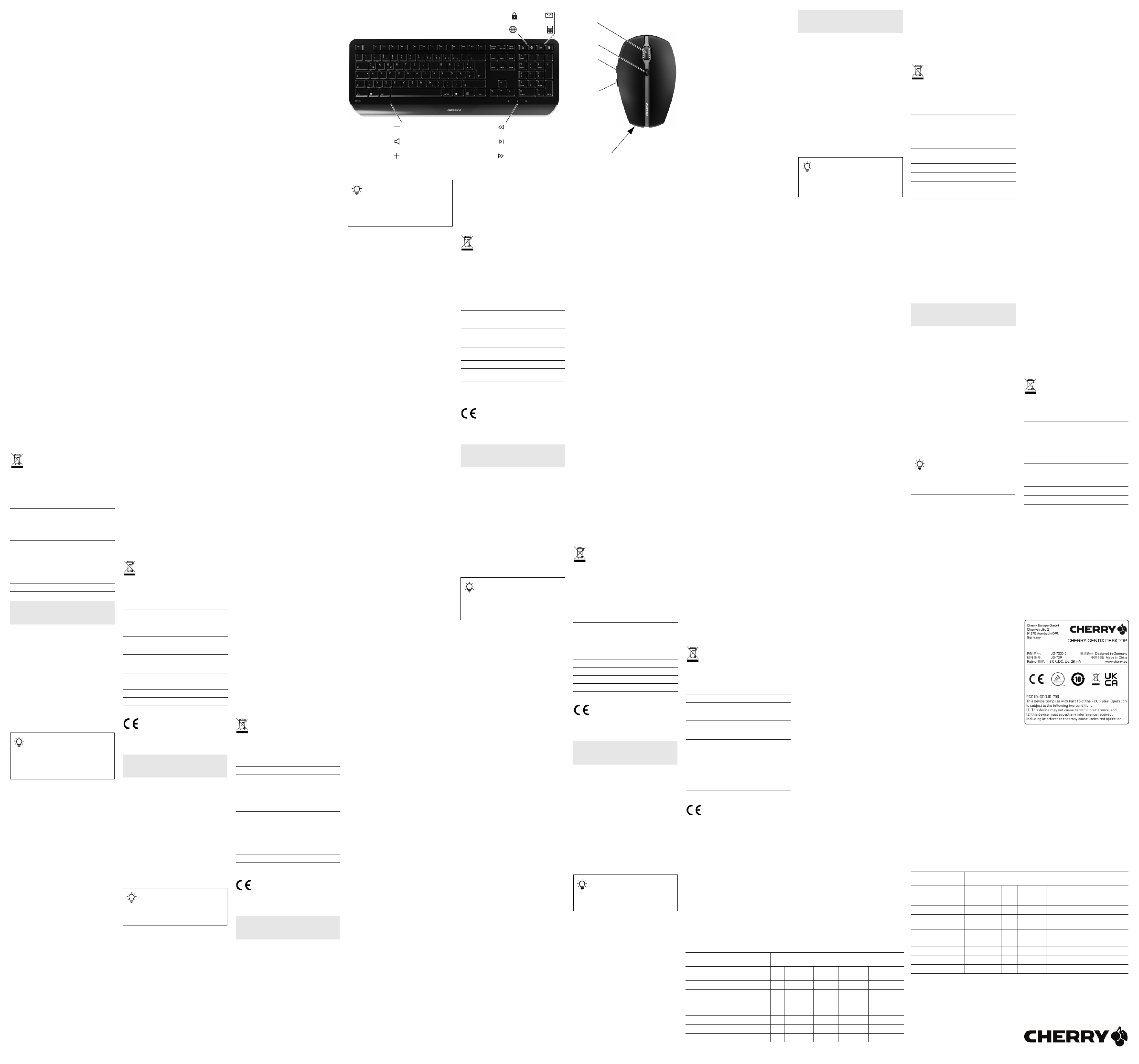
2
6 Batteristatus
Hvis batteriene på tastaturet eller musen reduseres,
blinker LEDen på rulletasten eller LEDen i mushjulet
- avhengig av enheten.
Hvis du jobber med en av enhetene eller vekker den
fra standby-funksjonen, blinker LEDen 10 ganger, så
stopper signalet.
• Skift batteriene snarest mulig.
7 Slå av / på apparater
Apparatene går over i en hvilemodus dersom de ikke
brukes, og der trekker de lite strøm. Ved første
tastetrykk slår de seg automatisk på igjen.
Da de likevel forbruker energi i energisparemodus,
skal du slå dem av manuelt hvis de ikke skal brukes
på lang tid, eller skal transporteres.
• Skyv bryteren til motsvarende posisjon på
baksiden av tastaturet eller undersiden av musen.
Av = 0, På = I
8 Individuell konfigurering av
enhetene
Med programvaren CHERRY KEYS kan du
programmere tastene på musen og tilordne mange
av tastene på tastaturet som du ønsker. Dermed kan
du trykke på en tast for å få direkte tilgang til apper,
filer, individuelle tekstelementer eller makroer.
CHERRY KEYS er tilgjengelig for gratis nedlasting på
www.cherry.de.
Prøv det ut!
9 Rengjøre apparater
1 Slå av apparatene.
MERK! Aggressive rengjøringsmidler og væsker kan
skade apparatene
• Ikke bruk løsemidler som bensin eller alkohol til
rengjøringen, og heller ikke skurende midler eller
skuresvamper.
• Forhindre at det kommer væske inn i apparatene.
• Ikke fjern tastetoppene fra tastaturet.
2 Rengjør apparatene med en lett fuktet klut og litt
mildt rengjøringsmiddel (f.eks. oppvaskmiddel).
3 Tørk apparatene med en myk, lofri klut.
10 Dersom apparatene ikke fungerer
• Slå apparatet av og på igjen.
• Kontroller om batteriene er satt inn korrekt og har
tilstrekkelig spenning.
• Koble til mottakeren til en USB 2.0-kontakt på den
stasjonære/bærbare PC-en (denne har for det
meste en hvit eller svart føring). På USB 3.0-
kontakten (blå føring) oppstår det noen ganger
feilfunksjoner.
• Koble mottakeren til en annen USB-kontakt på
PC-en.
• Reduser avstanden mellom mottakeren og
enhetene ved at du kobler mottakeren til en USB-
kontakt som befinner seg i nærheten av enhetene.
• Bruk en USB-forlengelseskabel for å plassere
mottakeren så nære enhetene som mulig.
• Opprett en ny forbindelse mellom tastaturet og
mottakeren:
– Trekk mottakeren ut av USB-kontakten og sett
den inn igjen.
– Hold tastaturet så nær mottakeren som mulig i
løpet av 10 sekunder, og trykk samtidig tastene
“ESC” og “Q”.
Hvis LEDen i rulletasten ca. 10 sekunder
blinker, er forbindelsen opprettet.
• Opprett en ny forbindelse mellom musen og
mottakeren:
– Trekk mottakeren ut av USB-kontakten og sett
den inn igjen.
– Hold musen så nær mottakeren som mulig i
løpet av ca. 10 sekunder, og trykk samtidig
mushjulet og høyre mustast.
Hvis LEDen i mushjulet blinker i
ca. 10 sekunder, er forbindelsen opprettet.
11 Avfallsbehandling av apparater og
batterier
• Apparater og batterier med dette symbolet
må ikke kastes som husholdningsavfall.
• Ta batteriene ut av apparatene.
• Kast apparatene og batteriene i samsvar med
lovbestemmelsene hos forhandleren eller på en
miljøstasjon.
12 Tekniske spesifikasjoner
①PC-spærring
②Browser, startside
③E-mailprogram
④Regnemaskine
⑤Lyd svagere
⑥Lyd til/fra
⑦Lyd kraftigere
⑧Forrige titel
⑨Start/pause
⑩Næste titel
⑪Musehjul med Lysdiode for batteristatus, DPI-
indstilling og trådløs forbindelse
⑫DPI-omstilling
⑬Browser frem
⑭Browser tilbage
⑮Modtager i batterirummet
Før du begynder ...
CHERRY GENTIX DESKTOP er en kombination af et
tastatur og en mus uden ledning til betjening af pc’er/
bærbare computere.
Besøg www.cherry.de for informationer om andre
produkter, downloads og meget mere.
1 For din sikkerhed
Fare for kvælning, hvis smådele sluges
• Opbevar apparatet uden for rækkevidde for børn
under 3 år.
Eksplosionsfare på grund af forkerte eller forkert
isatte batterier
• Anvend kun batterier af den type, der er nævnt i de
tekniske data.
• Læg batterierne i batterirummet i
overensstemmelse med markeringerne (+/-).
"Repetitive Strain Injury" = "kvæstelse på grund af
gentaget belastning"
RSI opstår på grund af små bevægelser, der gentages
hele tiden.
• Indret din arbejdsplads ergonomisk.
• Hold flere små pauser, evt. med strækøvelser.
• Sørg for at ændre din kropsholdning tit.
2 Forbindelse af enheder med pc/
bærbar computer
1 Skub musens batterirumsdæksel bagud, og tag
den røde modtager ud.
2 Tilslut helst modtageren til et af pc’ens/den
bærbare computers USB 2.0-stik (det har oftest
en hvid eller sort føring).
3 Læg batterier i tastaturet og musen.
4 Stil kontakten på undersiden af tastaturen og
musen på "I".
Hvis den trådløse forbindelse foreligger, blinker
tastaturets rulletast musehjulet i ca. 10 sekunder.
3 Opbevaring af modtageren i musen
Modtageren er så lille, at den også kan blive siddende
i USB-stikket, når en bærbar computer
transporteres. For at beskytte mod tilsmudsning og
tab skal du trække modtageren af og lægge den i
musens batterirum.
Betegnelse Verdi
Forsyningsspenning Tastatur/mus: 3,0 V/DC ±5 %
Mottaker: 5,0 V/DC ±5 %
Strømforbruk Tastatur: typ. 6 mA
Mus: typ. 4,3 mA
Mottaker: typ. 26 mA
Batterier Tastatur/mus:
2 alkalie/mangan-batterier,
type LR03 (AAA)
Sendefrekvens 2400,0 ... 2483,5 MHz
Sendeytelse Maks. 10 mW (EIRP)
Lagertemperatur -20 °C ... +60 °C
Driftstemperatur 0 °C ... +40 °C
DK BETJENINGS-
VEJLEDNING
Hvert apparat er anderledes!
I betjeningsvejledningen får du
henvisninger om den effektive og pålidelige
anvendelse.
• Læs betjeningsvejledningen opmærksomt
igennem.
• Opbevar betjeningsvejledningen, og giv den
videre til andre brugere.
4 Indstilling af musens DPI-tal
Jo højere DPI-tallet er, desto højere er
musecursorens hastighed.
• Tryk på DPI-tasten på musens overside for at
ændre DPI-tallet.
Lysdioden blinker afhængigt af indstillingen:
1x = 1000 dpi, 2x = 2000 dpi
Indstillingen gemmes i musen og bibeholdes også,
når den slukkes.
5 Underlag til mus
En lys, struktureret flade som underlag til musen
øger musens effektivitet, sparer energi og sikrer en
optimal bevægelsesgenkendelse.
En spejlende flade er ikke egnet som underlag til
musen.
6 Batteristatus
Hvis spændingen på tastaturets og musens batterier
bliver svagere, blinker – afhængigt af enheden –
rulletastens lysdiode eller lysdioden i musehjulet.
Hvis du arbejder med en af enhederne eller vækker
den fra standby-funktionen, blinker dens lysdiode
10 x, derefter stopper signalet.
• Udskift batterierne så hurtigt som muligt.
7 Tænd og sluk af enheder
Enhederne går på sleep-mode, når de ikke er i brug,
så de kun bruger meget lidt energi. Ved det første
tryk på en tast tændes der automatisk igen.
Hvis den alligevel bruger energi i
energibesparelsesmodusen, skal du slukke den
manuelt, hvis du ikke bruger den i længere tid, og
under transport.
• Sæt kontakten på bagsiden af tastaturet eller
undersiden af musen på den pågældende position.
Slukket = 0, tændt = I
8 Individuel konfigurering af enheder
Med softwaren CHERRY KEYS kan du frit konfigurere
musens taster og mange taster på tastaturet. Derved
har du adgang til apper, filer, individuelle
tekstkomponenter eller makroer med et tryk på en
tast.
Du får CHERRY KEYS som gratis download på
www.cherry.de.
Prøv det af!
9 Rensning af enheder
1 Sluk for enhederne.
BEMÆRK! Aggressive rengøringsmidler og væsker
kan beskadige enhederne
• Anvend ikke opløsningsmidler som f.eks. benzin
eller alkohol og skuremidler og skuresvampe ved
rengøringen.
• Sørg for at forhindre, at der trænger væske ind i
enhederne.
• Fjern ikke tastaturets tastkapper.
2 Rens enhederne med en let fugtig klud og lidt
mildt rengøringsmiddel (f.eks. opvaskemiddel).
3 Tør enhederne af med en fnugfri, blød klud.
10 Hvis enhederne ikke fungerer
længere
• Sluk for enhederne, og tænd dem igen.
• Kontrollér, om batterierne er lagt korrekt i og har
tilstrækkelig spænding.
• Tilslut modtageren til et af pc’ens/den bærbare
computers USB 2.0-stik (det har oftest en hvid
eller sort føring). På USB 3.0-stik (blå føring)
forekommer der nogle gange fejlfunktioner.
• Tilslut modtageren til en anden USB 2.0-
tilslutning på pc’en.
• Reducér afstanden mellem modtageren og
enhederne ved at tilslutte modtageren til et USB-
stik, der befinder sig tæt ved enhederne.
• Anvend et USB-forlængerkabel for at placere
modtageren så tæt som muligt på enhederne.
• Etablér en ny forbindelse mellem tastaturet og
modtageren:
– Træk modtageren ud af USB-bøsningen, og
sæt den i igen.
– Hold tastaturet så tæt på modtageren som
muligt inden for ca. 10 sekunder, og tryk
samtidigt på tasterne "ESC" og "Q".
Hvis lysdioden i rulletasten blinker i
ca. 10 sekunder, er forbindelsen etableret.
• Etablér en ny forbindelse mellem musen og
modtageren:
– Træk modtageren ud af USB-bøsningen, og
sæt den i igen.
– Hold musen så tæt på modtageren som muligt
inden for ca. 10 sekunder, og tryk i den
forbindelse samtidigt på musehjulet og den
højre musetast.
Hvis lysdioden i musehjulet blinker i
ca. 10 sekunder, er forbindelsen etableret.
11 Bortskaffelse af enheder og
batterier
• Enheder og batterier med dette symbol må
ikke bortskaffes sammen med
husholdningsaffaldet.
• Tag batterierne ud af enhederne.
• Bortskaf enhederne og batterierne hos din
forhandler eller på de kommunale
genbrugspladser iht. de lovmæssige forskrifter.
12 Tekniske data
13 EU-overensstemmelseserklæring
Hermed erklærer Cherry Europe GmbH,
Auerbach/OPf., Tyskland, at denne
radioanlægstype opfylder direktivet 2014/53/
EU. EU-overensstemmelseserklæringens
fuldstændige tekst findes under følgende
internetadresse: www.cherry.de/compliance.
①Lukitse PC
②Selain, aloitussivu
③Sähköpostiohjelm
④Lisäämällä kone
⑤Pienennä äänenvoimakkuutta
⑥Ääni päälle/pois
⑦Suurenna äänenvoimakkuutta
⑧Edellinen kappale
⑨Käynnistys/tauko
⑩Seuraava kappale
⑪Vierityspyörä, sis. pariston tilan, DPI-asetuksen ja
langattoman yhteyden LED-valon
⑫DPI-vaihto
⑬Selaus eteenpäin
⑭Selaus taaksepäin
⑮Vastaanotin paristolokerossa
Ennen kuin aloitat ...
CHERRY GENTIX DESKTOP on langattoman
näppäimistön ja hiiren yhdistelmä pöytäkoneita /
kannettavia tietokoneita varten.
Tietoja muista tuotteista, download-tarjonnasta ja
paljon muuta löydät osoitteesta www.cherry.de.
1 Turvallisuutesi vuoksi
Pienten osien nieleminen voi johtaa tukehtumiseen
• Säilytä laite siksi alle 3-vuotiaiden lasten
ulottumattomissa.
Räjähdysvaara, jos paristot ovat vääriä tai ne
asetetaan väärin
• Käytä ainoastaan teknisissä tiedoissa mainittuja
paristotyyppejä.
• Aseta paristot merkintöjä (+/-) vastaavasti
paristolokeroon.
"Repetitive Strain Injury" = "Toistuvasta
rasituksesta johtuva vamma"
RSI syntyy pienistä jatkuvasti toistuvista liikkeistä.
• Kalusta työpisteesi ergonomisesti.
Betegnelse Værdi
Forsyningsspænding Tastatur/mus:
3,0 V/DC ±5 %
Modtager: 5,0 V/DC ±5 %
Strømforbrug Tastatur: typ. 6 mA
Mus: typ. 4,3 mA
Modtager: typ. 26 mA
Batterier Tastatur/mus:
2 alkali-mangan-
batterier, type LR03 (AAA)
Sendefrekvens 2400,0 ... 2483,5 MHz
Sendeeffekt Maks. 10 mW (EIRP)
Opbevaringstemperatur -20 °C ... +60 °C
Driftstemperatur 0 °C ... +40 °C
FI KÄYTTÖOHJE
Jokainen laite on erilainen!
Käyttöohjeesta löydät ohjeita tehokasta ja
luotettavaa käyttöä varten.
• Lue käyttöohje huolellisesti läpi.
• Säilytä käyttöohje ja anna se eteenpäin muille
käyttäjille.
• Pidä useita lyhyitä taukoja, tee mahd.
venytysharjoituksia.
• Muuta vartalosi asentoa usein.
2 Laitteiden yhdistäminen
pöytäkoneeseen / kannettavaan
tietokoneeseen
1 Työnnä hiiren paristolokeron kantta taaksepäin ja
poista punainen vastaanotin.
2 Jos mahdollista, liitä vastaanotin pöytäkoneen /
kannettavan tietokoneen USB 2.0 -porttiin
(useimmiten valkoinen tai musta ohjain).
3 Asenna paristot näppäimistöön ja hiireen.
4 Aseta näppäimistön ja hiiren pohjassa oleva kytkin
asentoon ”I”.
Kun yhteyden muodostaminen on onnistunut,
näppäimistön Scroll Lock -näppäimen ja
vierityspyörän valo vilkkuu noin 10 sekunnin ajan.
3 Vastaanottimen säilyttäminen hiiren
sisällä
Vastaanotin on niin pieni, että sitä voi kuljettaa USB-
portissa kannettavan tietokoneen kuljetuksen aikana.
Ehkäise vastaanottimen likaantuminen ja katoaminen
irrottamalla vastaanottimen ja säilyttämällä sitä
hiiren paristolokerossa.
4 Hiiren DPI-arvon säätäminen
Mitä suurempi DPI-arvo on, sitä nopeammin hiiren
osoitin liikkuu.
• DPI-luvun muuttamiseksi paina hiiren yläpuolella
olevaa DPI-painiketta.
LED vilkkuu asetusten mukaan:
1x = 1000 dpi, 2x = 2000 dpi
Asetus tallentuu hiireen ja pysyy muistissa myös
sulkemisen jälkeen.
5 Hiiren alusta
Vaalea, kuvioitu pinta hiiren alustana parantaa hiiren
tehokkuutta, säästää energiaa ja takaa liikkeen
ihanteellisen tunnistuksen.
Heijastava pinta ei sovellu hiiren alustaksi.
6 Pariston kunto
Scroll Lock -näppäimen valo tai vierityspyörän LED-
valo (riippuu laitteesta) alkaa vilkkua, kun
näppäimistön tai hiiren paristojen jännite alkaa
heikentyä.
Laitteen LED-valo vilkkuu jommankumman laitteen
käytön aikana tai valmiustilasta herättämisen
yhteydessä 10 kertaa, minkä jälkeen signaali katkeaa.
• Vaihda paristot mahdollisimman pian.
7 Laitteiden kytkeminen päälle/pois
Kun laitteita ei käytetä, ne kytkeytyvät lepotilaan,
jossa ne tarvitsevat vain vähän energiaa. Ne
kytkeytyvät automaattisesti takaisin päälle, kun jotain
painiketta painetaan.
Laitteet kannattaa sammuttaa, jos niitä ei ole määrä
käyttää pitkähköön aikaan tai jos niitä aiotaan
kuljettaa, koska ne energiansäästötilassakin
kuluttavat energiaa.
• Siirrä näppäimistön taustapuolella tai hiiren
pohjassa oleva kytkin kyseiseen asentoon:
Pois = 0, päällä = I
8 Laitteiden yksilöllinen konfigurointi
Ohjelmistolla CHERRY KEYS voit vapaasti määrittää
hiiren painikkeiden ja monien näppäimistön
näppäinten toiminnot. Siten pääset yhdellä
näppäimenpainalluksella sovelluksiin, tiedostoihin,
yksilöllisiin tekstiosiin ja makroihin.
CHERRY KEYS -ohjelmiston voi ladata ilmaiseksi
sivustolta www.cherry.de.
Kokeile!
9 Laitteiden puhdistus
1 Kytke laitteet pois päältä.
OHJE! Voimakkaat puhdistusaineet ja nesteet voivat
vaurioittaa laitteita
• Älä käytä puhdistamiseen mitään liuottimia kuten
bensiiniä tai alkoholia äläkä hankausaineita tai
hankaussieniä.
• Estä nesteen pääsy laitteisiin.
• Älä irrota näppäimistön näppäinpainikkeita.
2 Puhdista laitteet kostealla liinalla ja pienellä
määrällä mietoa puhdistusainetta (esim.
astianpesuaineella).
3 Kuivaa laitteet nukkaamattomalla pehmeällä
liinalla.
10 Jos laitteet eivät toimi
• Kytke laitteet pois päältä ja takaisin päälle.
• Tarkasta, onko paristot asetettu oikein paikoilleen
ja saavatko ne riittävästi jännitettä.
• Liitä vastaanotin pöytäkoneen/kannettavan
USB 2.0 -porttiin (useimmiten valkoinen tai musta
ohjain). USB 3.0 -portti (sininen ohjain) voi joskus
aiheuttaa häiriöitä.
• Liitä vastaanotin pöytäkoneen toiseen USB-
porttiin.
• Siirrä vastaanotin ja laitteet lähemmäksi toisiaan
liittämällä vastaanotin laitteita lähimpänä olevaan
USB-porttiin.
• Sijoita vastaanotin mahdollisimman lähelle
laitteita käyttämällä USB-jatkojohtoa.
• Muodosta yhteys uudelleen näppäimistön ja
vastaanottimen välille:
– Vedä vastaanotin pois USB-liittimestä ja työnnä
se takaisin.
– Pidä näppäimistöä noin 10 sekunnin sisällä
mahdollisimman lähellä vastaanotinta ja paina
samanaikaisesti näppäimiä ”ESC” ja ”Q”.
Yhteys on muodostettu, kun Scroll Lock -
näppäimen LED-valo vilkkuu noin 10 sekunnin
ajan.
• Muodosta yhteys uudelleen hiiren ja
vastaanottimen välille:
– Vedä vastaanotin pois USB-liittimestä ja työnnä
se takaisin.
– Pidä hiirtä noin 10 sekunnin sisällä
mahdollisimman lähellä vastaanotinta ja paina
samanaikaisesti vierityspyörää ja hiiren
kakkospainiketta.
Yhteys on muodostettu, kun vierityspyörän
LED-valo vilkkuu noin 10 sekunnin ajan.
11 Laitteiden ja paristojen
hävittäminen
• Älä heitä tällä merkillä varustettuja
laitteita ja paristoja kotitalousjätteen
sekaan.
• Ota paristot laitteista.
• Toimita laitteet ja paristot hävitettäväksi myyjälle
tai kunnallisin keräyspisteisiin säännösten
mukaisesti.
12 Tekniset tiedot
13 EU-vaatimustenmukaisuusvakuutus
Cherry Europe GmbH, Auerbach/Opf., Saksa
vakuuttaa täten, että tämä radiolaitemalli
vastaa direktiivin 2014/53/EU vaatimuksia.
EU-vaatimustenmukaisuusvakuutuksen teksti
kokonaisuudessaan löytyy seuraavasta
internetosoitteesta: www.cherry.de/compliance.
①Zablokuj komputer
②Przeglądarka, strona główna
③Program do obsługi poczty elektronicznej
④Kalkulator
⑤Ciszej
⑥Dźwięk wł./wył.
⑦Głośniej
⑧Poprzedni utwór
⑨Start/pauza
⑩Następny utwór
⑪Kółko myszy z diodą stanu baterii, ustawienia DPI
oraz połączenia radiowego
⑫Przełączanie DPI
⑬Przeglądarka – do przodu
⑭Przeglądarka – wstecz
⑮Odbiornik we wnęce na baterie
Nimike Arvo
Syöttöjännite Näppäimistö/hiiri:
3,0 V/DC ±5 %
Vastaanotin: 5,0 V/DC ±5 %
Virrankulutus Näppäimistö: yl. 6 mA
Hiiri: yl. 4,3 mA
Vastaanotin: yl. 26 mA
Paristot Näppäimistö/hiiri:
2 alkali-mangaaniparistot,
tyyppi LR03 (AAA)
Lähetystaajuus 2400,0 ... 2483,5 MHz
Lähetysteho Maks. 10 mW (EIRP)
Varastointilämpötila -20 °C ... +60 °C
Käyttölämpötila 0 °C ... +40 °C
PL INSTRUKCJA
OBSŁUGI
Zanim rozpoczniesz ...
CHERRY GENTIX DESKTOP to kombinacja klawiatury
i myszy bezprzewodowej do obsługi komputerów PC/
notebooków.
Informacje na temat innych produktów, plików do
pobrania oraz wiele innych można znaleźć na stronie
internetowej www.cherry.de
1 Dla własnego bezpieczeństwa
Niebezpieczeństwo uduszenia w następstwie
połknięcia drobnych części
• Urządzenie należy przechowywać poza zasięgiem
dzieci w wieku poniżej 3 lat.
Niebezpieczeństwo wybuchu w przypadku
nieprawidłowo włożonych baterii
• Należy używać tylko baterii typu wskazanego w
danych technicznych.
• Włożyć baterie zgodnie z oznaczeniami (+/-) do
wnęki na baterie.
"Repetitive Strain Injury" = "uraz na skutek
powtarzającego się obciążenia"
RSI powstaje na skutek drobnych, powtarzających się
stale ruchów.
• Przygotuj sobie ergonomiczne miejsce pracy.
• Zrób sobie kilka krótkich przerw, ew. z
ćwiczeniami rozciągającymi.
• Zmieniaj często postawę ciała.
2 Łączenie urządzeń z komputerem
PC/notebookiem
1 Przesunąć pokrywę wnęki na baterie myszy do tyłu
i wyjąć czerwony odbiornik.
2 Podłączyć odbiornik najlepiej do gniazda USB 2.0
komputera PC/notebooka (ma ono najczęściej
białą lub czarną prowadnicę).
3 Włożyć baterie do klawiatury i do myszy.
4 Ustawić przełącznik na spodzie klawiatury oraz
myszy na "I".
W przypadku pomyślnego nawiązania połączenia
radiowego przez ok. 10 sekund migają klawisze
przewijania na klawiaturze oraz kółko myszy.
3 Chowanie odbiornika w myszy
Odbiornik jest na tyle mały, ze może on pozostać w
gnieździe USB laptopa również podczas transportu. W
celu ochrony przed zanieczyszczeniami oraz utratą
wyciągnąć odbiornik i umieścić go we wnęce na
baterie w myszy.
4 Ustawianie współczynnika DPI
myszy
Im wyższy współczynnik DPI, tym wyższa prędkość
kursora myszy.
• Aby zmienić wartość DPI, nacisnąć przycisk DPI
na wierzchu myszy.
Dioda LED miga odpowiednio do ustawienia:
1x = 1000 dpi, 2x = 2000 dpi
Ustawienie to jest zapisywane w myszy i pozostaje
zachowane również po jej wyłączeniu.
5 Podkładka dla myszy
Jasna, strukturalna powierzchnia jako podkładka dla
myszy zwiększa efektywność myszy, oszczędza
energię oraz zapewnia optymalne rozpoznawanie
ruchów.
Powierzchnia odbijająca światło nie nadaje się jako
podkładka dla myszy.
6 Status baterii
Gdy napięcie baterii klawiatury lub myszy spadnie,
miga – w zależności od urządzenia – dioda klawiszy
przewijania lub też dioda w pokrętle myszy.
Gdy jedno z urządzeń jest używane lub też po
wybudzeniu go z funkcji gotowości jego dioda miga
10x, następnie sygnalizacja jest wyłączana.
• W najbliższym czasie wymienić baterie.
7 Włączanie/wyłączanie urządzeń
Nieużywane urządzenia przełączają się na tryb
uśpienia, w którym zużywają mało energii. Po
pierwszym naciśnięciu przycisku włączają się one
ponownie automatycznie.
Ponieważ w trybie energooszczędnym zużywają one
pomimo to energię, na czas dłuższej przerwy w
użytkowaniu oraz transportu należy je wyłączyć
ręcznie.
• Przesunąć przełącznik z tyłu klawiatury lub na
spodzie myszy w odpowiednią pozycję.
Wył. = 0, Wł. = I
8 Indywidualne konfigurowanie
urządzeń
Za pomocą oprogramowania CHERRY KEYS można
dowolnie programować przyciski myszy oraz wiele
klawiszy na klawiaturze. Dzięki temu można za
pomocą jednego naciśnięcia przycisku uzyskać
dostęp do aplikacji, plików, indywidualnych modułów
tekstowych lub też makr.
Oprogramowanie CHERRY KEYS jest dostępne
bezpłatnie do pobrania na stronie www.cherry.de.
Warto je wypróbować!
9 Czyszczenie urządzeń
1 Wyłączyć urządzenia.
WSKAZÓWKA! Agresywne środki czyszczące i płyny
mogą uszkodzić urządzenia
• Do czyszczenia nie należy używać
rozpuszczalników, takich jak benzyna lub alkohol
oraz środków szorujących lub też gąbek do
szorowania.
• Chronić urządzenia przed wniknięciem cieczy.
• Nie zdejmować nakładek klawiszy z klawiatury.
2 Oczyścić urządzenia przy użyciu lekko wilgotnej
szmatki oraz niewielkiej ilości łagodnego środka
czyszczącego (np. płynu do mycia naczyń).
3 Osuszyć urządzenia miękką, niestrzępiącą się
szmatką.
10 Jeżeli urządzenia nie działają
• Wyłączyć i ponownie włączyć mysz.
• Sprawdzić, czy baterie zostały włożone prawidłowo
i czy mają wystarczające napięcie.
• Podłączyć odbiornik do gniazda USB 2.0
komputera PC/notebooka (ma ono najczęściej
białą lub czarną prowadnicę). W przypadku gniazd
USB 3.0 (niebieska prowadnica) dochodzi niekiedy
do zakłóceń działania.
• Podłączyć odbiornik do innego gniazda USB w
komputerze PC.
• Zmniejszyć odstęp pomiędzy odbiornikiem
a urządzeniami, podłączając odbiornik do gniazda
USB, które znajduje się blisko urządzeń.
• Aby umieścić odbiornik jak najbliżej urządzeń,
użyć kabla przedłużającego USB.
• Ustanowić nowe połączenie pomiędzy klawiaturą
oraz odbiornikiem:
– Wyjąć odbiornik z gniazda USB i włożyć go
ponownie.
– Przez ok. 10 sekund trzymać klawiaturę
w miarę możliwości blisko odbiornika
i naciskać przy tym równocześnie klawisze
"ESC" oraz "Q".
Gdy dioda w przyciskach przewijania miga
przez ok. 10 sekund, połączenie zostało
nawiązane.
Każde urządzenie jest inne!
W instrukcji obsługi można znaleźć
wskazówki na temat efektywnego i
niezawodnego korzystania z urządzenia.
• Dlatego też instrukcję obsługi należy uważnie
przeczytać.
• Instrukcję obsługi należy zachować i przekazać
ją w razie potrzeby kolejnemu użytkownikowi.
• Ustanowić nowe połączenie pomiędzy myszą oraz
odbiornikiem:
– Wyjąć odbiornik z gniazda USB i włożyć go
ponownie.
– Przez ok. 10 sekund trzymać mysz w miarę
możliwości blisko odbiornika i naciskać przy
tym równocześnie pokrętło myszy oraz prawy
przycisk myszy.
Gdy dioda w kółku myszy miga przez ok.
10 sekund, połączenie zostało nawiązane.
11 Utylizacja urządzeń i baterii
• Nie należy wyrzucać urządzeń i baterii
oznaczonych tym symbolem wraz z
odpadami domowymi.
• Wyjąć baterie z urządzenia.
• Urządzenia i baterie należy utylizować zgodnie z
przepisami prawa, przekazując je sprzedawcy lub
do miejskich punktów zbiórki odpadów.
12 Dane techniczne
13 Deklaracja zgodności UE
Firma Cherry Europe GmbH, Auerbach/OPf.,
Niemcy, oświadcza niniejszym, że typ
urządzenia radiowego jest zgodny z
dyrektywą 2014/53/UE. Pełny tekst deklaracji
zgodności UE można znaleźć pod następującym
adresem: www.cherry.de/compliance.
①Uzamknout počítač
②Prohlížeč, domovská stránka
③Program e-mailu
④Kalkulačka
⑤Zvuk tišeji
⑥Zvuk zap/vyp
⑦Zvuk hlasitěji
⑧Předchozí skladba
⑨Start/pauza
⑩Následující skladba
⑪Kolečko myši s LED pro stav baterie, nastavení
DPI a rádiové spojení
⑫Přepínání hodnoty DPI
⑬Prohlížeč – následující stránka
⑭Prohlížeč – předchozí stránka
⑮Přijímač v přihrádce na baterie
Než začnete ...
CHERRY GENTIX DESKTOP je kombinace bezdrátové
klávesnice a myši určená k ovládání počítačů/
notebooků.
Informace k dalším výrobkům, možnosti stahování a
mnoho dalšího naleznete na stránkách
www.cherry.de.
1 Pro vaši bezpečnost
Hrozí nebezpečí udušení vdechnutím drobných
součástek
• Zařízení uchovávejte mimo dosah dětí mladších
3 let.
Nebezpečí výbuchu v důsledku nesprávných nebo
nesprávně vložených baterií
• Používejte výhradně baterie typu, který je uveden
v technických údajích.
• Baterie vložte podle označení (+/-) do přihrádky na
baterie.
"Repetitive Strain Injury" = "Poranění v důsledku
opakovaného namáhání"
RSI vzniká malými pohyby, které se neustále opakují.
• Své pracoviště uspořádejte ergonomicky.
• Udělejte si několik krátkých přestávek případně s
cviky na protažení.
• Často měňte své držení těla.
2 Připojení přístroje k počítači/
notebooku
1 Posuňte víčko přihrádky na baterie myši dozadu a
vyjměte červený přijímač.
2 Připojte přijímač k rozhraní USB 2.0 počítače/
notebooku (to má většinou bílé nebo černé vedení).
3 Vložte do klávesnice a myši baterie.
4 Přepínač, který se nachází na spodní straně
klávesnice a myši, nastavte do polohy "I".
Pokud je rádiové spojení úspěšné, blikají po dobu
10 sekund klávesa Scroll Lock klávesnice a kolečko
myši.
3 Uložení přijímače do myši
Přijímač je tak malý, že může zůstat zasunutý v USB
portu i během přepravy notebooku. Za účelem
ochrany před znečištěním a ztrátou vytáhněte
přijímač a uložte jej do přihrádky na baterie myši.
4 Nastavení rozlišení myši DPI
S výškou rozlišení myši DPI roste rychlost pohybu
ukazatele myši.
• Pro změnu hodnoty DPI stiskněte tlačítko DPI na
horní straně myši.
Kontrola LED zabliká podle nastavení.
1x = 1000 dpi, 2x = 2000 dpi
Toto nastavení se uloží v myši a zůstane zachováno i
po jejím vypnutí.
5 Podklad pro myš
Světlý, strukturovaný povrch podkladu pro myš
zvyšuje efektivitu myši, šetří energii a zaručuje
optimální detekci pohybu.
Reflexní plocha není vhodným podkladem pro myš.
6 Stav baterie
Pokud napětí baterií klávesnice nebo myši klesne pod
určitou hodnotu, začne – podle přístroje – LED
klávesy Scroll Lock nebo LED v kolečku myši blikat.
Pokud začnete s jedním z přístrojů pracovat nebo jej
probudíte z pohotovostního režimu, zabliká jeho LED
10 x a poté se signál zastaví.
• Až to bude možné, baterie vyměňte.
Oznaczenie Wartość
Napięcie zasilające Klawiatura/mysz:
3,0 V/DC ±5%
Odbiornik: 5,0 V/DC ±5%
Pobór prądu Klawiatura: typowo 6 mA
Mysz: typowo 4,3 mA
Odbiornik: typowo 26 mA
Baterie Klawiatura/mysz:
2 baterie alkaliczno-manga-
nowe, typ LR03 (AAA)
Częstotliwość
nadawania
2400,0 ... 2483,5 MHz
Moc nadawania Maks. 10 mW (EIRP)
Temperatura przecho-
wywania -20 °C ... +60 °C
Temperatura robocza 0 °C ... +40 °C
CS NÁVOD K POUŽITÍ
Každý přístroj je jiný!
V návodu k použití obdržíte pokyny a
informace k efektivnímu a spolehlivému
používání.
• Pozorně si přečtěte návod k použití.
• Návod k použití si uschovejte a předejte ho
ostatním uživatelům.
7 Zapnutí/vypnutí přístrojů
Při nepoužívání přejdou přístroje do režimu spánku, v
němž se minimalizuje jejich spotřeba energie. Prvním
stisknutím klávesy se opět automaticky zapnou.
Protože v režimu úspory energie spotřebovává
přístroj přesto energii, je třeba ho při delším
nepoužívání a při přepravě vypínat ručně.
• Na zadní straně klávesnice nebo na spodní straně
myši přepněte přepínač do příslušné polohy.
Vyp = 0, Zap = I
8 Individuální konfigurace zařízení
Pomocí softwaru CHERRY KEYS můžete libovolně
obsadit tlačítka myši a mnoho kláves klávesnice. Díky
tomu budete mít pouze jedním stisknutím tlačítka
nebo klávesy přístup k aplikacím, souborům,
textovým modulům a makrům.
CHERRY KEYS si můžete zdarma stáhnout na
www.cherry.de.
Vyzkoušejte to!
9 Čištění přístrojů
1 Přístroje vypněte.
UPOZORNĚNÍ! Agresivní čisticí prostředky a
kapaliny mohou tyto přístroje poškodit
• K čištění nepoužívejte žádná rozpouštědla, jako je
benzín nebo alkohol, ani abrazivní prostředky či
drsné houbičky.
• Zamezte proniknutí kapaliny do přístroje.
• Nesnímejte čepičky kláves klávesnice.
2 Přístroje vyčistěte lehce navlhčenou utěrkou s
trochou jemného čisticího prostředku (například
na mytí nádobí).
3 Přístroje osušte měkkou utěrkou, která
neuvolňuje vlákna.
10 Jestliže přístroje nefungují
• Přístroje vypněte a znovu zapněte.
• Zkontrolujte, zda jsou baterie správně vložené a
mají dostatečné napětí.
• Připojte přijímač k rozhraní USB 2.0 stolního
počítače/notebooku (to má většinou bílé nebo
černé vedení). U rozhraní USB 3.0 (modré vedení)
dochází v některých případech k chybě funkce.
• Přijímač připojte k jinému rozhraní USB počítače.
• Zkraťte vzdálenost mezi přijímačem a přístroji tím,
že přijímač připojíte k USB rozhraní poblíž
přístrojů.
• Použijte prodlužovací kabel USB, který umožní
umístit přijímač co možná nejblíže k přístrojům.
• Vytvořte nové spojení mezi klávesnicí a
přijímačem:
– Vytáhněte přijímač z rozhraní USB a poté jej
znovu zapojte.
– Přidržte klávesnici po dobu 10 sekund pokud
možno v blízkosti přijímače a přitom současně
stiskněte klávesy "ESC" a „Q“.
Pokud LED v klávese Scroll Lock cca
10 sekund bliká, je spojení vytvořené.
• Vytvořte nové spojení mezi myší a přijímačem:
– Vytáhněte přijímač z rozhraní USB a poté jej
znovu zapojte.
– Přidržte myš po dobu 10 sekund pokud možno
v blízkosti přijímače a přitom současně
stiskněte kolečko myši a pravé tlačítko myši.
Pokud LED v kolečku myši cca 10 sekund bliká,
je spojení vytvořené.
11 Likvidace přístrojů a baterií
• Přístroje a baterie opatřené tímto
symbolem nevyhazujte do běžného
komunálního odpadu.
• Vyjměte baterie z přístrojů.
• Zlikvidujte přístroje a baterie v souladu se
zákonnými předpisy u svého prodejce nebo na
obecním sběrném místě.
12 Technické údaje
13 EU prohlášení o shodě
Společnost Cherry Europe GmbH,
Auerbach/OPf., Německo, tímto prohlašuje,
že tento typ rádiového zařízení odpovídá
směrnici 2014/53/EU. Úplné znění EU prohlášení o
shodě naleznete na následující adrese:
www.cherry.de/compliance.
①Uzamknutie počítača
②Prehliadač, úvodná stránka
③E-mailový klient
④Kalkulačka
⑤Zníženie hlasitosti
⑥Zapnutie/vypnutie zvuku
⑦Zvýšenie hlasitosti
⑧Predchádzajúca skladba
⑨Spustenie/prestávka
⑩Nasledujúca skladba
⑪Koliesko myši s LED pre stav batérie, nastavenie
DPI a bezdrôtové pripojenie
⑫Prepínanie DPI
⑬Prehliadanie vpred
⑭Prehliadanie späť
⑮Prijímač v priehradke na batérie
Skôr než začnete ...
Súprava CHERRY GENTIX DESKTOP predstavuje
kombináciu bezdrôtovej klávesnice a myši na použitie
so stolovými počítačmi/notebookmi.
Informácie k ďalším produktom, sekciu Na stiahnutie
a oveľa viac nájdete na stránke www.cherry.de.
1 Pre vašu bezpečnosť
Nebezpečenstvo udusenia pri prehltnutí malých
dielov
• Zariadenie uschovajte mimo dosahu detí do
3 rokov.
Nebezpečenstvo výbuchu v dôsledku nesprávnej
alebo nesprávne vloženej batérie
• Používajte iba batérie typu uvedeného v
technických údajoch.
• Vložte batérie podľa označenia (+/-) do priehradky
na batérie.
"Repetitive Strain Injury" = "Poškodenie z
opakovaného namáhania"
RSI vyvolávajú drobné, neustále opakované pohyby.
• Usporiadajte si vaše pracovisko ergonomicky.
• Robte viacero malých prestávok, prípadne s
naťahovacími cvičeniami.
• Často meňte držanie tela.
Označení Hodnota
Napájecí napětí Klávesnice/myš:
3,0 V/DC ±5 %
Přijímač: 5,0 V/DC ±5 %
Odběr proudu Klávesnice: typ. 6 mA
Myš: typ. 4,3 mA
Přijímač: typ. 26 mA
Baterie Klávesnice/myš:
2 alkali-mangan baterie,
typ LR03 (AAA)
Vysílací kmitočet 2400,0 ... 2483,5 MHz
Vysílací výkon Max. 10 mW (EIRP)
Teplota skladování -20 °C ... +60 °C
Provozní teplota 0 °C ... +40 °C
SK NÁVOD NA
POUŽITIE
Každé zariadenie je iné!
V návode na použitie nájdete pokyny pre
efektívne a spoľahlivé používanie.
• Návod na použitie si pozorne prečítajte.
• Návod na použitie uschovajte a odovzdajte ho
ďalšiemu používateľovi.
2 Pripojenie zariadení k stolovému
počítaču/notebooku
1 Kryt priehradky myši na batérie posuňte dozadu a
vyberte červený prijímač.
2 Ak je to možné, pripojte prijímač k zásuvke
USB 2.0 na počítači/prenosnom počítači (zvyčajne
má biele alebo čierne vedenie.
3 Vložte batérie do klávesnice a myši.
4 Na spodnej strane klávesnice a myši nastavte
prepínač na "I".
Pri úspešnom rádiovom spojení blikajú na
cca. 10 sekúnd kláves Scroll Lock klávesnice a
koliesko myši.
3 Vloženie prijímača do myši
Prijímač je taký malý, že aj pri prenášaní notebooku
môže zostať v USB prípojke. Na ochranu pred
znečistením a stratou prijímača ho vytiahnite a
odložte ho do priehradky myši na batérie.
4 Nastavenie citlivosti myši
(hodnota DPI)
So zvýšením hodnoty DPI sa zvyšuje rýchlosť pohybu
kurzora myši.
• Pre zmenu hodnoty DPI stlačte tlačidlo DPI na
vrchnej strane myši.
LED bliká podľa nastavenia:
1x = 1000 dpi, 2x = 2000 dpi
Nastavenie sa uloží v myši a zostane zachované aj pri
jej vypnutí.
5 Podklad pre myš
Svetlý štruktúrovaný povrch ako podklad pre myš
zvyšuje jej účinnosť, šetrí energiu a zaisťuje
optimálnu detekciu pohybu.
Reflexný povrch nie je vhodný ako podklad pre myš.
6 Stav batérie
Ak napätie batérií klávesnice alebo myši klesá, začnú
– v závislosti od zariadenia – LED Scroll Lock alebo
LED v koliesku myši.
Ak pracujete s jedným zo zariadení alebo ak sa
preberie z funkcie pohotovostného režimu, jeho LED
10 x blikne a potom sa signál zastaví.
• Čo najskôr vymeňte batérie.
7 Zapnutie/vypnutie zariadení
Pri nepoužívaní sa zariadenia prepnú do režimu
spánku, v ktorom potrebujú len malé množstvo
energie. Pri prvom stlačení tlačidla sa automaticky
znovu zapnú.
Ak v režime úspory energie napriek tomu
spotrebúvajú energiu, manuálne ich vypnite v prípade,
že ich dlhšie nepoužívate alebo ich prenášate.
• Prepínač na zadnej strane klávesnice alebo na
spodnej strane myši prepnite do príslušnej polohy:
Vyp = 0, zap = I
8 Individuálna konfigurácia zariadení
So softvérom CHERRY KEYS môžete voľne priraďovať
tlačidlá myši a mnoho tlačidiel klávesnice. Stlačením
jedného tlačidla tak viete vyvolať aplikácie, súbory,
individuálne textové bloky alebo makrá.
Softvér CHERRY KEYS si môžete bezplatne stiahnuť
na adrese www.cherry.de.
Vyskúšajte ho!
9 Čistenie zariadení
1 Vypnite zariadenia.
UPOZORNENIE! Agresívne čistiace prostriedky a
kvapaliny môžu poškodiť zariadenia
• Na čistenie nepoužívajte žiadne rozpúšťadlá ako
benzín alebo alkohol a žiadne abrazívne
prostriedky alebo abrazívne hubky na čistenie.
• Zabráňte vniknutiu kvapaliny do zariadení.
• Neodstraňujte krytky kláves klávesnice.
2 Zariadenia očisťte s jemne navlhčenou handrou a
malým množstvom jemného čistiaceho
prostriedku (napr. prostriedok na umývanie riadu).
3 Usušte zariadenia s bezvláknitou mäkkou
utierkou.
10 Ak zariadenia nefungujú
• Zariadenia vypnite a opäť zapnite.
• Skontrolujte, či sú batérie vložené správne a či
majú dostatočné napätie.
• Pripojte prijímač do prípojky USB 2.0 počítača/
notebooku (táto je vo vnútri väčšinou biela alebo
čierna). Na prípojkách USB 3.0 (vo vnútri modré)
niekedy dochádza k nesprávnemu fungovaniu.
• Pripojte prijímač k inému portu USB na počítači.
• Skráťte vzdialenosť medzi prijímačom a
zariadeniami tak, že prijímač pripojíte k USB
prípojke, ktorá sa nachádza blízko pri
zariadeniach.
• Použite predlžovací USB kábel pre umiestnenie
prijímača čo najbližšie k zariadeniam.
• Vytvorte nové spojenie medzi klávesnicou a
prijímačom:
– Vytiahnite prijímač z prípojky USB a znovu ho
pripojte.
– Podržte klávesnicu cca. 10 sekúnd čo najbližšie
k prijímaču a pritom súčasne stlačte klávesy
"ESC" a "Q".
Ak cca. 10 sekúnd bliká LED v klávese Scroll
Lock, je vytvorené spojenie.
• Vytvorte nové spojenie medzi myšou a prijímačom:
– Vytiahnite prijímač z prípojky USB a znovu ho
pripojte.
– Podržte myš cca. 10 sekúnd čo najbližšie k
prijímaču a pritom súčasne stlačte koliesko
myši a pravé tlačidlo myši.
Ak cca. 10 sekúnd bliká LED v koliesku myši, je
vytvorené spojenie.
11 Likvidácia zariadení a batérií
• Zariadenia a batérie s týmto symbolom
nevyhadzujte do domového odpadu.
• Vyberte batérie z prístrojov.
• Zariadenia a batérie likvidujte podľa zákonných
predpisov, u svojho predajcu alebo na
komunálnych zberných miestach.
12 Technické údaje
13 EÚ vyhlásenie o zhode
Spoločnosť Cherry Europe GmbH,
Auerbach/OPf., Nemecko, týmto vyhlasuje,
že tento typ bezdrôtového zariadenia
vyhovuje smernici 2014/53/EÚ. Úplný znenie textu EÚ
vyhlásenia o zhode nájdete na nasledujúce
internetovej adrese: www.cherry.de/compliance.
Označenie Hodnota
Napájacie napätie Klávesnica/myš:
3,0 V/DC ±5 %
Prijímač: 5,0 V/DC ±5 %
Odber prúdu Klávesnica: typ. 6 mA
Myš: typ. 4,3 mA
Prijímač: typ. 26 mA
Batérie Klávesnica/myš:
2 alkalicko-mangánové
batérie typu LR03 (AAA)
Vysielacia frekvencia 2400,0 ... 2483,5 MHz
Vysielaný výkon Max. 10 mW (EIRP)
Skladovacia teplota -20 °C ... +60 °C
Prevádzková teplota 0 °C ... +40 °C
①锁定电脑
②浏览器,首页
③电子邮件程序
④计算器
⑤音量减小
⑥声音开 / 关
⑦音量增大
⑧上一首
⑨开始 / 暂停
⑩下一首
⑪鼠标滚轮带有 ,可显示电池状态、LED DPI
设置和无线连接
⑫DPI 键
⑬浏览器前进
⑭浏览器后退
⑮电池仓中的接收
在开始操作之前 ...
CHERRY GENTIX DESKTOP 是一款用于操作电脑/
笔记本电脑的无线键盘和鼠标组合。
关于其他产品的信息、下载和更多服务请访问
www.cherry-world.com。
1为了您的安全
吞咽小零件可能会引起窒息危险
• 3请将设备保存在 岁以下儿童无法够及之
处。
错误放入的电池有爆炸危险
•仅可使用技术数据中指定的电池类型。
•按照电池仓中的标记 (+/-) 放入电池。
“
Repetitive Strain Injury
”=“重复性劳损”
RSI 是由于频繁重复的小幅度运动造成的。
•按照人体工程学调整您的工作位置。
•多加休息,必要时进行伸展运动。
•经常变换您的身体姿势。
2连接设备与电脑 / 笔记本电脑
1向后滑动鼠标的电池仓盖,取出红色的接收
器。
2尽量将接收器连接到电脑 / 笔记本电脑的
USB 2.0 插口中 (通常有白色或黑色的导
线)。
3将电池放入键盘和鼠标内。
4将键盘背面的开关和鼠标底部的开关拨到
“I”。
无线连接成功后,键盘的 LED 和鼠标滚轮中
的 LED 亮起约 10 秒。
3接收器存放在鼠标中
接收器非常小,即使是在移动笔记本电脑时也
可以保留在 USB 插口中。为了防止污染和丢
失,在不使用时请拔下接收器并将其存放在鼠
标中。
4设置鼠标的 DPI 数值
DPI 数值越高,鼠标的速度越快。
•按下鼠标顶部的 DPI 键,修改 DPI 数值。
LED 根据设置闪烁:
1x = 1000 dpi,2x = 2000 dpi
设置保存在鼠标中,即使关闭设备也会保留该
设置。
5鼠标底面
在浅色的结构化底面上使用鼠标可提高鼠标的
效率、节省能耗并确保最佳的运动识别。
不适合在反光表面上使用鼠标。
6电池状态
如果键盘或鼠标的电池电压减弱,根据设备的
不同, Scroll Lock 的 LED 或鼠标滚轮中的
LED 闪烁。
当您使用其中一个设备工作或将其从待机状态
中唤醒时,其 LED 闪烁 10 次,然后该信号
停止。
•应尽快更换电池。
7启动 / 关闭设备
设备在不使用时进入睡眠模式,仅需消耗很小
的电量。首次按下按键时,设备自动重新启
动。
由于设备在节能模式下仍会消耗电量,因此如
果长时间不使用或移动时,应手动将其关闭。
•将键盘背面或鼠标底部的开关推到相应位
置:
关 开 = 0, = I
8个性化配置设备
您可以使用 软件自由分配鼠标CHERRY KEYS
键和键盘的多个按键。如此一来,只需单击
App,您就能够访问各种文件、个性化的文本
模块或宏。
请在 免费下载 www.cherry-world.com CHERRY
KEYS。
来试试吧!
9清洁设备
1关闭设备。
注意!腐蚀性清洁剂和液体会损坏设备
•清洁时切勿使用汽油或酒精之类的溶剂,也
不得使用去污剂或百洁布。
•避免液体进入设备。
•请勿卸下键盘的键帽。
2请使用微潮的清洁布和柔和的清洁剂 (如
餐具洗涤剂)清洁设备。
3然后用柔软不掉毛的清洁布将设备擦干。
10 如果设备不能正常工作
•关闭并重启设备。
•
检查电池是否已正确放入并且有足够的电
压。
•将接收器连接到电脑/笔记本电脑的 USB 2.0
插口中 (通常有白色或黑色的导线)。
USB 3.0 插口 (蓝色导线)有时会发生故
障。
•将接收器连接到电脑 / 笔记本电脑上的另一
个 USB 2.0 插口。
•通过将接收器连接到靠近设备的 插口USB
来缩短接收器与设备之间的距离。
•使用 USB 延长线将接收器尽可能靠近设备
放置。
•在键盘和接收器之间建立新的连接:
–将接收器从 USB 插口中拔出并再次插
入。
–将键盘尽可能靠近接收器并保持大约 10
秒,同时按下 “ ESC” 键和 “Q” 键。
如果 在大约 Scroll Lock 的 LED 10 秒后
闪烁,表示连接已建立。
简体字 操作手册
设备各不相同!
在使用说明书中您可以获取有关可靠
高效操作的说明。
•请仔细阅读使用说明书。
•请保管好使用说明书,必要时将其转交给
其他用户。
•在鼠标和接收器之间建立新的连接:
–将接收器从 USB 插口中拔出并再次插
入。
–将鼠标尽可能靠近接收器并大约保持 10
秒,同时按滚轮和鼠标右键。
鼠标滚轮的 在大约 LED 10 秒后闪烁,
表示连接已建立。
11 设备和电池的废弃处理
•不得将具有此符号的设备和电池混入
生活垃圾一同废弃处理。
•从设备中取出电池。
•根据法律规定,在您的经销商处或市政收集
点废弃处理这些设备和电池。
12 技术参数
13 联系方式
珠海确励电子有限公司
珠海市高新区唐家湾镇金园一路 8号
519060 珠海,广东
电话:+86 756 368 9088-887
传真:+86 756 368 9080
sales_cn@cherry.de
www.cherry-world.com
确励电子有限公司 ( 香港 )
香港岛西区上环德辅道中 248 号
东盟商业大厦 ,香港17 楼1702
电话:+86 756 368 9088-887
sales_hk@cherry.de
www.cherry-world.com
①鎖定 PC
②瀏覽器,首頁
③電子郵件程式
④計算機器
⑤聲音調低
⑥聲音開啟 / 關閉
⑦聲音調高
⑧上一首
⑨開始 / 暫停
⑩下一首
⑪滑鼠滾輪帶有 LED,可顯示電池狀態、DPI
設置和無線連接
⑫DPI 鍵
⑬下一頁
⑭上一頁
⑮電池倉中的接收器
在您開始前 ...
CHERRY GENTIX DESKTOP 是一款用於操作電腦 /
筆記型電腦的無線鍵盤和滑鼠組合。
關於其他產品的訊息、下載和更多服務請造訪
www.cherry-world.com。
1為了您的安全
吞嚥小部件會導致窒息
• 3請將裝置存放在 歲以下兒童無法觸及之
處。
注意:電池不正確或插入不正確導致爆
炸危險
•請只使用技術數據中提及的電池型號。
•按照 (+/-) 標記將電池放入電池盒中。
「 」= 「重複性勞損」Repetitive Strain Injury
RSI 是由持續重複的小動作造成的。
•按照人體工學調整您的工位。
•縮短休息間隔,必要時進行伸展運動。
•經常變換您的身體姿勢。
2連接設備與電腦 / 筆記型電腦
1向後滑動滑鼠的電池倉蓋,取出紅色的接收
器。
2儘量將接收器連接到電腦 / 筆記型電腦的
USB 2.0 插口中 (通常有白色或黑色的導
線)。
3將電池放入鍵盤和滑鼠內。
4將鍵盤背面的開關和滑鼠底部的開關撥到
「I」。
無線連接成功後,鍵盤的 和滑鼠滾輪中的 LED
LED 亮起約 10 秒。
3接收器裝填在滑鼠中
接收器很小,可以在筆記型電腦運輸時保留在
USB 插孔中。為了防止污染和損失,拔下接收
器並將其存放在滑鼠中。
4設定滑鼠的 DPI 數目
DPI 數目越高,滑鼠指示器的速度越快。
•按下滑鼠頂部的 DPI 鍵,修改 DPI 數值。
LED 根據設定閃爍:
1x = 1000 dpi 2x = 2000 dpi,
設定保存在滑鼠中,即使關閉也依然保留。
5滑鼠操作表面
平整的淺色表面有助於提升滑鼠的效率、節約
電量,並可確保最優辨識滑鼠運動。
反光表面不適於滑鼠操作。
6電池狀態
如果鍵盤或滑鼠的電池電壓減弱,根據設備的
不同,Scroll Lock 鍵的 LED 或滑鼠滾輪中的
LED 閃爍。
當您使用其中一個設備工作或將其從待機狀態
中喚醒時,其 LED 閃爍 10 次,然後該訊號停
止。
•應儘快更換電池。
名称 数值
电源电压 键盘 / 鼠标:3.0 V/DC ±5 %
接收器: 5.0 V/DC ±5 %
电流消耗 键盘:典型值 6 mA
鼠标:典型值 4.3 mA
接收器:典型值 26 mA
电池 键盘 鼠标:/ 2 个碱性锰电池,
型号 LR03 (AAA)
发射频率 2400.0 ... 2483.5 MHz
发射功率 最大 10 mW (EIRP)
存放温度 -20 °C ... +60 °C
运行温度 0 °C ... +40 °C
繁體字 使用說明書
每個裝置都不一樣!
使用說明書中包含有效和可靠使用的
提示。
•仔細閱讀使用說明書。
•妥善保管使用說明書並傳遞給其他使用
者。
7啟動 / 關閉裝置
裝置在不使用時切換到睡眠模式,僅需要很少
的能量。首次按下按鍵時,裝置自動重新啟
動。
由於裝置在節能模式下仍會消耗能量,因此長
時間不使用和運輸時,請手動將其關閉。
•將鍵盤背面或滑鼠底部上的開關推到相應位
置:
關閉 = 0, 啟動 = I
8個人化配置設備
您可以使用 CHERRY KEYS 軟體自由分配滑鼠鍵
和鍵盤的多個按鍵。如此一來,只需按一下
App,您就能夠存取各種檔案、個人化的文字
模組或巨集。
請在 www.cherry-world.com 免費下載
CHERRY KEYS。
來試試吧!
9清潔裝置
1關閉裝置。
注意!腐蝕性清潔劑和液體會損壞裝置
•勿使用汽油或酒精等溶劑,以及磨砂式表面
清潔劑、硬質海綿來進行清潔。
•防止液體進入裝置內部。
•不要卸下鍵盤的鍵帽。
2請使用略微潤濕的清潔布及柔和的清潔劑
(例如餐具清潔劑)清潔裝置。
3然後使用柔軟不掉毛的清潔布將裝置擦乾。
10 如果裝置無作用
•關閉裝置並重新啟動。
•檢查電池是否正確放入并具有充足的電壓。
•將接收器連接到電腦/筆記型電腦的 USB 2.0
插孔上 (這通常有白色或黑色的導線)。
USB 3.0 插孔 (藍色導線)上有時會發生故
障。
•將接收器連接到電腦 / 筆記型電腦的另一個
USB 2.0 插孔。
•將接收器連接到裝置附近的 USB 插孔中,
以縮短接收器和裝置之間的距離。
•使用 USB 延長線,以便盡可能將接收器定
位在裝置附近。
•在鍵盤和接收器之間建立新的連接:
–將接收器從 USB 插口中拔出並再次插
入。
–將鍵盤盡可能靠近接收器並保持大約 10
秒,同時按下 「ESC」鍵和 「Q」鍵。
如果 在大約 Scroll Lock 鍵的 LED 10 秒後
閃爍,表示連接已建立。
•在滑鼠和接收器之間建立新的連接:
–將接收器從 USB 插口中拔出並再次插
入。
–將滑鼠盡可能靠近接收器並大約保持 10
秒,同時按滾輪和滑鼠右鍵。
滑鼠滾輪的 在大約 LED 10 秒後閃爍,表
示連接已建立。
11 裝置和電池的廢棄處理
•不得將具有此符號的裝置與電池混入
生活垃圾一起廢棄處理。
•從裝置中取出電池。
•根據法律規定,請在您的經銷商處或市政收
集點廢棄處理這些裝置和電池。
12 技術數據
13 聯絡方式
確勵電子有限公司 (香港 ),台灣分部
大安區光復南路72 巷 號 樓73 2
市井商務中心
106 臺北市
電話:+886 2 7746 1776
sales_tpe@cherry.de
www.cherry-world.com
RECEIVER LABEL
CONTACT
For Europe:
Cherry Europe GmbH
Cherrystraße 2
91275 Auerbach/OPf.
Germany
Internet: www.cherry.de
For USA:
Cherry Americas, LLC
5732 95th Avenue
Suite 850
Kenosha, WI 53144
USA
Tel.: +1 262 942 6508
Email: sales@cherryamericas.com
Internet: www.cherryamericas.com
名稱 數值
電源電壓 鍵盤 滑鼠:/ 3.0 V/DC ±5 %
接收器: 5.0 V/DC ±5 %
耗電量 鍵盤:典型值6 mA
滑鼠:典型值4.3 mA
接收器:典型值26 mA
電池 鍵盤 滑鼠:/
2 塊鹼性錳電池,型號 LR03 (AAA)
發射頻率 2400.0 2483.5至 MHz
發射功率 最大 10 mW (EIRP)
存放溫度 -20 °C 至+60 °C
操作溫度 0 °C 至+40 °C
③①
⑥
④
⑤
⑩
⑧
⑨
⑦
②
⑫
⑮
⑬
⑭
⑪
限用物質含有情況標示聲明書
(Declaration of the Presence Condition of the Restricted Substances Marking)
備考 〝超出 〞及 〝超出 〞係指限用物質之百分比含量超出百分比含量基準值。 1. 0.1 wt % 0.01 wt %
(Note 1: “Exceeding 0.1 wt %” and “exceeding 0.01 wt %” indicate that the percentage content of the restricted
substance exceeds the reference percentage value of presence condition.)
備考 〞係指該項限用物質之百分比含量未超出百分比含量基準值。 2. 〝○
(Note 2: "○" indicates that the percentage content of the restricted substance does not exceed the percentage
of reference value of presence.)
備考 〞係指該項限用物質為排除項目。 3. 〝-
(Note 3: "-" indicates that the restricted substance corresponds to the exemption.)
限用物質及其化學符號
(Restricted substances and its chemical symbols)
單元
(Unit) 鉛Pb
(Lead) 汞Hg
(Mer-
cury)
鎘 Cd
(Cad-
mium)
六價鉻 Cr+6
(Hexavalent
chromium)
多溴聯苯 PBB
(Polybrominated
biphenyls)
多溴二苯醚 PBDE
(Polybrominated
diphenyl ethers)
電路板 (PCB) ○ ○ ○ ○ ○ ○
電子部件
(Electric components) -○ ○ ○ ○ ○
焊膏 (Solder paste) ○ ○ ○ ○ ○ ○
電源線 (Cable) ○ ○ ○ ○ ○ ○
外殼 (Plastic parts) ○ ○ ○ ○ ○ ○
金屬零件 (Metal parts) ○ ○ ○ ○ ○ ○
橡膠零件 (Rubber parts) ○ ○ ○ ○ ○ ○
User Guide about Hazardous Materials
(People's Republic of China Electronic Industry Standard SJ/T11364-2014)
[ ]关于有害物质的用户说明 (中华人民共和国电子工业标准SJ/T11364-2014)
0: Indicates that the concentration of the hazardous substance in all homogeneous materials in the parts is below
the relevant threshold of the GB/T 26572-2011 standard.
[ ]表示该有害物质在该部件所有均质材料中的含量均在 GB/T 26572-2011 标准规定的限量以下。
X: Indicates that the concentration of the hazardous substance of at least one of all homogeneous materials in the
parts is above the relevant threshold of the GB/T 26572-2011 standard.
[ ]表示该有害物质至少在该部件的某一均质材料中的含量超过 GB/T 26572-2011 标准规定的限量。
Toxic and hazardous materials or elements
[有毒有害物质或元素 ]
Part name
[部件名称 ]
Pb
[ ]铅
Hg
[汞]Cd
[镉]Cr+6
[六价铬 ]PBB
[多溴联苯 ]PBDE
[多溴二苯醚 ]
PCB's/flex circuits [PCB/ 挠性电路 ] 0 0 0 0 0 0
Electronic components [ 电子元器件 ] X 0 0 0 0 0
Solder paste [ 锡膏 ] 0 0 0 0 0 0
Cable [ 缆线 ] 0 0 0 0 0 0
Plastic parts [ 塑料部件 ] 0 0 0 0 0 0
Metal parts [ 金属部件 ] 0 0 0 0 0 0
Rubber parts [ 橡胶部件 ] 0 0 0 0 0 0
Product specificaties
| Merk: | Cherry |
| Categorie: | Niet gecategoriseerd |
| Model: | Gentix Desktop |
| Kleur van het product: | Zwart |
| Gewicht verpakking: | 1336 g |
| Breedte verpakking: | 545 mm |
| Diepte verpakking: | 205 mm |
| Hoogte verpakking: | 45 mm |
| Gebruikershandleiding: | Ja |
| Gebruiksaanwijzing: | Ja |
| Type verpakking: | Doos |
| Vormfactor: | Rechtshandig |
| Frequentieband: | 2.400 GHz - 2.4835 GHz |
| Type stroombron: | Batterij/Accu |
| Aantal toetsen, toetsenbord: | 115 |
| Ondersteunt Windows: | Ja |
| Ergonomisch ontwerp: | Ja |
| Aanbevolen gebruik: | Kantoor |
| Aansluitbereik: | 10 m |
| Temperatuur bij opslag: | -20 - 60 °C |
| Aantal knoppen: | 6 |
| Aansluiting: | RF Draadloos |
| Sneltoetsen: | Ja |
| Numeriek toetsenblok: | Ja |
| Stroomverbruik: | 6 mA |
| Inclusief muis: | Ja |
| Aanwijsapparaat: | Nee |
| Windows-toetsen: | Ja |
| Oppervlakte kleur: | Monochromatisch |
| Scroll type: | Wiel |
| Bewegingsresolutie: | 2000 DPI |
| Toetsenbordindeling: | AZERTY |
| Meegeleverde ontvanger: | Ja |
| Receiver afmetingen (B x D x H): | 19 x 14 x 6 mm |
| Soort knoppen: | Drukknoppen |
| Bewegingsdetectietechnologie: | Optisch |
| Scroll: | Ja |
| Polssteun: | Ja |
| Scroll richtingen: | Horizontaal |
| Ontvanger type: | Nano-ontvanger |
| Functietoetsen: | Back, DPI switch |
| Toetsenbord formaat: | Volledige grootte (100%) |
| Stijl toetsenbord: | Recht |
| Dimensies toetsenbord (BxDxH): | 456 x 170 x 21 mm |
| Gewicht toetsenbord: | 875 g |
| Bedrijfstemperatuur (T-T): | 0 - 40 °C |
| Batterijen inbegrepen: | Ja |
| Aantal producten inbegrepen: | 2 stuk(s) |
| Code geharmoniseerd systeem (HS): | 84716060 |
| Aanpasbare keyboard hoogte: | Ja |
| Taal toetsenbord: | Belgisch |
| Receiver gewicht: | 2 g |
| Afmetingen muis (BxDxH): | 111 x 69 x 35 mm |
| Multimediatoetsen: | Ja |
| Keyboard batterij type: | AAA |
| Aantal batterijen (keyboard): | 2 |
| Muis batterij type: | AAA |
| Aantal batterijen (muis): | 2 |
| Levensduur toetsenbordtoetsen: | 10 miljoen tekens |
| Aantal hot keys: | 10 |
| Gewicht muis: | 92 g |
Heb je hulp nodig?
Als je hulp nodig hebt met Cherry Gentix Desktop stel dan hieronder een vraag en andere gebruikers zullen je antwoorden
Handleiding Niet gecategoriseerd Cherry

24 November 2024

17 November 2024

17 November 2024

17 November 2024

17 November 2024

16 November 2023

17 Juli 2023

9 Juli 2023

9 Juli 2023

9 Juli 2023
Handleiding Niet gecategoriseerd
- Niet gecategoriseerd Electrolux
- Niet gecategoriseerd Braun
- Niet gecategoriseerd Bosch
- Niet gecategoriseerd Philips
- Niet gecategoriseerd HP
- Niet gecategoriseerd IKEA
- Niet gecategoriseerd Candy
- Niet gecategoriseerd Sony
- Niet gecategoriseerd Samsung
- Niet gecategoriseerd Delonghi
- Niet gecategoriseerd Indesit
- Niet gecategoriseerd Xiaomi
- Niet gecategoriseerd Casio
- Niet gecategoriseerd Panasonic
- Niet gecategoriseerd Nikon
- Niet gecategoriseerd Epson
- Niet gecategoriseerd Brondi
- Niet gecategoriseerd LG
- Niet gecategoriseerd Huawei
- Niet gecategoriseerd Asus
- Niet gecategoriseerd AEG
- Niet gecategoriseerd ATAG
- Niet gecategoriseerd Bauknecht
- Niet gecategoriseerd BEKO
- Niet gecategoriseerd Canon
- Niet gecategoriseerd Daewoo
- Niet gecategoriseerd DeWalt
- Niet gecategoriseerd Etna
- Niet gecategoriseerd Ford
- Niet gecategoriseerd Fysic
- Niet gecategoriseerd Garmin
- Niet gecategoriseerd Grundig
- Niet gecategoriseerd Honeywell
- Niet gecategoriseerd Inventum
- Niet gecategoriseerd JVC
- Niet gecategoriseerd JBL
- Niet gecategoriseerd Junkers
- Niet gecategoriseerd Kenwood
- Niet gecategoriseerd Krups
- Niet gecategoriseerd Karcher
- Niet gecategoriseerd Lego
- Niet gecategoriseerd Liebherr
- Niet gecategoriseerd Miele
- Niet gecategoriseerd Motorola
- Niet gecategoriseerd Medion
- Niet gecategoriseerd Nokia
- Niet gecategoriseerd Olympus
- Niet gecategoriseerd Onkyo
- Niet gecategoriseerd Pioneer
- Niet gecategoriseerd Quigg
- Niet gecategoriseerd Ravensburger
- Niet gecategoriseerd Siemens
- Niet gecategoriseerd Tefal
- Niet gecategoriseerd Toshiba
- Niet gecategoriseerd Unold
- Niet gecategoriseerd Vaillant
- Niet gecategoriseerd Volvo
- Niet gecategoriseerd VTech
- Niet gecategoriseerd Whirlpool
- Niet gecategoriseerd WOLF-Garten
- Niet gecategoriseerd Wiko
- Niet gecategoriseerd Yamaha
- Niet gecategoriseerd Yealink
- Niet gecategoriseerd Zanussi
- Niet gecategoriseerd Zibro
- Niet gecategoriseerd Hoover
- Niet gecategoriseerd A.O. Smith
- Niet gecategoriseerd A3
- Niet gecategoriseerd A4tech
- Niet gecategoriseerd ABB
- Niet gecategoriseerd ABC Design
- Niet gecategoriseerd Absima
- Niet gecategoriseerd Abus
- Niet gecategoriseerd ACCU-CHEK
- Niet gecategoriseerd Acer
- Niet gecategoriseerd ACME
- Niet gecategoriseerd Acoustic Solutions
- Niet gecategoriseerd Act
- Niet gecategoriseerd Acti
- Niet gecategoriseerd Ade
- Niet gecategoriseerd Adidas
- Niet gecategoriseerd Adler
- Niet gecategoriseerd Adobe
- Niet gecategoriseerd Aduro
- Niet gecategoriseerd Advance Acoustic
- Niet gecategoriseerd Adventuridge
- Niet gecategoriseerd AEA
- Niet gecategoriseerd Aeris
- Niet gecategoriseerd Afk
- Niet gecategoriseerd Ag Neovo
- Niet gecategoriseerd Agfa
- Niet gecategoriseerd Airlive
- Niet gecategoriseerd Airlux
- Niet gecategoriseerd Aiwa
- Niet gecategoriseerd Akai
- Niet gecategoriseerd Akasa
- Niet gecategoriseerd Akg
- Niet gecategoriseerd Al-ko
- Niet gecategoriseerd Albrecht
- Niet gecategoriseerd Alcatel
- Niet gecategoriseerd Alcon
- Niet gecategoriseerd Alecto
- Niet gecategoriseerd Alesis
- Niet gecategoriseerd Alfen
- Niet gecategoriseerd Alienware
- Niet gecategoriseerd Aligator
- Niet gecategoriseerd Allibert
- Niet gecategoriseerd Allied Telesis
- Niet gecategoriseerd Allnet
- Niet gecategoriseerd Alpen Kreuzer
- Niet gecategoriseerd Alphatronics
- Niet gecategoriseerd Alpina
- Niet gecategoriseerd Alpine
- Niet gecategoriseerd Alto
- Niet gecategoriseerd Aluratek
- Niet gecategoriseerd Amana
- Niet gecategoriseerd Amazfit
- Niet gecategoriseerd Amazon
- Niet gecategoriseerd Ambiano
- Niet gecategoriseerd Ambient
- Niet gecategoriseerd Ambrogio
- Niet gecategoriseerd American Audio
- Niet gecategoriseerd Amfra
- Niet gecategoriseerd Amica
- Niet gecategoriseerd Amiko
- Niet gecategoriseerd Ampeg
- Niet gecategoriseerd Amplicom
- Niet gecategoriseerd Amprobe
- Niet gecategoriseerd Anker
- Niet gecategoriseerd Ansmann
- Niet gecategoriseerd Antec
- Niet gecategoriseerd AOC
- Niet gecategoriseerd AOpen
- Niet gecategoriseerd Apa
- Niet gecategoriseerd Apart
- Niet gecategoriseerd Apc
- Niet gecategoriseerd Apple
- Niet gecategoriseerd Aprilia
- Niet gecategoriseerd Aqara
- Niet gecategoriseerd Aquapur
- Niet gecategoriseerd Arcelik
- Niet gecategoriseerd Archos
- Niet gecategoriseerd Arendo
- Niet gecategoriseerd Argon
- Niet gecategoriseerd Argus
- Niet gecategoriseerd Ariete
- Niet gecategoriseerd Arris
- Niet gecategoriseerd Artsound
- Niet gecategoriseerd Arturia
- Niet gecategoriseerd AS - Schwabe
- Niet gecategoriseerd Asaklitt
- Niet gecategoriseerd Ascom
- Niet gecategoriseerd Asko
- Niet gecategoriseerd Aspen
- Niet gecategoriseerd Asrock
- Niet gecategoriseerd Astralpool
- Niet gecategoriseerd Astro
- Niet gecategoriseerd Atika
- Niet gecategoriseerd Atlantic
- Niet gecategoriseerd Atlas
- Niet gecategoriseerd ATN
- Niet gecategoriseerd ATP
- Niet gecategoriseerd Audio Pro
- Niet gecategoriseerd Audio-Technica
- Niet gecategoriseerd Audiolab
- Niet gecategoriseerd Audioline
- Niet gecategoriseerd Audiovox
- Niet gecategoriseerd Audison
- Niet gecategoriseerd Aukey
- Niet gecategoriseerd Auna
- Niet gecategoriseerd Auriol
- Niet gecategoriseerd Autel
- Niet gecategoriseerd Autotek
- Niet gecategoriseerd Avanti
- Niet gecategoriseerd Avaya
- Niet gecategoriseerd AVM
- Niet gecategoriseerd AVTech
- Niet gecategoriseerd Axa
- Niet gecategoriseerd Axis
- Niet gecategoriseerd Axkid
- Niet gecategoriseerd B-tech
- Niet gecategoriseerd Baby Jogger
- Niet gecategoriseerd Baby Lock
- Niet gecategoriseerd BabyGO
- Niet gecategoriseerd BabyHome
- Niet gecategoriseerd BaByliss
- Niet gecategoriseerd Babymoov
- Niet gecategoriseerd Babyzen
- Niet gecategoriseerd Balance
- Niet gecategoriseerd Balay
- Niet gecategoriseerd Barco
- Niet gecategoriseerd Bartscher
- Niet gecategoriseerd Basetech
- Niet gecategoriseerd Batavia
- Niet gecategoriseerd Bavaria
- Niet gecategoriseerd Be Cool
- Niet gecategoriseerd Beaba
- Niet gecategoriseerd Beafon
- Niet gecategoriseerd BeamZ
- Niet gecategoriseerd Bebe Confort
- Niet gecategoriseerd Beem
- Niet gecategoriseerd Beha-Amprobe
- Niet gecategoriseerd Behringer
- Niet gecategoriseerd Belgacom
- Niet gecategoriseerd Belkin
- Niet gecategoriseerd Bellini
- Niet gecategoriseerd Benning
- Niet gecategoriseerd BenQ
- Niet gecategoriseerd Beper
- Niet gecategoriseerd Berkel
- Niet gecategoriseerd Berker
- Niet gecategoriseerd Berner
- Niet gecategoriseerd Bernina
- Niet gecategoriseerd Bertazzoni
- Niet gecategoriseerd BeSafe
- Niet gecategoriseerd Bestron
- Niet gecategoriseerd Bestway
- Niet gecategoriseerd Beurer
- Niet gecategoriseerd Beyerdynamic
- Niet gecategoriseerd BH Fitness
- Niet gecategoriseerd Bialetti
- Niet gecategoriseerd Bifinett
- Niet gecategoriseerd Bigben
- Niet gecategoriseerd Bikemate
- Niet gecategoriseerd Binatone
- Niet gecategoriseerd Bionaire
- Niet gecategoriseerd Bissell
- Niet gecategoriseerd Black Decker
- Niet gecategoriseerd Blade
- Niet gecategoriseerd Blaupunkt
- Niet gecategoriseerd Blaze
- Niet gecategoriseerd Blomberg
- Niet gecategoriseerd Blue
- Niet gecategoriseerd Bluebird
- Niet gecategoriseerd BlueBuilt
- Niet gecategoriseerd Bluesound
- Niet gecategoriseerd Blumfeldt
- Niet gecategoriseerd BMW
- Niet gecategoriseerd Bodum
- Niet gecategoriseerd Body Sculpture
- Niet gecategoriseerd Body Solid
- Niet gecategoriseerd BodyCraft
- Niet gecategoriseerd Bomann
- Niet gecategoriseerd Boneco
- Niet gecategoriseerd Bopita
- Niet gecategoriseerd Bora
- Niet gecategoriseerd Bose
- Niet gecategoriseerd Boso
- Niet gecategoriseerd Boss
- Niet gecategoriseerd Bowflex
- Niet gecategoriseerd Brabantia
- Niet gecategoriseerd Brandson
- Niet gecategoriseerd Brandt
- Niet gecategoriseerd Braun Phototechnik
- Niet gecategoriseerd Bravilor Bonamat
- Niet gecategoriseerd Brennenstuhl
- Niet gecategoriseerd Bresser
- Niet gecategoriseerd Brevi
- Niet gecategoriseerd Breville
- Niet gecategoriseerd BrightSign
- Niet gecategoriseerd Brigmton
- Niet gecategoriseerd Brinno
- Niet gecategoriseerd Brinsea
- Niet gecategoriseerd Brita
- Niet gecategoriseerd Britax
- Niet gecategoriseerd Britax-Romer
- Niet gecategoriseerd Brother
- Niet gecategoriseerd Bruder Mannesmann
- Niet gecategoriseerd Bruynzeel
- Niet gecategoriseerd Bryton
- Niet gecategoriseerd BT
- Niet gecategoriseerd Buffalo
- Niet gecategoriseerd Bugaboo
- Niet gecategoriseerd Bullet
- Niet gecategoriseerd Bunn
- Niet gecategoriseerd Burg-Wachter
- Niet gecategoriseerd Burley
- Niet gecategoriseerd Bushnell
- Niet gecategoriseerd Butler
- Niet gecategoriseerd BWT
- Niet gecategoriseerd Byron
- Niet gecategoriseerd D-Jix
- Niet gecategoriseerd D-Link
- Niet gecategoriseerd Daikin
- Niet gecategoriseerd Daitsu
- Niet gecategoriseerd Dali
- Niet gecategoriseerd Danfoss
- Niet gecategoriseerd DAP Audio
- Niet gecategoriseerd Datalogic
- Niet gecategoriseerd Davis
- Niet gecategoriseerd Definitive Technology
- Niet gecategoriseerd Defy
- Niet gecategoriseerd Dell
- Niet gecategoriseerd DeLock
- Niet gecategoriseerd Delta
- Niet gecategoriseerd Denon
- Niet gecategoriseerd Denver
- Niet gecategoriseerd Devialet
- Niet gecategoriseerd Devolo
- Niet gecategoriseerd Digi
- Niet gecategoriseerd Digitech
- Niet gecategoriseerd Digitus
- Niet gecategoriseerd Dimplex
- Niet gecategoriseerd DIO
- Niet gecategoriseerd Dirt Devil
- Niet gecategoriseerd DJI
- Niet gecategoriseerd Dnt
- Niet gecategoriseerd Dobar
- Niet gecategoriseerd DOD
- Niet gecategoriseerd Dolmar
- Niet gecategoriseerd Dometic
- Niet gecategoriseerd Domo
- Niet gecategoriseerd Domyos
- Niet gecategoriseerd Doro
- Niet gecategoriseerd Dorr
- Niet gecategoriseerd Draytek
- Niet gecategoriseerd Drayton
- Niet gecategoriseerd Dream
- Niet gecategoriseerd Dreamland
- Niet gecategoriseerd Dremel
- Niet gecategoriseerd Dual
- Niet gecategoriseerd Dualit
- Niet gecategoriseerd Dunlop
- Niet gecategoriseerd Duro
- Niet gecategoriseerd Duromax
- Niet gecategoriseerd Duronic
- Niet gecategoriseerd Duux
- Niet gecategoriseerd Dymo
- Niet gecategoriseerd Dymond
- Niet gecategoriseerd Dyson
- Niet gecategoriseerd Easy Home
- Niet gecategoriseerd Easymaxx
- Niet gecategoriseerd Easypix
- Niet gecategoriseerd Eaton
- Niet gecategoriseerd EBERLE
- Niet gecategoriseerd Eberspacher
- Niet gecategoriseerd Echo
- Niet gecategoriseerd Echowell
- Niet gecategoriseerd ECTIVE
- Niet gecategoriseerd Eden
- Niet gecategoriseerd Edesa
- Niet gecategoriseerd Edgestar
- Niet gecategoriseerd Edilkamin
- Niet gecategoriseerd Edimax
- Niet gecategoriseerd Edision
- Niet gecategoriseerd Ednet
- Niet gecategoriseerd Efbe-schott
- Niet gecategoriseerd Eheim
- Niet gecategoriseerd Einhell
- Niet gecategoriseerd Eizo
- Niet gecategoriseerd Elac
- Niet gecategoriseerd Elektrobock
- Niet gecategoriseerd Elgato
- Niet gecategoriseerd Elica
- Niet gecategoriseerd Elite
- Niet gecategoriseerd Elmo
- Niet gecategoriseerd Elro
- Niet gecategoriseerd Elta
- Niet gecategoriseerd Ematic
- Niet gecategoriseerd Emerio
- Niet gecategoriseerd Emerson
- Niet gecategoriseerd Emga
- Niet gecategoriseerd Eminent
- Niet gecategoriseerd Emmaljunga
- Niet gecategoriseerd Emporia
- Niet gecategoriseerd Emtec
- Niet gecategoriseerd Enders
- Niet gecategoriseerd Enduro
- Niet gecategoriseerd Energizer
- Niet gecategoriseerd Energy Sistem
- Niet gecategoriseerd Engel
- Niet gecategoriseerd Engenius
- Niet gecategoriseerd Entes
- Niet gecategoriseerd Envivo
- Niet gecategoriseerd Eonon
- Niet gecategoriseerd EQ-3
- Niet gecategoriseerd Ergobaby
- Niet gecategoriseerd Ernesto
- Niet gecategoriseerd Esperanza
- Niet gecategoriseerd ESX
- Niet gecategoriseerd ESYLUX
- Niet gecategoriseerd ETA
- Niet gecategoriseerd Eufab
- Niet gecategoriseerd Eufy
- Niet gecategoriseerd Eureka
- Niet gecategoriseerd Eurochron
- Niet gecategoriseerd Eurom
- Niet gecategoriseerd EverFocus
- Niet gecategoriseerd Evga
- Niet gecategoriseerd Ewent
- Niet gecategoriseerd EWT
- Niet gecategoriseerd Excalibur
- Niet gecategoriseerd Exit Toys
- Niet gecategoriseerd Expobar
- Niet gecategoriseerd Exquisit
- Niet gecategoriseerd Extech
- Niet gecategoriseerd Ezviz
- Niet gecategoriseerd Faber
- Niet gecategoriseerd FABER CASTELL
- Niet gecategoriseerd Fagor
- Niet gecategoriseerd Fakir
- Niet gecategoriseerd FALLER
- Niet gecategoriseerd Falmec
- Niet gecategoriseerd Fantec
- Niet gecategoriseerd Farberware
- Niet gecategoriseerd Faytech
- Niet gecategoriseerd Fein
- Niet gecategoriseerd Fellowes
- Niet gecategoriseerd Fender
- Niet gecategoriseerd Ferguson
- Niet gecategoriseerd Ferm
- Niet gecategoriseerd Ferroli
- Niet gecategoriseerd Festool
- Niet gecategoriseerd Fiio
- Niet gecategoriseerd Fimer
- Niet gecategoriseerd Finder
- Niet gecategoriseerd Finnlo
- Niet gecategoriseerd FireAngel
- Niet gecategoriseerd Firefriend
- Niet gecategoriseerd FireKing
- Niet gecategoriseerd First Alert
- Niet gecategoriseerd Fischer
- Niet gecategoriseerd Fisher And Paykel
- Niet gecategoriseerd Fisher Paykel
- Niet gecategoriseerd Fisher Price
- Niet gecategoriseerd Fiskars
- Niet gecategoriseerd Fissler
- Niet gecategoriseerd Fitbit
- Niet gecategoriseerd Flamingo
- Niet gecategoriseerd Flex
- Niet gecategoriseerd Flir
- Niet gecategoriseerd Florabest
- Niet gecategoriseerd Fluke
- Niet gecategoriseerd Focal
- Niet gecategoriseerd Focusrite
- Niet gecategoriseerd FoodSaver
- Niet gecategoriseerd Foppapedretti
- Niet gecategoriseerd Formuler
- Niet gecategoriseerd Foscam
- Niet gecategoriseerd Franke
- Niet gecategoriseerd Franklin
- Niet gecategoriseerd Fresh N Rebel
- Niet gecategoriseerd Friedland
- Niet gecategoriseerd Frigidaire
- Niet gecategoriseerd Frilec
- Niet gecategoriseerd Fritel
- Niet gecategoriseerd Fuji
- Niet gecategoriseerd Fujifilm
- Niet gecategoriseerd Fujitsu
- Niet gecategoriseerd Furman
- Niet gecategoriseerd Furuno
- Niet gecategoriseerd Fusion
- Niet gecategoriseerd Futaba
- Niet gecategoriseerd Fuxtec
- Niet gecategoriseerd G3 Ferrari
- Niet gecategoriseerd Gaggenau
- Niet gecategoriseerd Gaggia
- Niet gecategoriseerd Galanz
- Niet gecategoriseerd Gamma
- Niet gecategoriseerd Ganz
- Niet gecategoriseerd GAO
- Niet gecategoriseerd Garden Feelings
- Niet gecategoriseerd Garden Lights
- Niet gecategoriseerd Gardena
- Niet gecategoriseerd Gardenline
- Niet gecategoriseerd Gardol
- Niet gecategoriseerd Gastroback
- Niet gecategoriseerd Gastronoma
- Niet gecategoriseerd Gazelle
- Niet gecategoriseerd GBC
- Niet gecategoriseerd GE
- Niet gecategoriseerd Geemarc
- Niet gecategoriseerd Gembird
- Niet gecategoriseerd Gemini
- Niet gecategoriseerd Generac
- Niet gecategoriseerd Geneva
- Niet gecategoriseerd Genexis
- Niet gecategoriseerd Genius
- Niet gecategoriseerd Geomag
- Niet gecategoriseerd George Foreman
- Niet gecategoriseerd GeoVision
- Niet gecategoriseerd Germania
- Niet gecategoriseerd Geze
- Niet gecategoriseerd Giardino
- Niet gecategoriseerd Gigabyte
- Niet gecategoriseerd Giordani
- Niet gecategoriseerd Gioteck
- Niet gecategoriseerd Gira
- Niet gecategoriseerd Global
- Niet gecategoriseerd GlobalTronics
- Niet gecategoriseerd Globo
- Niet gecategoriseerd Gloria
- Niet gecategoriseerd Goclever
- Niet gecategoriseerd Godox
- Niet gecategoriseerd Goliath
- Niet gecategoriseerd Goobay
- Niet gecategoriseerd Google
- Niet gecategoriseerd GoPro
- Niet gecategoriseerd Gorenje
- Niet gecategoriseerd Gossen
- Niet gecategoriseerd Gossen Metrawatt
- Niet gecategoriseerd Gourmetmaxx
- Niet gecategoriseerd GP
- Niet gecategoriseerd GPO
- Niet gecategoriseerd GPX
- Niet gecategoriseerd Graco
- Niet gecategoriseerd Graef
- Niet gecategoriseerd Gram
- Niet gecategoriseerd Grandstream
- Niet gecategoriseerd Grasslin
- Niet gecategoriseerd GRE
- Niet gecategoriseerd Gree
- Niet gecategoriseerd Greenworks
- Niet gecategoriseerd Grixx
- Niet gecategoriseerd Grizzly
- Niet gecategoriseerd Grohe
- Niet gecategoriseerd Grothe
- Niet gecategoriseerd Ground Zero
- Niet gecategoriseerd Gude
- Niet gecategoriseerd Gutfels
- Niet gecategoriseerd Gymform
- Niet gecategoriseerd Gys
- Niet gecategoriseerd H.Koenig
- Niet gecategoriseerd Habitat
- Niet gecategoriseerd Hager
- Niet gecategoriseerd Haier
- Niet gecategoriseerd Hailo
- Niet gecategoriseerd Hama
- Niet gecategoriseerd Hammer
- Niet gecategoriseerd Hammond
- Niet gecategoriseerd Hamstra
- Niet gecategoriseerd Handicare
- Niet gecategoriseerd Hansa
- Niet gecategoriseerd Hanseatic
- Niet gecategoriseerd Hansgrohe
- Niet gecategoriseerd Hapro
- Niet gecategoriseerd Harman Kardon
- Niet gecategoriseerd Hartan
- Niet gecategoriseerd Hartke
- Niet gecategoriseerd Harvia
- Niet gecategoriseerd Hasbro
- Niet gecategoriseerd Hasselblad
- Niet gecategoriseerd Hauck
- Niet gecategoriseerd Hayward
- Niet gecategoriseerd Heidemann
- Niet gecategoriseerd Helios
- Niet gecategoriseerd Helix
- Niet gecategoriseerd Hendi
- Niet gecategoriseerd Hercules
- Niet gecategoriseerd Hertz
- Niet gecategoriseerd Hifonics
- Niet gecategoriseerd Hikoki
- Niet gecategoriseerd Hikvision
- Niet gecategoriseerd Hirschmann
- Niet gecategoriseerd Hisense
- Niet gecategoriseerd Hitachi
- Niet gecategoriseerd Hobby
- Niet gecategoriseerd Hohner
- Niet gecategoriseerd Holzmann
- Niet gecategoriseerd Home Easy
- Niet gecategoriseerd Homedics
- Niet gecategoriseerd Homelite
- Niet gecategoriseerd Honda
- Niet gecategoriseerd Honor
- Niet gecategoriseerd Horizon
- Niet gecategoriseerd Horizon Fitness
- Niet gecategoriseerd Hotpoint
- Niet gecategoriseerd Hotpoint-Ariston
- Niet gecategoriseerd Hozelock
- Niet gecategoriseerd HQ
- Niet gecategoriseerd HQ Power
- Niet gecategoriseerd HTC
- Niet gecategoriseerd Hugo Muller
- Niet gecategoriseerd Humax
- Niet gecategoriseerd Humminbird
- Niet gecategoriseerd Hunter
- Niet gecategoriseerd Husqvarna
- Niet gecategoriseerd Hyundai
- Niet gecategoriseerd I.safe Mobile
- Niet gecategoriseerd Ibico
- Niet gecategoriseerd Ibm
- Niet gecategoriseerd ICE Watch
- Niet gecategoriseerd Ices
- Niet gecategoriseerd Icom
- Niet gecategoriseerd Icon
- Niet gecategoriseerd ICU
- Niet gecategoriseerd Icy Box
- Niet gecategoriseerd ID-Tech
- Niet gecategoriseerd Ideal
- Niet gecategoriseerd Iget
- Niet gecategoriseerd Igloo
- Niet gecategoriseerd IHealth
- Niet gecategoriseerd IHome
- Niet gecategoriseerd Iiyama
- Niet gecategoriseerd ILive
- Niet gecategoriseerd Iluv
- Niet gecategoriseerd Ilve
- Niet gecategoriseerd Imperial
- Niet gecategoriseerd Infinity
- Niet gecategoriseerd InFocus
- Niet gecategoriseerd Inglesina
- Niet gecategoriseerd Innoliving
- Niet gecategoriseerd Innovaphone
- Niet gecategoriseerd Insignia
- Niet gecategoriseerd Inspire
- Niet gecategoriseerd Insta360
- Niet gecategoriseerd Intenso
- Niet gecategoriseerd Intergas
- Niet gecategoriseerd Interlogix
- Niet gecategoriseerd Intermatic
- Niet gecategoriseerd Intermec
- Niet gecategoriseerd Intex
- Niet gecategoriseerd Invacare
- Niet gecategoriseerd Inverto
- Niet gecategoriseerd Iomega
- Niet gecategoriseerd Ion
- Niet gecategoriseerd Ipevo
- Niet gecategoriseerd IQAir
- Niet gecategoriseerd IRIS
- Niet gecategoriseerd Irobot
- Niet gecategoriseerd Iseki
- Niet gecategoriseerd Itho
- Niet gecategoriseerd Itho-Daalderop
- Niet gecategoriseerd IVT
- Niet gecategoriseerd Kalorik
- Niet gecategoriseerd Kambrook
- Niet gecategoriseerd Kathrein
- Niet gecategoriseerd Kayser
- Niet gecategoriseerd KEF
- Niet gecategoriseerd Kelvinator
- Niet gecategoriseerd Kenko
- Niet gecategoriseerd Kenmore
- Niet gecategoriseerd Kensington
- Niet gecategoriseerd Kerbl
- Niet gecategoriseerd Kern
- Niet gecategoriseerd Keter
- Niet gecategoriseerd Ketron
- Niet gecategoriseerd Keurig
- Niet gecategoriseerd Kicker
- Niet gecategoriseerd Kisag
- Niet gecategoriseerd KitchenAid
- Niet gecategoriseerd Klarfit
- Niet gecategoriseerd Klarstein
- Niet gecategoriseerd KlikaanKlikuit
- Niet gecategoriseerd Klipsch
- Niet gecategoriseerd Knog
- Niet gecategoriseerd Kodak
- Niet gecategoriseerd Koenic
- Niet gecategoriseerd Koenig
- Niet gecategoriseerd Kogan
- Niet gecategoriseerd Kohler
- Niet gecategoriseerd KONFTEL
- Niet gecategoriseerd Konica Minolta
- Niet gecategoriseerd Konig
- Niet gecategoriseerd Kopp
- Niet gecategoriseerd Korg
- Niet gecategoriseerd Korona
- Niet gecategoriseerd Kress
- Niet gecategoriseerd Krontaler
- Niet gecategoriseerd Kruidvat
- Niet gecategoriseerd Kubota
- Niet gecategoriseerd Kupper
- Niet gecategoriseerd Kuppersbusch
- Niet gecategoriseerd Kyocera
- Niet gecategoriseerd LaCie
- Niet gecategoriseerd Lagrange
- Niet gecategoriseerd Laica
- Niet gecategoriseerd Lamax
- Niet gecategoriseerd Lanaform
- Niet gecategoriseerd Lancom
- Niet gecategoriseerd Landmann
- Niet gecategoriseerd Lanzar
- Niet gecategoriseerd Laser
- Niet gecategoriseerd Laserliner
- Niet gecategoriseerd Laurastar
- Niet gecategoriseerd Lava
- Niet gecategoriseerd LD Systems
- Niet gecategoriseerd Legamaster
- Niet gecategoriseerd Leica
- Niet gecategoriseerd Leifheit
- Niet gecategoriseerd Leitz
- Niet gecategoriseerd Lenco
- Niet gecategoriseerd Lenovo
- Niet gecategoriseerd Leotec
- Niet gecategoriseerd Lervia
- Niet gecategoriseerd LevelOne
- Niet gecategoriseerd Lexibook
- Niet gecategoriseerd Lexmark
- Niet gecategoriseerd Life Fitness
- Niet gecategoriseerd Lifespan
- Niet gecategoriseerd Liftmaster
- Niet gecategoriseerd LightZone
- Niet gecategoriseerd Line 6
- Niet gecategoriseerd Linksys
- Niet gecategoriseerd Little Tikes
- Niet gecategoriseerd Livarno
- Niet gecategoriseerd Livington
- Niet gecategoriseerd Livoo
- Niet gecategoriseerd Loewe
- Niet gecategoriseerd Lofrans
- Niet gecategoriseerd Logicom
- Niet gecategoriseerd Logik
- Niet gecategoriseerd Logilink
- Niet gecategoriseerd Logitech
- Niet gecategoriseerd Lorelli
- Niet gecategoriseerd Lorex
- Niet gecategoriseerd Lotus
- Niet gecategoriseerd Lowrance
- Niet gecategoriseerd Lumag
- Niet gecategoriseerd Lupilu
- Niet gecategoriseerd Luvion
- Niet gecategoriseerd Luxman
- Niet gecategoriseerd Luxor
- Niet gecategoriseerd Lynx
- Niet gecategoriseerd M-Audio
- Niet gecategoriseerd Mac Audio
- Niet gecategoriseerd Mackie
- Niet gecategoriseerd Maclaren
- Niet gecategoriseerd Macrom
- Niet gecategoriseerd Maestro
- Niet gecategoriseerd Magic Care
- Niet gecategoriseerd Magic Chef
- Niet gecategoriseerd Maginon
- Niet gecategoriseerd Magma
- Niet gecategoriseerd Magnat
- Niet gecategoriseerd Magnavox
- Niet gecategoriseerd Makita
- Niet gecategoriseerd Maktec
- Niet gecategoriseerd Mamiya
- Niet gecategoriseerd Manhattan
- Niet gecategoriseerd Manitowoc
- Niet gecategoriseerd Manta
- Niet gecategoriseerd Marantz
- Niet gecategoriseerd Marklin
- Niet gecategoriseerd Marmitek
- Niet gecategoriseerd Marquant
- Niet gecategoriseerd Marshall
- Niet gecategoriseerd Martin
- Niet gecategoriseerd Master
- Niet gecategoriseerd Master Lock
- Niet gecategoriseerd Mattel
- Niet gecategoriseerd Max
- Niet gecategoriseerd Maxcom
- Niet gecategoriseerd Maxdata
- Niet gecategoriseerd Maxell
- Niet gecategoriseerd Maxi-Cosi
- Niet gecategoriseerd Maxicool
- Niet gecategoriseerd Maximum
- Niet gecategoriseerd Maxview
- Niet gecategoriseerd Maxwell
- Niet gecategoriseerd Maxxmee
- Niet gecategoriseerd Maxxter
- Niet gecategoriseerd Maytag
- Niet gecategoriseerd MB Quart
- Niet gecategoriseerd McCulloch
- Niet gecategoriseerd Meade
- Niet gecategoriseerd Mebus
- Niet gecategoriseerd Medela
- Niet gecategoriseerd Medeli
- Niet gecategoriseerd Media-tech
- Niet gecategoriseerd Medisana
- Niet gecategoriseerd Mega
- Niet gecategoriseerd Megableu
- Niet gecategoriseerd Megasat
- Niet gecategoriseerd Megger
- Niet gecategoriseerd Meireles
- Niet gecategoriseerd Melinera
- Niet gecategoriseerd Melissa
- Niet gecategoriseerd Melitta
- Niet gecategoriseerd Meradiso
- Niet gecategoriseerd Mercury
- Niet gecategoriseerd Meridian
- Niet gecategoriseerd Merlin
- Niet gecategoriseerd Mesko
- Niet gecategoriseerd Mestic
- Niet gecategoriseerd Metabo
- Niet gecategoriseerd Metrel
- Niet gecategoriseerd Metrix
- Niet gecategoriseerd Metronic
- Niet gecategoriseerd Metz
- Niet gecategoriseerd Michelin
- Niet gecategoriseerd Microlife
- Niet gecategoriseerd Microsoft
- Niet gecategoriseerd Midea
- Niet gecategoriseerd Midland
- Niet gecategoriseerd Mikrotik
- Niet gecategoriseerd Milwaukee
- Niet gecategoriseerd Minix
- Niet gecategoriseerd Minolta
- Niet gecategoriseerd Minox
- Niet gecategoriseerd Mio
- Niet gecategoriseerd Miomare
- Niet gecategoriseerd Mistral
- Niet gecategoriseerd Mitsubishi
- Niet gecategoriseerd MJX
- Niet gecategoriseerd Mobicool
- Niet gecategoriseerd Monacor
- Niet gecategoriseerd Monitor Audio
- Niet gecategoriseerd Mophie
- Niet gecategoriseerd Morphy Richards
- Niet gecategoriseerd Moulinex
- Niet gecategoriseerd MPM
- Niet gecategoriseerd Mr Coffee
- Niet gecategoriseerd Mr Gardener
- Niet gecategoriseerd Mr Handsfree
- Niet gecategoriseerd MSI
- Niet gecategoriseerd MSpa
- Niet gecategoriseerd MTD
- Niet gecategoriseerd Mtx Audio
- Niet gecategoriseerd Mulex
- Niet gecategoriseerd Muller
- Niet gecategoriseerd Muse
- Niet gecategoriseerd Mx Onda
- Niet gecategoriseerd Nabo
- Niet gecategoriseerd Nacon
- Niet gecategoriseerd NAD
- Niet gecategoriseerd Naim
- Niet gecategoriseerd Napoleon
- Niet gecategoriseerd National Geographic
- Niet gecategoriseerd Nautilus
- Niet gecategoriseerd Navionics
- Niet gecategoriseerd Navitel
- Niet gecategoriseerd Navman
- Niet gecategoriseerd Nebula
- Niet gecategoriseerd Nec
- Niet gecategoriseerd Nedis
- Niet gecategoriseerd Neewer
- Niet gecategoriseerd Neff
- Niet gecategoriseerd Nemef
- Niet gecategoriseerd Nero
- Niet gecategoriseerd Nest
- Niet gecategoriseerd Netgear
- Niet gecategoriseerd Netis
- Niet gecategoriseerd Nevadent
- Niet gecategoriseerd New Pol
- Niet gecategoriseerd Newstar
- Niet gecategoriseerd Nextbase
- Niet gecategoriseerd Nibe
- Niet gecategoriseerd Nikkei
- Niet gecategoriseerd Nilfisk
- Niet gecategoriseerd Ninja
- Niet gecategoriseerd Nintendo
- Niet gecategoriseerd Nivona
- Niet gecategoriseerd Njoy
- Niet gecategoriseerd Nobo
- Niet gecategoriseerd Noma
- Niet gecategoriseerd NordicTrack
- Niet gecategoriseerd Nostalgia
- Niet gecategoriseerd Novation
- Niet gecategoriseerd Novis
- Niet gecategoriseerd Novy
- Niet gecategoriseerd Noxon
- Niet gecategoriseerd Nuance
- Niet gecategoriseerd Nubert
- Niet gecategoriseerd Numatic
- Niet gecategoriseerd Nuna
- Niet gecategoriseerd NutriBullet
- Niet gecategoriseerd Nvidia
- Niet gecategoriseerd Pabobo
- Niet gecategoriseerd Paladin
- Niet gecategoriseerd Palm
- Niet gecategoriseerd Palson
- Niet gecategoriseerd Paradigm
- Niet gecategoriseerd Parkside
- Niet gecategoriseerd Parrot
- Niet gecategoriseerd Pattfield
- Niet gecategoriseerd Patton
- Niet gecategoriseerd PCE
- Niet gecategoriseerd PCE Instruments
- Niet gecategoriseerd Peavey
- Niet gecategoriseerd Peerless
- Niet gecategoriseerd Peg Perego
- Niet gecategoriseerd Pelgrim
- Niet gecategoriseerd Pentax
- Niet gecategoriseerd Perel
- Niet gecategoriseerd Petsafe
- Niet gecategoriseerd Peugeot
- Niet gecategoriseerd Pfaff
- Niet gecategoriseerd Philco
- Niet gecategoriseerd Phoenix
- Niet gecategoriseerd Phoenix Gold
- Niet gecategoriseerd Phonak
- Niet gecategoriseerd Pieps
- Niet gecategoriseerd Pinolino
- Niet gecategoriseerd PKM
- Niet gecategoriseerd Plantiflor
- Niet gecategoriseerd Plantronics
- Niet gecategoriseerd Platinet
- Niet gecategoriseerd Playmobil
- Niet gecategoriseerd Playtive
- Niet gecategoriseerd Plugwise
- Niet gecategoriseerd Plustek
- Niet gecategoriseerd Pointer
- Niet gecategoriseerd Polar
- Niet gecategoriseerd POLARIS
- Niet gecategoriseerd Polaroid
- Niet gecategoriseerd Polk
- Niet gecategoriseerd Polti
- Niet gecategoriseerd Power Dynamics
- Niet gecategoriseerd Powerfix
- Niet gecategoriseerd Powerplus
- Niet gecategoriseerd Praktica
- Niet gecategoriseerd Prem-i-air
- Niet gecategoriseerd Premier
- Niet gecategoriseerd Prenatal
- Niet gecategoriseerd President
- Niet gecategoriseerd Prestigio
- Niet gecategoriseerd Primera
- Niet gecategoriseerd Primo
- Niet gecategoriseerd Princess
- Niet gecategoriseerd Privileg
- Niet gecategoriseerd Pro-User
- Niet gecategoriseerd ProfiCook
- Niet gecategoriseerd Profile
- Niet gecategoriseerd Profizelt24
- Niet gecategoriseerd Profoon
- Niet gecategoriseerd Progress
- Niet gecategoriseerd Proline
- Niet gecategoriseerd Protector
- Niet gecategoriseerd Pulsar
- Niet gecategoriseerd Pure
- Niet gecategoriseerd Pyle
- Niet gecategoriseerd Python
- Niet gecategoriseerd Q Acoustics
- Niet gecategoriseerd QNAP
- Niet gecategoriseerd Quantum
- Niet gecategoriseerd Rademacher
- Niet gecategoriseerd Radiant
- Niet gecategoriseerd Rainbow
- Niet gecategoriseerd Ranex
- Niet gecategoriseerd Rangemaster
- Niet gecategoriseerd Ravelli
- Niet gecategoriseerd Raymarine
- Niet gecategoriseerd Razer
- Niet gecategoriseerd RCA
- Niet gecategoriseerd RCF
- Niet gecategoriseerd Realme
- Niet gecategoriseerd Recaro
- Niet gecategoriseerd Redmond
- Niet gecategoriseerd Reebok
- Niet gecategoriseerd Reer
- Niet gecategoriseerd Reflecta
- Niet gecategoriseerd Reflexion
- Niet gecategoriseerd Reich
- Niet gecategoriseerd REL Acoustics
- Niet gecategoriseerd Reloop
- Niet gecategoriseerd Remington
- Niet gecategoriseerd REMKO
- Niet gecategoriseerd Renegade
- Niet gecategoriseerd Renkforce
- Niet gecategoriseerd REVITIVE
- Niet gecategoriseerd Revlon
- Niet gecategoriseerd Revo
- Niet gecategoriseerd Revox
- Niet gecategoriseerd Ricoh
- Niet gecategoriseerd Riello
- Niet gecategoriseerd Ring
- Niet gecategoriseerd Rio
- Niet gecategoriseerd Rittal
- Niet gecategoriseerd Roadstar
- Niet gecategoriseerd Robust
- Niet gecategoriseerd Roccat
- Niet gecategoriseerd Rockford Fosgate
- Niet gecategoriseerd Rocktrail
- Niet gecategoriseerd Roland
- Niet gecategoriseerd Rollei
- Niet gecategoriseerd Rommelsbacher
- Niet gecategoriseerd Rosieres
- Niet gecategoriseerd Rossmax
- Niet gecategoriseerd Rotel
- Niet gecategoriseerd Rowenta
- Niet gecategoriseerd Roxio
- Niet gecategoriseerd Royal Sovereign
- Niet gecategoriseerd RugGear
- Niet gecategoriseerd Russell Hobbs
- Niet gecategoriseerd Ryobi
- Niet gecategoriseerd Sabo
- Niet gecategoriseerd Safety 1st
- Niet gecategoriseerd Sage
- Niet gecategoriseerd Sagem
- Niet gecategoriseerd Sagemcom
- Niet gecategoriseerd Saitek
- Niet gecategoriseerd Salora
- Niet gecategoriseerd Salta
- Niet gecategoriseerd Salter
- Niet gecategoriseerd Salton
- Niet gecategoriseerd Salus
- Niet gecategoriseerd Samlex
- Niet gecategoriseerd Samson
- Niet gecategoriseerd SanDisk
- Niet gecategoriseerd Sangean
- Niet gecategoriseerd Sanitas
- Niet gecategoriseerd Santos
- Niet gecategoriseerd Sanus Systems
- Niet gecategoriseerd Sanwa
- Niet gecategoriseerd Sanyo
- Niet gecategoriseerd Saramonic
- Niet gecategoriseerd Saro
- Niet gecategoriseerd Satel
- Niet gecategoriseerd Saturn
- Niet gecategoriseerd Sauber
- Niet gecategoriseerd Scala
- Niet gecategoriseerd Scancool
- Niet gecategoriseerd Scandomestic
- Niet gecategoriseerd Schaudt
- Niet gecategoriseerd Scheppach
- Niet gecategoriseerd Schneider
- Niet gecategoriseerd Schwinn
- Niet gecategoriseerd Scott
- Niet gecategoriseerd Seagate
- Niet gecategoriseerd SeaLife
- Niet gecategoriseerd SEB
- Niet gecategoriseerd Sebo
- Niet gecategoriseerd Seecode
- Niet gecategoriseerd Segway
- Niet gecategoriseerd Seiko
- Niet gecategoriseerd Sekonic
- Niet gecategoriseerd Selfsat
- Niet gecategoriseerd Sena
- Niet gecategoriseerd Sencor
- Niet gecategoriseerd Sencys
- Niet gecategoriseerd Sennheiser
- Niet gecategoriseerd Sensiplast
- Niet gecategoriseerd Severin
- Niet gecategoriseerd Shark
- Niet gecategoriseerd Sharkoon
- Niet gecategoriseerd Sharp
- Niet gecategoriseerd Sharper Image
- Niet gecategoriseerd Shimano
- Niet gecategoriseerd Shindaiwa
- Niet gecategoriseerd Shoprider
- Niet gecategoriseerd Showtec
- Niet gecategoriseerd Siedle
- Niet gecategoriseerd Sigma
- Niet gecategoriseerd Silkn
- Niet gecategoriseerd Silva
- Niet gecategoriseerd Silvercrest
- Niet gecategoriseerd Silverline
- Niet gecategoriseerd Simeo
- Niet gecategoriseerd Simpark
- Niet gecategoriseerd Simrad
- Niet gecategoriseerd Singer
- Niet gecategoriseerd Sirius
- Niet gecategoriseerd Sitecom
- Niet gecategoriseerd Skil
- Niet gecategoriseerd Skullcandy
- Niet gecategoriseerd Skymaster
- Niet gecategoriseerd SMA
- Niet gecategoriseerd Smart
- Niet gecategoriseerd Smartwares
- Niet gecategoriseerd SMC
- Niet gecategoriseerd Smeg
- Niet gecategoriseerd Snom
- Niet gecategoriseerd Sodastream
- Niet gecategoriseerd Soehnle
- Niet gecategoriseerd Sogo
- Niet gecategoriseerd Solac
- Niet gecategoriseerd Sole Fitness
- Niet gecategoriseerd Solis
- Niet gecategoriseerd Solo
- Niet gecategoriseerd Somfy
- Niet gecategoriseerd Sommer
- Niet gecategoriseerd Sonos
- Niet gecategoriseerd Sonuus
- Niet gecategoriseerd Soundcraft
- Niet gecategoriseerd Soundmaster
- Niet gecategoriseerd Soundstream
- Niet gecategoriseerd Spektrum
- Niet gecategoriseerd SPT
- Niet gecategoriseerd Spypoint
- Niet gecategoriseerd Stabo
- Niet gecategoriseerd Stadler Form
- Niet gecategoriseerd Stamina
- Niet gecategoriseerd Standard Horizon
- Niet gecategoriseerd Stanley
- Niet gecategoriseerd Starlyf
- Niet gecategoriseerd Steba
- Niet gecategoriseerd Steelseries
- Niet gecategoriseerd Steinberg
- Niet gecategoriseerd Steinel
- Niet gecategoriseerd Stiebel Eltron
- Niet gecategoriseerd Stiga
- Niet gecategoriseerd Stihl
- Niet gecategoriseerd Stinger
- Niet gecategoriseerd Stirling
- Niet gecategoriseerd Stokke
- Niet gecategoriseerd Strong
- Niet gecategoriseerd Subaru
- Niet gecategoriseerd Suevia
- Niet gecategoriseerd Sunbeam
- Niet gecategoriseerd Sunny
- Niet gecategoriseerd Sunpentown
- Niet gecategoriseerd Sunstech
- Niet gecategoriseerd Suntec
- Niet gecategoriseerd Superrollo
- Niet gecategoriseerd SuperTooth
- Niet gecategoriseerd Suunto
- Niet gecategoriseerd Suzuki
- Niet gecategoriseerd Swan
- Niet gecategoriseerd Sweex
- Niet gecategoriseerd Swissvoice
- Niet gecategoriseerd Switel
- Niet gecategoriseerd SXT
- Niet gecategoriseerd Sylvania
- Niet gecategoriseerd Syma
- Niet gecategoriseerd Synology
- Niet gecategoriseerd TacTic
- Niet gecategoriseerd Tamiya
- Niet gecategoriseerd Tamron
- Niet gecategoriseerd Tanaka
- Niet gecategoriseerd Tanita
- Niet gecategoriseerd Tannoy
- Niet gecategoriseerd Targus
- Niet gecategoriseerd Tascam
- Niet gecategoriseerd Taurus
- Niet gecategoriseerd Taylor
- Niet gecategoriseerd TC Helicon
- Niet gecategoriseerd TCL
- Niet gecategoriseerd Teac
- Niet gecategoriseerd Team
- Niet gecategoriseerd Technaxx
- Niet gecategoriseerd Technicolor
- Niet gecategoriseerd Technics
- Niet gecategoriseerd Technika
- Niet gecategoriseerd Technisat
- Niet gecategoriseerd Techno Line
- Niet gecategoriseerd Technoline
- Niet gecategoriseerd Teka
- Niet gecategoriseerd Telefunken
- Niet gecategoriseerd Telestar
- Niet gecategoriseerd TELEX
- Niet gecategoriseerd Telstra
- Niet gecategoriseerd Teltonika
- Niet gecategoriseerd Tenda
- Niet gecategoriseerd Tepro
- Niet gecategoriseerd Termozeta
- Niet gecategoriseerd Terraillon
- Niet gecategoriseerd Terratec
- Niet gecategoriseerd Tesla
- Niet gecategoriseerd Teufel
- Niet gecategoriseerd Tevion
- Niet gecategoriseerd Texas
- Niet gecategoriseerd Texas Instruments
- Niet gecategoriseerd TFA
- Niet gecategoriseerd Theben
- Niet gecategoriseerd Thermador
- Niet gecategoriseerd Thermor
- Niet gecategoriseerd Thetford
- Niet gecategoriseerd Thinkware
- Niet gecategoriseerd Thomas
- Niet gecategoriseerd Thomson
- Niet gecategoriseerd Thorens
- Niet gecategoriseerd Thrustmaster
- Niet gecategoriseerd Thule
- Niet gecategoriseerd Tiger
- Niet gecategoriseerd Tiptel
- Niet gecategoriseerd Toa
- Niet gecategoriseerd Tommee Tippee
- Niet gecategoriseerd TomTom
- Niet gecategoriseerd Toolcraft
- Niet gecategoriseerd Toolland
- Niet gecategoriseerd Toorx
- Niet gecategoriseerd Topcraft
- Niet gecategoriseerd Tork
- Niet gecategoriseerd Tormatic
- Niet gecategoriseerd Toro
- Niet gecategoriseerd Tower
- Niet gecategoriseerd Toyotomi
- Niet gecategoriseerd TP Link
- Niet gecategoriseerd Transcend
- Niet gecategoriseerd TranzX
- Niet gecategoriseerd Trebs
- Niet gecategoriseerd Trekstor
- Niet gecategoriseerd Trendnet
- Niet gecategoriseerd Triax
- Niet gecategoriseerd Trigano
- Niet gecategoriseerd Tristar
- Niet gecategoriseerd Triton
- Niet gecategoriseerd Trixie
- Niet gecategoriseerd Tronic
- Niet gecategoriseerd Trotec
- Niet gecategoriseerd Troy-Bilt
- Niet gecategoriseerd Truelife
- Niet gecategoriseerd Truma
- Niet gecategoriseerd Trust
- Niet gecategoriseerd Tunturi
- Niet gecategoriseerd Turmix
- Niet gecategoriseerd Tusa
- Niet gecategoriseerd Twisper
- Niet gecategoriseerd Ufesa
- Niet gecategoriseerd Ultimate
- Niet gecategoriseerd Ultimate Speed
- Niet gecategoriseerd Uni-T
- Niet gecategoriseerd Uniden
- Niet gecategoriseerd Unify
- Niet gecategoriseerd United Office
- Niet gecategoriseerd Universal Remote Control
- Niet gecategoriseerd UPM
- Niet gecategoriseerd Upo
- Niet gecategoriseerd V-Tac
- Niet gecategoriseerd V-Zug
- Niet gecategoriseerd Valeo
- Niet gecategoriseerd Varta
- Niet gecategoriseerd VAX
- Niet gecategoriseerd VCM
- Niet gecategoriseerd Veho
- Niet gecategoriseerd Velbus
- Niet gecategoriseerd Velleman
- Niet gecategoriseerd Velux
- Niet gecategoriseerd Venta
- Niet gecategoriseerd Ventura
- Niet gecategoriseerd Ventus
- Niet gecategoriseerd Verbatim
- Niet gecategoriseerd Veritas
- Niet gecategoriseerd Verizon
- Niet gecategoriseerd Vermeiren
- Niet gecategoriseerd Vestel
- Niet gecategoriseerd Vestfrost
- Niet gecategoriseerd Viatek
- Niet gecategoriseerd Vicks
- Niet gecategoriseerd Victor
- Niet gecategoriseerd Viessmann
- Niet gecategoriseerd View Quest
- Niet gecategoriseerd Viewsonic
- Niet gecategoriseerd Viking
- Niet gecategoriseerd Vileda
- Niet gecategoriseerd Vinci
- Niet gecategoriseerd Viper
- Niet gecategoriseerd VirtuFit
- Niet gecategoriseerd Vitalmaxx
- Niet gecategoriseerd Vitamix
- Niet gecategoriseerd Vitek
- Niet gecategoriseerd Vivanco
- Niet gecategoriseerd Vivax
- Niet gecategoriseerd Vivitar
- Niet gecategoriseerd Vivo
- Niet gecategoriseerd Vivotek
- Niet gecategoriseerd Vizio
- Niet gecategoriseerd Vogels
- Niet gecategoriseerd Vogue
- Niet gecategoriseerd Voigtlander
- Niet gecategoriseerd Volkswagen
- Niet gecategoriseerd Voltcraft
- Niet gecategoriseerd Vonroc
- Niet gecategoriseerd Vonyx
- Niet gecategoriseerd Vornado
- Niet gecategoriseerd Vortex
- Niet gecategoriseerd Wachendorff
- Niet gecategoriseerd Wacom
- Niet gecategoriseerd Waeco
- Niet gecategoriseerd Wagner
- Niet gecategoriseerd Wallas
- Niet gecategoriseerd Wamsler
- Niet gecategoriseerd Wasco
- Niet gecategoriseerd Waterpik
- Niet gecategoriseerd Watson
- Niet gecategoriseerd Waves
- Niet gecategoriseerd Weasy
- Niet gecategoriseerd Weber
- Niet gecategoriseerd WEG
- Niet gecategoriseerd Wehkamp
- Niet gecategoriseerd Weishaupt
- Niet gecategoriseerd Weller
- Niet gecategoriseerd Welltech
- Niet gecategoriseerd Western Digital
- Niet gecategoriseerd Westfalia
- Niet gecategoriseerd Westinghouse
- Niet gecategoriseerd WHALE
- Niet gecategoriseerd Wharfedale
- Niet gecategoriseerd Wiha
- Niet gecategoriseerd WilTec
- Niet gecategoriseerd Winegard
- Niet gecategoriseerd Winix
- Niet gecategoriseerd Withings
- Niet gecategoriseerd Wmf
- Niet gecategoriseerd Wolf
- Niet gecategoriseerd Woods
- Niet gecategoriseerd Woood
- Niet gecategoriseerd Workzone
- Niet gecategoriseerd Worx
- Niet gecategoriseerd Wurth
- Niet gecategoriseerd X4 Life
- Niet gecategoriseerd X4-Tech
- Niet gecategoriseerd Xavax
- Niet gecategoriseerd XGIMI
- Niet gecategoriseerd Xlyne
- Niet gecategoriseerd Xoro
- Niet gecategoriseerd Xterra
- Niet gecategoriseerd Xtorm
- Niet gecategoriseerd Xunzel
- Niet gecategoriseerd Yaesu
- Niet gecategoriseerd Yale
- Niet gecategoriseerd Ygnis
- Niet gecategoriseerd Yongnuo
- Niet gecategoriseerd Yphix
- Niet gecategoriseerd Yukon
- Niet gecategoriseerd Zagg
- Niet gecategoriseerd Zalman
- Niet gecategoriseerd Zebra
- Niet gecategoriseerd Zehnder
- Niet gecategoriseerd Zelmer
- Niet gecategoriseerd Zenec
- Niet gecategoriseerd Zennio
- Niet gecategoriseerd Zepter
- Niet gecategoriseerd Ziggo
- Niet gecategoriseerd Zipper
- Niet gecategoriseerd Zodiac
- Niet gecategoriseerd Zoofari
- Niet gecategoriseerd Zoom
- Niet gecategoriseerd ZTE
- Niet gecategoriseerd ZyXEL
- Niet gecategoriseerd Jabra
- Niet gecategoriseerd Jamo
- Niet gecategoriseerd Jane
- Niet gecategoriseerd Jata
- Niet gecategoriseerd Jay-tech
- Niet gecategoriseerd Jensen
- Niet gecategoriseerd Jilong
- Niet gecategoriseerd JL Audio
- Niet gecategoriseerd JML
- Niet gecategoriseerd Jocca
- Niet gecategoriseerd Jocel
- Niet gecategoriseerd Joie
- Niet gecategoriseerd Joovy
- Niet gecategoriseerd Jotul
- Niet gecategoriseerd Joy-it
- Niet gecategoriseerd Juki
- Niet gecategoriseerd Jumbo
- Niet gecategoriseerd Jung
- Niet gecategoriseerd Jura
- Niet gecategoriseerd Juwel
- Niet gecategoriseerd Jysk
- Niet gecategoriseerd Oase
- Niet gecategoriseerd Oceanic
- Niet gecategoriseerd Oertli
- Niet gecategoriseerd OJ ELECTRONICS
- Niet gecategoriseerd OK
- Niet gecategoriseerd OKAY
- Niet gecategoriseerd Olimpia Splendid
- Niet gecategoriseerd Olivetti
- Niet gecategoriseerd Olympia
- Niet gecategoriseerd Omega
- Niet gecategoriseerd Omnitronic
- Niet gecategoriseerd Omron
- Niet gecategoriseerd One For All
- Niet gecategoriseerd OneConcept
- Niet gecategoriseerd OnePlus
- Niet gecategoriseerd OneTouch
- Niet gecategoriseerd Oppo
- Niet gecategoriseerd Optex
- Niet gecategoriseerd Optoma
- Niet gecategoriseerd Orange
- Niet gecategoriseerd Orbis
- Niet gecategoriseerd Orbit
- Niet gecategoriseerd Oregon Scientific
- Niet gecategoriseerd Orion
- Niet gecategoriseerd Osann
- Niet gecategoriseerd Osram
- Niet gecategoriseerd Oster
- Niet gecategoriseerd Otolift
- Niet gecategoriseerd Outdoorchef
- Niet gecategoriseerd Overmax
- Niet gecategoriseerd Ozito
- Niet gecategoriseerd SunPower
- Niet gecategoriseerd 3M
- Niet gecategoriseerd Anthem
- Niet gecategoriseerd Christopeit
- Niet gecategoriseerd Clas Ohlson
- Niet gecategoriseerd Concept2
- Niet gecategoriseerd Crivit
- Niet gecategoriseerd Cambridge
- Niet gecategoriseerd McIntosh
- Niet gecategoriseerd Vincent
- Niet gecategoriseerd Canicom
- Niet gecategoriseerd Valore
- Niet gecategoriseerd Trimble
- Niet gecategoriseerd Becken
- Niet gecategoriseerd Black And Decker
- Niet gecategoriseerd Camry
- Niet gecategoriseerd Caso
- Niet gecategoriseerd Clatronic
- Niet gecategoriseerd Concept
- Niet gecategoriseerd Continental Edison
- Niet gecategoriseerd Crofton
- Niet gecategoriseerd Cuisinart
- Niet gecategoriseerd ECG
- Niet gecategoriseerd Elba
- Niet gecategoriseerd First Austria
- Niet gecategoriseerd Guzzanti
- Niet gecategoriseerd Hamilton Beach
- Niet gecategoriseerd Heinner
- Niet gecategoriseerd Imetec
- Niet gecategoriseerd Izzy
- Niet gecategoriseerd Khind
- Niet gecategoriseerd Mellerware
- Niet gecategoriseerd OBH Nordica
- Niet gecategoriseerd Optimum
- Niet gecategoriseerd Orbegozo
- Niet gecategoriseerd Pitsos
- Niet gecategoriseerd Profilo
- Niet gecategoriseerd Scarlett
- Niet gecategoriseerd Sinbo
- Niet gecategoriseerd Trisa
- Niet gecategoriseerd Vox
- Niet gecategoriseerd Wilfa
- Niet gecategoriseerd Alpatronix
- Niet gecategoriseerd Audeze
- Niet gecategoriseerd B-Speech
- Niet gecategoriseerd Bang And Olufsen
- Niet gecategoriseerd Bowers And Wilkins
- Niet gecategoriseerd Caliber
- Niet gecategoriseerd Champion
- Niet gecategoriseerd Connect IT
- Niet gecategoriseerd Creative
- Niet gecategoriseerd CSL
- Niet gecategoriseerd Exibel
- Niet gecategoriseerd GoGEN
- Niet gecategoriseerd JLab
- Niet gecategoriseerd Krüger And Matz
- Niet gecategoriseerd Macally
- Niet gecategoriseerd Monoprice
- Niet gecategoriseerd Naxa
- Niet gecategoriseerd NGS
- Niet gecategoriseerd Niceboy
- Niet gecategoriseerd POGS
- Niet gecategoriseerd Proscan
- Niet gecategoriseerd Schwaiger
- Niet gecategoriseerd Shure
- Niet gecategoriseerd Steren
- Niet gecategoriseerd T'nB
- Niet gecategoriseerd Umidigi
- Niet gecategoriseerd Anslut
- Niet gecategoriseerd Barska
- Niet gecategoriseerd Carmen
- Niet gecategoriseerd Kayoba
- Niet gecategoriseerd Klein Tools
- Niet gecategoriseerd Lupine
- Niet gecategoriseerd Maglite
- Niet gecategoriseerd Nitecore
- Niet gecategoriseerd Olight
- Niet gecategoriseerd Pelican
- Niet gecategoriseerd Petzl
- Niet gecategoriseerd Princeton Tec
- Niet gecategoriseerd Urrea
- Niet gecategoriseerd Walther
- Niet gecategoriseerd Wetelux
- Niet gecategoriseerd Aicon
- Niet gecategoriseerd Cocraft
- Niet gecategoriseerd Draper
- Niet gecategoriseerd Meec Tools
- Niet gecategoriseerd Rapid
- Niet gecategoriseerd Senco
- Niet gecategoriseerd Best Fitness
- Niet gecategoriseerd Steelbody
- Niet gecategoriseerd True
- Niet gecategoriseerd Baninni
- Niet gecategoriseerd Lionelo
- Niet gecategoriseerd Kunft
- Niet gecategoriseerd Prince
- Niet gecategoriseerd Yamato
- Niet gecategoriseerd Playtive Junior
- Niet gecategoriseerd Zenit
- Niet gecategoriseerd R-Vent
- Niet gecategoriseerd Soler And Palau
- Niet gecategoriseerd Genesis
- Niet gecategoriseerd Leen Bakker
- Niet gecategoriseerd Parisot
- Niet gecategoriseerd Pericles
- Niet gecategoriseerd Tvilum
- Niet gecategoriseerd Svedbergs
- Niet gecategoriseerd Vantec
- Niet gecategoriseerd Crock-Pot
- Niet gecategoriseerd Instant
- Niet gecategoriseerd Nutrichef
- Niet gecategoriseerd Hilti
- Niet gecategoriseerd Autodesk
- Niet gecategoriseerd Bentley
- Niet gecategoriseerd Corel
- Niet gecategoriseerd DoorBird
- Niet gecategoriseerd Parallels
- Niet gecategoriseerd Safescan
- Niet gecategoriseerd Sophos
- Niet gecategoriseerd Ubiquiti Networks
- Niet gecategoriseerd Ferplast
- Niet gecategoriseerd Fluval
- Niet gecategoriseerd Sicce
- Niet gecategoriseerd SuperFish
- Niet gecategoriseerd Tetra
- Niet gecategoriseerd Hamron
- Niet gecategoriseerd Kraftwerk
- Niet gecategoriseerd Clarion
- Niet gecategoriseerd Sissel
- Niet gecategoriseerd Cobra
- Niet gecategoriseerd Deutz
- Niet gecategoriseerd Perkins
- Niet gecategoriseerd Arthur Martin
- Niet gecategoriseerd Aspes
- Niet gecategoriseerd AYA
- Niet gecategoriseerd Bella
- Niet gecategoriseerd Blanco
- Niet gecategoriseerd Bush
- Niet gecategoriseerd Campomatic
- Niet gecategoriseerd Caple
- Niet gecategoriseerd CDA
- Niet gecategoriseerd Comfee
- Niet gecategoriseerd Constructa
- Niet gecategoriseerd Corberó
- Niet gecategoriseerd Crosley
- Niet gecategoriseerd Cylinda
- Niet gecategoriseerd Dacor
- Niet gecategoriseerd Danby
- Niet gecategoriseerd Elektron
- Niet gecategoriseerd Equator
- Niet gecategoriseerd Esatto
- Niet gecategoriseerd Euromaid
- Niet gecategoriseerd Flavel
- Niet gecategoriseerd GAM
- Niet gecategoriseerd EMOS
- Niet gecategoriseerd Hobart
- Niet gecategoriseerd Infiniton
- Niet gecategoriseerd Jenn-Air
- Niet gecategoriseerd Televés
- Niet gecategoriseerd Kaiser
- Niet gecategoriseerd Kernau
- Niet gecategoriseerd King
- Niet gecategoriseerd KKT Kolbe
- Niet gecategoriseerd Conceptronic
- Niet gecategoriseerd Monogram
- Niet gecategoriseerd Nevir
- Niet gecategoriseerd Orima
- Niet gecategoriseerd Sauter
- Niet gecategoriseerd Simpson
- Niet gecategoriseerd Summit
- Niet gecategoriseerd Svan
- Niet gecategoriseerd Thor
- Niet gecategoriseerd Aerotec
- Niet gecategoriseerd Cotech
- Niet gecategoriseerd Power Craft
- Niet gecategoriseerd Tacklife
- Niet gecategoriseerd Truper
- Niet gecategoriseerd DPA
- Niet gecategoriseerd IMG Stageline
- Niet gecategoriseerd MXL
- Niet gecategoriseerd Festo
- Niet gecategoriseerd Fieldmann
- Niet gecategoriseerd Mafell
- Niet gecategoriseerd Tracer
- Niet gecategoriseerd Bright Starts
- Niet gecategoriseerd Chicco
- Niet gecategoriseerd Celestron
- Niet gecategoriseerd Levenhuk
- Niet gecategoriseerd Cabasse
- Niet gecategoriseerd Aplic
- Niet gecategoriseerd Metapace
- Niet gecategoriseerd McGregor
- Niet gecategoriseerd Stannah
- Niet gecategoriseerd Blackburn
- Niet gecategoriseerd Lezyne
- Niet gecategoriseerd Topeak
- Niet gecategoriseerd Babybjörn
- Niet gecategoriseerd BabyDan
- Niet gecategoriseerd Century
- Niet gecategoriseerd Cosatto
- Niet gecategoriseerd Geuther
- Niet gecategoriseerd Ingenuity
- Niet gecategoriseerd Mamas & Papas
- Niet gecategoriseerd Paidi
- Niet gecategoriseerd Silver Cross
- Niet gecategoriseerd Vipack
- Niet gecategoriseerd KidKraft
- Niet gecategoriseerd MADE
- Niet gecategoriseerd Nolte
- Niet gecategoriseerd Samac
- Niet gecategoriseerd Wacker Neuson
- Niet gecategoriseerd Active Era
- Niet gecategoriseerd Ardes
- Niet gecategoriseerd Conair
- Niet gecategoriseerd Cresta
- Niet gecategoriseerd Eldom
- Niet gecategoriseerd Grunkel
- Niet gecategoriseerd Lümme
- Niet gecategoriseerd Miniland
- Niet gecategoriseerd Teesa
- Niet gecategoriseerd Heaven Fresh
- Niet gecategoriseerd Heylo
- Niet gecategoriseerd Oreck
- Niet gecategoriseerd Prime3
- Niet gecategoriseerd Proficare
- Niet gecategoriseerd Coline
- Niet gecategoriseerd Haeger
- Niet gecategoriseerd Proctor Silex
- Niet gecategoriseerd Waring Commercial
- Niet gecategoriseerd Black Diamond
- Niet gecategoriseerd Coleman
- Niet gecategoriseerd Easy Camp
- Niet gecategoriseerd Kelty
- Niet gecategoriseerd Outwell
- Niet gecategoriseerd Raclet
- Niet gecategoriseerd Rusta
- Niet gecategoriseerd Vango
- Niet gecategoriseerd Vaude
- Niet gecategoriseerd Newline
- Niet gecategoriseerd Brondell
- Niet gecategoriseerd Duravit
- Niet gecategoriseerd Pressalit
- Niet gecategoriseerd Schütte
- Niet gecategoriseerd Arlo
- Niet gecategoriseerd Atlona
- Niet gecategoriseerd Avidsen
- Niet gecategoriseerd Hamlet
- Niet gecategoriseerd Hive
- Niet gecategoriseerd SereneLife
- Niet gecategoriseerd Davita
- Niet gecategoriseerd Cooler Master
- Niet gecategoriseerd NZXT
- Niet gecategoriseerd SilverStone
- Niet gecategoriseerd Thermaltake
- Niet gecategoriseerd Yeyian
- Niet gecategoriseerd Brentwood
- Niet gecategoriseerd Albert Heijn
- Niet gecategoriseerd Proxxon
- Niet gecategoriseerd Marvel
- Niet gecategoriseerd Artusi
- Niet gecategoriseerd Cadac
- Niet gecategoriseerd Campart
- Niet gecategoriseerd Char-Broil
- Niet gecategoriseerd Gasmate
- Niet gecategoriseerd Rösle
- Niet gecategoriseerd Kessler
- Niet gecategoriseerd Medel
- Niet gecategoriseerd DCG
- Niet gecategoriseerd Kubo
- Niet gecategoriseerd Pyrex
- Niet gecategoriseerd Vakoss
- Niet gecategoriseerd Witt
- Niet gecategoriseerd AdHoc
- Niet gecategoriseerd Aarke
- Niet gecategoriseerd Tescoma
- Niet gecategoriseerd Arkon
- Niet gecategoriseerd Biltema
- Niet gecategoriseerd Defender
- Niet gecategoriseerd Rocketfish
- Niet gecategoriseerd Topmove
- Niet gecategoriseerd AIC
- Niet gecategoriseerd Alba
- Niet gecategoriseerd Elbe
- Niet gecategoriseerd Majestic
- Niet gecategoriseerd Prologue
- Niet gecategoriseerd Trevi
- Niet gecategoriseerd Malmbergs
- Niet gecategoriseerd Porter-Cable
- Niet gecategoriseerd Sun Joe
- Niet gecategoriseerd Yard Force
- Niet gecategoriseerd Challenge
- Niet gecategoriseerd Cramer
- Niet gecategoriseerd EGO
- Niet gecategoriseerd Gtech
- Niet gecategoriseerd Hurricane
- Niet gecategoriseerd Maruyama
- Niet gecategoriseerd Spear & Jackson
- Niet gecategoriseerd BBB
- Niet gecategoriseerd Busch And Müller
- Niet gecategoriseerd Cateye
- Niet gecategoriseerd Goodram
- Niet gecategoriseerd Spanninga
- Niet gecategoriseerd Crunch
- Niet gecategoriseerd ETON
- Niet gecategoriseerd Trasman
- Niet gecategoriseerd Cilio
- Niet gecategoriseerd Royal Catering
- Niet gecategoriseerd Calor
- Niet gecategoriseerd Gima
- Niet gecategoriseerd LandRoller
- Niet gecategoriseerd Little Giant
- Niet gecategoriseerd Adesso
- Niet gecategoriseerd Rapoo
- Niet gecategoriseerd Vivolink
- Niet gecategoriseerd ADATA
- Niet gecategoriseerd Crucial
- Niet gecategoriseerd Intel
- Niet gecategoriseerd QOMO
- Niet gecategoriseerd Eurolite
- Niet gecategoriseerd BDI
- Niet gecategoriseerd Corsair
- Niet gecategoriseerd Cougar
- Niet gecategoriseerd Interstuhl
- Niet gecategoriseerd Primus
- Niet gecategoriseerd Techly
- Niet gecategoriseerd TOGU
- Niet gecategoriseerd Zuiver
- Niet gecategoriseerd Leatherman
- Niet gecategoriseerd OutNowTech
- Niet gecategoriseerd Contax
- Niet gecategoriseerd GFM
- Niet gecategoriseerd Phase One
- Niet gecategoriseerd Flexispot
- Niet gecategoriseerd Cello
- Niet gecategoriseerd Brydge
- Niet gecategoriseerd Deltaco
- Niet gecategoriseerd KeepOut
- Niet gecategoriseerd Natec
- Niet gecategoriseerd Ozone
- Niet gecategoriseerd Penclic
- Niet gecategoriseerd Satechi
- Niet gecategoriseerd Savio
- Niet gecategoriseerd SIIG
- Niet gecategoriseerd Sven
- Niet gecategoriseerd Broan
- Niet gecategoriseerd Dedra
- Niet gecategoriseerd Graphite
- Niet gecategoriseerd Patriot
- Niet gecategoriseerd RIDGID
- Niet gecategoriseerd Tryton
- Niet gecategoriseerd DSC
- Niet gecategoriseerd GA.MA
- Niet gecategoriseerd Max Pro
- Niet gecategoriseerd Revamp
- Niet gecategoriseerd Visage
- Niet gecategoriseerd Piet Boon
- Niet gecategoriseerd Comelit
- Niet gecategoriseerd M-e
- Niet gecategoriseerd NuTone
- Niet gecategoriseerd REV
- Niet gecategoriseerd CMI
- Niet gecategoriseerd Hecht
- Niet gecategoriseerd Herkules
- Niet gecategoriseerd Könner & Söhnen
- Niet gecategoriseerd Avantree
- Niet gecategoriseerd CasaFan
- Niet gecategoriseerd KDK
- Niet gecategoriseerd Kichler
- Niet gecategoriseerd AXI
- Niet gecategoriseerd Quadro
- Niet gecategoriseerd Smoby
- Niet gecategoriseerd Lenoxx
- Niet gecategoriseerd Blow
- Niet gecategoriseerd Scosche
- Niet gecategoriseerd Sensei
- Niet gecategoriseerd Weil
- Niet gecategoriseerd Estella
- Niet gecategoriseerd Riviera And Bar
- Niet gecategoriseerd NUK
- Niet gecategoriseerd Oricom
- Niet gecategoriseerd Fisher
- Niet gecategoriseerd 4moms
- Niet gecategoriseerd Anex
- Niet gecategoriseerd BRIO
- Niet gecategoriseerd Cybex
- Niet gecategoriseerd Evenflo
- Niet gecategoriseerd Phil And Teds
- Niet gecategoriseerd Genie
- Niet gecategoriseerd ClearOne
- Niet gecategoriseerd Hudora
- Niet gecategoriseerd Forza
- Niet gecategoriseerd Evoc
- Niet gecategoriseerd Osprey
- Niet gecategoriseerd Salewa
- Niet gecategoriseerd Bimar
- Niet gecategoriseerd Crane
- Niet gecategoriseerd Goodway
- Niet gecategoriseerd Lasko
- Niet gecategoriseerd The Grainfather
- Niet gecategoriseerd Cata
- Niet gecategoriseerd U-Line
- Niet gecategoriseerd Zephyr
- Niet gecategoriseerd 4smarts
- Niet gecategoriseerd Duracell
- Niet gecategoriseerd C3
- Niet gecategoriseerd MiPow
- Niet gecategoriseerd Cosori
- Niet gecategoriseerd Tripp Lite
- Niet gecategoriseerd Veripart
- Niet gecategoriseerd Baby Brezza
- Niet gecategoriseerd Creda
- Niet gecategoriseerd James
- Niet gecategoriseerd Chacon
- Niet gecategoriseerd MSW
- Niet gecategoriseerd Ordex
- Niet gecategoriseerd Safco
- Niet gecategoriseerd Carpigiani
- Niet gecategoriseerd Hard Head
- Niet gecategoriseerd Unilux
- Niet gecategoriseerd Naish
- Niet gecategoriseerd Woonexpress
- Niet gecategoriseerd Caberg
- Niet gecategoriseerd Lazer
- Niet gecategoriseerd Schuberth
- Niet gecategoriseerd Dr. Browns
- Niet gecategoriseerd TRIUS
- Niet gecategoriseerd Lantus
- Niet gecategoriseerd Novo Nordisk
- Niet gecategoriseerd Sanofi
- Niet gecategoriseerd American DJ
- Niet gecategoriseerd Antari
- Niet gecategoriseerd Chauvet
- Niet gecategoriseerd Exagerate
- Niet gecategoriseerd Mr. Heater
- Niet gecategoriseerd SHX
- Niet gecategoriseerd Tesy
- Niet gecategoriseerd Foster
- Niet gecategoriseerd ACE
- Niet gecategoriseerd Nexa
- Niet gecategoriseerd Swann
- Niet gecategoriseerd Woox
- Niet gecategoriseerd Musical Fidelity
- Niet gecategoriseerd Nûby
- Niet gecategoriseerd Baby Trend
- Niet gecategoriseerd Lindam
- Niet gecategoriseerd Valcom
- Niet gecategoriseerd Capital Sports
- Niet gecategoriseerd Carnielli
- Niet gecategoriseerd Integra
- Niet gecategoriseerd Peloton
- Niet gecategoriseerd Craftsman
- Niet gecategoriseerd Rikon
- Niet gecategoriseerd Vroomshoop
- Niet gecategoriseerd Honey-Can-Do
- Niet gecategoriseerd Kwantum
- Niet gecategoriseerd Camec
- Niet gecategoriseerd Godrej
- Niet gecategoriseerd Tiny Love
- Niet gecategoriseerd Milectric
- Niet gecategoriseerd Morris
- Niet gecategoriseerd Orava
- Niet gecategoriseerd Rommer
- Niet gecategoriseerd Signature
- Niet gecategoriseerd Simplicity
- Niet gecategoriseerd Dash
- Niet gecategoriseerd ASSA ABLOY
- Niet gecategoriseerd Dorma
- Niet gecategoriseerd Dormakaba
- Niet gecategoriseerd Eurospec
- Niet gecategoriseerd Nilox
- Niet gecategoriseerd CaterChef
- Niet gecategoriseerd Approx
- Niet gecategoriseerd Billow
- Niet gecategoriseerd SPC
- Niet gecategoriseerd Sungale
- Niet gecategoriseerd Cecotec
- Niet gecategoriseerd Baxi
- Niet gecategoriseerd Beretta
- Niet gecategoriseerd Milan
- Niet gecategoriseerd Q-CONNECT
- Niet gecategoriseerd Best
- Niet gecategoriseerd Nodor
- Niet gecategoriseerd Thermex
- Niet gecategoriseerd Canyon
- Niet gecategoriseerd Cisco
- Niet gecategoriseerd Foreo
- Niet gecategoriseerd Oromed
- Niet gecategoriseerd SureFlap
- Niet gecategoriseerd Schumacher
- Niet gecategoriseerd ARRI
- Niet gecategoriseerd Verto
- Niet gecategoriseerd Sanus
- Niet gecategoriseerd Hamax
- Niet gecategoriseerd Alphacool
- Niet gecategoriseerd AZZA
- Niet gecategoriseerd Enermax
- Niet gecategoriseerd Noctua
- Niet gecategoriseerd SainSmart
- Niet gecategoriseerd Seville Classics
- Niet gecategoriseerd Bauhn
- Niet gecategoriseerd Block
- Niet gecategoriseerd Pro-Ject
- Niet gecategoriseerd Rega
- Niet gecategoriseerd Moldex
- Niet gecategoriseerd Ledger
- Niet gecategoriseerd Contour
- Niet gecategoriseerd Cowon
- Niet gecategoriseerd EVOLVEO
- Niet gecategoriseerd Prixton
- Niet gecategoriseerd Whistler
- Niet gecategoriseerd JOBY
- Niet gecategoriseerd Vello
- Niet gecategoriseerd Snow Joe
- Niet gecategoriseerd Cruz
- Niet gecategoriseerd G3
- Niet gecategoriseerd Flama
- Niet gecategoriseerd Weston
- Niet gecategoriseerd Victron Energy
- Niet gecategoriseerd Carrier
- Niet gecategoriseerd Delta Dore
- Niet gecategoriseerd Fantini Cosmi
- Niet gecategoriseerd Vemer
- Niet gecategoriseerd Warmup
- Niet gecategoriseerd Nesco
- Niet gecategoriseerd RGV
- Niet gecategoriseerd Vision
- Niet gecategoriseerd LC-Power
- Niet gecategoriseerd ZOTAC
- Niet gecategoriseerd Matrox
- Niet gecategoriseerd MBM
- Niet gecategoriseerd True & Tidy
- Niet gecategoriseerd Vanish
- Niet gecategoriseerd Goldtouch
- Niet gecategoriseerd HyperX
- Niet gecategoriseerd Compex
- Niet gecategoriseerd Atomos
- Niet gecategoriseerd Natuzzi
- Niet gecategoriseerd Polisport
- Niet gecategoriseerd AMC
- Niet gecategoriseerd Citronic
- Niet gecategoriseerd Crown
- Niet gecategoriseerd Dynacord
- Niet gecategoriseerd Phonic
- Niet gecategoriseerd Yorkville
- Niet gecategoriseerd De Buyer
- Niet gecategoriseerd Catit
- Niet gecategoriseerd Lund
- Niet gecategoriseerd Apelson
- Niet gecategoriseerd Benavent
- Niet gecategoriseerd Eico
- Niet gecategoriseerd Furrion
- Niet gecategoriseerd Coby
- Niet gecategoriseerd Rinnai
- Niet gecategoriseerd MedFolio
- Niet gecategoriseerd Asustor
- Niet gecategoriseerd Infasecure
- Niet gecategoriseerd Sparco
- Niet gecategoriseerd Gefen
- Niet gecategoriseerd Deltronic
- Niet gecategoriseerd Ei Electronics
- Niet gecategoriseerd Fibaro
- Niet gecategoriseerd Fito
- Niet gecategoriseerd GEV
- Niet gecategoriseerd Kidde
- Niet gecategoriseerd Crosscall
- Niet gecategoriseerd Maze
- Niet gecategoriseerd Minn Kota
- Niet gecategoriseerd Plum
- Niet gecategoriseerd DMax
- Niet gecategoriseerd Jupiter
- Niet gecategoriseerd Peach
- Niet gecategoriseerd Rexel
- Niet gecategoriseerd CradlePoint
- Niet gecategoriseerd Juniper
- Niet gecategoriseerd Planet
- Niet gecategoriseerd Innr
- Niet gecategoriseerd Lucide
- Niet gecategoriseerd Massive
- Niet gecategoriseerd Maul
- Niet gecategoriseerd Paulmann
- Niet gecategoriseerd Bixolon
- Niet gecategoriseerd Brady
- Niet gecategoriseerd Datacard
- Niet gecategoriseerd GoDEX
- Niet gecategoriseerd WEN
- Niet gecategoriseerd Genelec
- Niet gecategoriseerd Cardiostrong
- Niet gecategoriseerd Barkan
- Niet gecategoriseerd Bretford
- Niet gecategoriseerd Chief
- Niet gecategoriseerd Doffler
- Niet gecategoriseerd Gabor
- Niet gecategoriseerd Marker
- Niet gecategoriseerd Debel
- Niet gecategoriseerd AcuRite
- Niet gecategoriseerd Etekcity
- Niet gecategoriseerd Dahle
- Niet gecategoriseerd Audix
- Niet gecategoriseerd Califone
- Niet gecategoriseerd Swingline
- Niet gecategoriseerd Chamberlain
- Niet gecategoriseerd Munchkin
- Niet gecategoriseerd Lescha
- Niet gecategoriseerd Tornado
- Niet gecategoriseerd Imperia
- Niet gecategoriseerd Steiner
- Niet gecategoriseerd Zeiss
- Niet gecategoriseerd Buzz Rack
- Niet gecategoriseerd Masterbuilt
- Niet gecategoriseerd Testo
- Niet gecategoriseerd WAGAN
- Niet gecategoriseerd Viridian
- Niet gecategoriseerd Respironics
- Niet gecategoriseerd Cressi
- Niet gecategoriseerd Burigotto
- Niet gecategoriseerd System Sensor
- Niet gecategoriseerd Exit
- Niet gecategoriseerd Springfree
- Niet gecategoriseerd Intellinet
- Niet gecategoriseerd Avocor
- Niet gecategoriseerd Eastron
- Niet gecategoriseerd Energenie
- Niet gecategoriseerd Cubot
- Niet gecategoriseerd NUX
- Niet gecategoriseerd Thomann
- Niet gecategoriseerd Karma
- Niet gecategoriseerd HeartSine
- Niet gecategoriseerd Sunding
- Niet gecategoriseerd DoubleSight
- Niet gecategoriseerd Accucold
- Niet gecategoriseerd Acros
- Niet gecategoriseerd Husky
- Niet gecategoriseerd Lec
- Niet gecategoriseerd BabyOno
- Niet gecategoriseerd Lansinoh
- Niet gecategoriseerd Neno
- Niet gecategoriseerd Carson
- Niet gecategoriseerd FIMI
- Niet gecategoriseerd Monster
- Niet gecategoriseerd Artrom
- Niet gecategoriseerd ISi
- Niet gecategoriseerd Bron-Coucke
- Niet gecategoriseerd Dreambaby
- Niet gecategoriseerd Swift
- Niet gecategoriseerd Ansco
- Niet gecategoriseerd Cosina
- Niet gecategoriseerd Graflex
- Niet gecategoriseerd Ilford
- Niet gecategoriseerd Petri
- Niet gecategoriseerd Cleanmaxx
- Niet gecategoriseerd BCA
- Niet gecategoriseerd Mammut
- Niet gecategoriseerd FIAP
- Niet gecategoriseerd Pontec
- Niet gecategoriseerd Xblitz
- Niet gecategoriseerd West Elm
- Niet gecategoriseerd Hoshizaki
- Niet gecategoriseerd Clearblue
- Niet gecategoriseerd CyberPower
- Niet gecategoriseerd Coolaroo
- Niet gecategoriseerd Razor
- Niet gecategoriseerd Babylonia
- Niet gecategoriseerd Infantino
- Niet gecategoriseerd Kolcraft
- Niet gecategoriseerd Manduca
- Niet gecategoriseerd Havis
- Niet gecategoriseerd I-Tec
- Niet gecategoriseerd SEIKI
- Niet gecategoriseerd SunBriteTV
- Niet gecategoriseerd Magnus
- Niet gecategoriseerd Manfrotto
- Niet gecategoriseerd Sachtler
- Niet gecategoriseerd Sevenoak
- Niet gecategoriseerd Zhiyun
- Niet gecategoriseerd Beautifly
- Niet gecategoriseerd Holman
- Niet gecategoriseerd Stabila
- Niet gecategoriseerd Testboy
- Niet gecategoriseerd Alpha Tools
- Niet gecategoriseerd Hazet
- Niet gecategoriseerd 3B
- Niet gecategoriseerd ResMed
- Niet gecategoriseerd Supermicro
- Niet gecategoriseerd Bobrick
- Niet gecategoriseerd Newport Brass
- Niet gecategoriseerd Purell
- Niet gecategoriseerd Harley Benton
- Niet gecategoriseerd Clage
- Niet gecategoriseerd Damixa
- Niet gecategoriseerd Elkay
- Niet gecategoriseerd Gustavsberg
- Niet gecategoriseerd Oras
- Niet gecategoriseerd Sloan
- Niet gecategoriseerd TOTO
- Niet gecategoriseerd Sime
- Niet gecategoriseerd G-Technology
- Niet gecategoriseerd Platinum
- Niet gecategoriseerd CGV
- Niet gecategoriseerd Heitech
- Niet gecategoriseerd LTC
- Niet gecategoriseerd Full Boar
- Niet gecategoriseerd Yato
- Niet gecategoriseerd Cabstone
- Niet gecategoriseerd Cardo
- Niet gecategoriseerd Dreamgear
- Niet gecategoriseerd Interphone
- Niet gecategoriseerd Jonsered
- Niet gecategoriseerd Qualcast
- Niet gecategoriseerd Total
- Niet gecategoriseerd Singercon
- Niet gecategoriseerd Dynamic
- Niet gecategoriseerd Karibu
- Niet gecategoriseerd Reber
- Niet gecategoriseerd SKROSS
- Niet gecategoriseerd Aida
- Niet gecategoriseerd Ninebot
- Niet gecategoriseerd Cottons
- Niet gecategoriseerd Bestgreen
- Niet gecategoriseerd Gianni Ferrari
- Niet gecategoriseerd Hayter
- Niet gecategoriseerd Masport
- Niet gecategoriseerd Morrison
- Niet gecategoriseerd Livall
- Niet gecategoriseerd Proteca
- Niet gecategoriseerd Tripp
- Niet gecategoriseerd Ankarsrum
- Niet gecategoriseerd Galcon
- Niet gecategoriseerd Nelson
- Niet gecategoriseerd Barazza
- Niet gecategoriseerd Winia
- Niet gecategoriseerd Bravilor
- Niet gecategoriseerd ZAZU
- Niet gecategoriseerd Growatt
- Niet gecategoriseerd Lenmar
- Niet gecategoriseerd Exo-Terra
- Niet gecategoriseerd Lexar
- Niet gecategoriseerd Lindy
- Niet gecategoriseerd Nordea
- Niet gecategoriseerd Xcellon
- Niet gecategoriseerd Euro Cuisine
- Niet gecategoriseerd OSO
- Niet gecategoriseerd AVerMedia
- Niet gecategoriseerd Lumens
- Niet gecategoriseerd Jabsco
- Niet gecategoriseerd TensCare
- Niet gecategoriseerd Ovente
- Niet gecategoriseerd Ursus Trotter
- Niet gecategoriseerd Nanni
- Niet gecategoriseerd Herlag
- Niet gecategoriseerd Roba
- Niet gecategoriseerd MOZA
- Niet gecategoriseerd IOGEAR
- Niet gecategoriseerd Séura
- Niet gecategoriseerd Basbau
- Niet gecategoriseerd ELO
- Niet gecategoriseerd SVAT
- Niet gecategoriseerd Stalco
- Niet gecategoriseerd Petmate
- Niet gecategoriseerd Black Box
- Niet gecategoriseerd Auto Joe
- Niet gecategoriseerd Fortinet
- Niet gecategoriseerd Youin
- Niet gecategoriseerd Croozer
- Niet gecategoriseerd IFM
- Niet gecategoriseerd Perfecta
- Niet gecategoriseerd Cricut
- Niet gecategoriseerd Hähnel
- Niet gecategoriseerd DataVideo
- Niet gecategoriseerd Be Quiet!
- Niet gecategoriseerd Kindermann
- Niet gecategoriseerd Berg
- Niet gecategoriseerd Simplified MFG
- Niet gecategoriseerd GLP
- Niet gecategoriseerd Hombli
- Niet gecategoriseerd Powertec
- Niet gecategoriseerd ART
- Niet gecategoriseerd Valeton
- Niet gecategoriseerd Tiptop Audio
- Niet gecategoriseerd Summit Audio
- Niet gecategoriseerd SKS
- Niet gecategoriseerd Musway
- Niet gecategoriseerd Wago
- Niet gecategoriseerd Smith & Wesson
- Niet gecategoriseerd Avalon
- Niet gecategoriseerd Plant Craft
- Niet gecategoriseerd Dubatti
- Niet gecategoriseerd Baumr-AG
- Niet gecategoriseerd GW Instek
- Niet gecategoriseerd Totolink
- Niet gecategoriseerd Vaddio
- Niet gecategoriseerd La Crosse Technology
- Niet gecategoriseerd HK Audio
- Niet gecategoriseerd Bogen
- Niet gecategoriseerd Da-Lite
- Niet gecategoriseerd CaterCool
- Niet gecategoriseerd Allen & Heath
- Niet gecategoriseerd Ariston Thermo
- Niet gecategoriseerd Kyoritsu
- Niet gecategoriseerd Air King
- Niet gecategoriseerd SBS
- Niet gecategoriseerd KiddyGuard
- Niet gecategoriseerd AJA
- Niet gecategoriseerd Galaxy Audio
- Niet gecategoriseerd Adj
- Niet gecategoriseerd Ikan
- Niet gecategoriseerd Dahua Technology
- Niet gecategoriseerd AV:link
- Niet gecategoriseerd Neumann
- Niet gecategoriseerd Native Instruments
- Niet gecategoriseerd Walkstool
- Niet gecategoriseerd Apogee
- Niet gecategoriseerd Peerless-AV
- Niet gecategoriseerd Pyle Pro
- Niet gecategoriseerd PreSonus
- Niet gecategoriseerd NOCO
- Niet gecategoriseerd Inkbird
- Niet gecategoriseerd Electro-Voice
- Niet gecategoriseerd Mercusys
- Niet gecategoriseerd Playseat
- Niet gecategoriseerd Weihrauch Sport
- Niet gecategoriseerd Martha Stewart
- Niet gecategoriseerd Reolink
- Niet gecategoriseerd Glem Gas
- Niet gecategoriseerd IK Multimedia
- Niet gecategoriseerd Elation
- Niet gecategoriseerd IDance
- Niet gecategoriseerd Rupert Neve Designs
- Niet gecategoriseerd Carel
- Niet gecategoriseerd BOHLT
- Niet gecategoriseerd Simplecom
- Niet gecategoriseerd Speed-Link
- Niet gecategoriseerd Endress
- Niet gecategoriseerd Millenium
- Niet gecategoriseerd Owon
- Niet gecategoriseerd Aqua Joe
- Niet gecategoriseerd Valueline
- Niet gecategoriseerd Chandler
- Niet gecategoriseerd RDL
- Niet gecategoriseerd Austrian Audio
- Niet gecategoriseerd Busch-Jaeger
- Niet gecategoriseerd Cellular Line
- Niet gecategoriseerd EVE
- Niet gecategoriseerd Countryman
- Niet gecategoriseerd Chord
- Niet gecategoriseerd Fredenstein
- Niet gecategoriseerd Aruba
- Niet gecategoriseerd Swissonic
- Niet gecategoriseerd Sound Machines
- Niet gecategoriseerd Aviom
- Niet gecategoriseerd QSC
- Niet gecategoriseerd Happy Plugs
- Niet gecategoriseerd BABY Born
- Niet gecategoriseerd Levoit
- Niet gecategoriseerd Traxxas
- Niet gecategoriseerd Audac
- Niet gecategoriseerd Eltako
- Niet gecategoriseerd Azden
- Niet gecategoriseerd Aerial
- Niet gecategoriseerd ESI
- Niet gecategoriseerd Grillmeister
- Niet gecategoriseerd For_Q
- Niet gecategoriseerd GVM
- Niet gecategoriseerd Coyote
- Niet gecategoriseerd Rain Bird
- Niet gecategoriseerd Irritrol
- Niet gecategoriseerd Kasda
- Niet gecategoriseerd Marshall Electronics
- Niet gecategoriseerd Shuttle
- Niet gecategoriseerd Puky
- Niet gecategoriseerd GFI System
- Niet gecategoriseerd Ctek
- Niet gecategoriseerd Swarovski Optik
- Niet gecategoriseerd Vacmaster
- Niet gecategoriseerd Golden Age Project
- Niet gecategoriseerd Spin Master
- Niet gecategoriseerd Huion
- Niet gecategoriseerd TC Electronic
- Niet gecategoriseerd BOYA
- Niet gecategoriseerd Rode
- Niet gecategoriseerd 4ms
- Niet gecategoriseerd Anchor Audio
- Niet gecategoriseerd Dantherm
- Niet gecategoriseerd Projecta
- Niet gecategoriseerd Lyman
- Niet gecategoriseerd Genaray
- Niet gecategoriseerd Cablexpert
- Niet gecategoriseerd Stelton
- Niet gecategoriseerd DAS Audio
- Niet gecategoriseerd Eventide
- Niet gecategoriseerd Radial Engineering
- Niet gecategoriseerd Blackmagic Design
- Niet gecategoriseerd Noveen
- Niet gecategoriseerd ATen
- Niet gecategoriseerd Cre8audio
- Niet gecategoriseerd Nanlite
- Niet gecategoriseerd BakkerElkhuizen
- Niet gecategoriseerd Boyo
- Niet gecategoriseerd IKRA
- Niet gecategoriseerd IOttie
- Niet gecategoriseerd Profoto
- Niet gecategoriseerd XPG
- Niet gecategoriseerd Namco Bandai Games
- Niet gecategoriseerd Trio Lighting
- Niet gecategoriseerd Valco Baby
- Niet gecategoriseerd Argoclima
- Niet gecategoriseerd Metra
- Niet gecategoriseerd Hestan
- Niet gecategoriseerd Cadel
- Niet gecategoriseerd ThinkFun
- Niet gecategoriseerd Miggo
- Niet gecategoriseerd Russound
- Niet gecategoriseerd ISDT
- Niet gecategoriseerd Abac
- Niet gecategoriseerd Slik
- Niet gecategoriseerd Celly
- Niet gecategoriseerd Skan Holz
- Niet gecategoriseerd Comica
- Niet gecategoriseerd CRUX
- Niet gecategoriseerd ZLine
- Niet gecategoriseerd Audient
- Niet gecategoriseerd Heller
- Niet gecategoriseerd Hegel
- Niet gecategoriseerd RGBlink
- Niet gecategoriseerd EMSA
- Niet gecategoriseerd Waldbeck
- Niet gecategoriseerd CTA Digital
- Niet gecategoriseerd Bazooka
- Niet gecategoriseerd PAX
- Niet gecategoriseerd K&K Sound
- Niet gecategoriseerd Dutchbone
- Niet gecategoriseerd MyPhone
- Niet gecategoriseerd Fanvil
- Niet gecategoriseerd Noise Engineering
- Niet gecategoriseerd PAC
- Niet gecategoriseerd Wentronic
- Niet gecategoriseerd Xtreme
- Niet gecategoriseerd RAVPower
- Niet gecategoriseerd Mooer
- Niet gecategoriseerd Hooker
- Niet gecategoriseerd Dynaudio
- Niet gecategoriseerd August
- Niet gecategoriseerd Adder
- Niet gecategoriseerd Gitzo
- Niet gecategoriseerd DBX
- Niet gecategoriseerd ECS
- Niet gecategoriseerd Selec
- Niet gecategoriseerd Aiphone
- Niet gecategoriseerd Tivoli Audio
- Niet gecategoriseerd Senal
- Niet gecategoriseerd JETI
- Niet gecategoriseerd EQ3
- Niet gecategoriseerd Karlik
- Niet gecategoriseerd Comark
- Niet gecategoriseerd Homematic IP
- Niet gecategoriseerd N8WERK
- Niet gecategoriseerd Calex
- Niet gecategoriseerd Clean Air Optima
- Niet gecategoriseerd Tovsto
- Niet gecategoriseerd Learning Resources
- Niet gecategoriseerd Xaoc
- Niet gecategoriseerd Qute
- Niet gecategoriseerd Victrola
- Niet gecategoriseerd Lanberg
- Niet gecategoriseerd Kopul
- Niet gecategoriseerd AENO
- Niet gecategoriseerd Proaim
- Niet gecategoriseerd Nexxt
- Niet gecategoriseerd Glock
- Niet gecategoriseerd Linn
- Niet gecategoriseerd Martin Logan
- Niet gecategoriseerd Vorago
- Niet gecategoriseerd Anton/Bauer
- Niet gecategoriseerd Extron
- Niet gecategoriseerd Ibiza Sound
- Niet gecategoriseerd Promethean
- Niet gecategoriseerd HyperIce
- Niet gecategoriseerd Basil
- Niet gecategoriseerd Chipolino
- Niet gecategoriseerd Nxg
- Niet gecategoriseerd AGM
- Niet gecategoriseerd Ambient Recording
- Niet gecategoriseerd Diana
- Niet gecategoriseerd Tandberg Data
- Niet gecategoriseerd Fostex
- Niet gecategoriseerd Prowise
- Niet gecategoriseerd Impact
- Niet gecategoriseerd Areca
- Niet gecategoriseerd Mousetrapper
- Niet gecategoriseerd TSC
- Niet gecategoriseerd Sikkens
- Niet gecategoriseerd DEXP
- Niet gecategoriseerd Burris
- Niet gecategoriseerd GolfBuddy
- Niet gecategoriseerd Proel
- Niet gecategoriseerd FBT
- Niet gecategoriseerd NodOn
- Niet gecategoriseerd Edge
- Niet gecategoriseerd Endorphin.es
- Niet gecategoriseerd MIPRO
- Niet gecategoriseerd Bracketron
- Niet gecategoriseerd Solid State Logic
- Niet gecategoriseerd XYZprinting
- Niet gecategoriseerd Computherm
- Niet gecategoriseerd MTM
- Niet gecategoriseerd X-Sense
- Niet gecategoriseerd IMC Toys
- Niet gecategoriseerd Neets
- Niet gecategoriseerd NAV-TV
- Niet gecategoriseerd Wooden Camera
- Niet gecategoriseerd AMX
- Niet gecategoriseerd SEH
- Niet gecategoriseerd AudioQuest
- Niet gecategoriseerd Powerblade
- Niet gecategoriseerd HiFi ROSE
- Niet gecategoriseerd OSD Audio
- Niet gecategoriseerd WMD
- Niet gecategoriseerd Andover
- Niet gecategoriseerd Moog
- Niet gecategoriseerd Arctic Cooling
- Niet gecategoriseerd Blackstar
- Niet gecategoriseerd Ergotron
- Niet gecategoriseerd Equip
- Niet gecategoriseerd Stairville
- Niet gecategoriseerd Crestron
- Niet gecategoriseerd RME
- Niet gecategoriseerd Black Lion Audio
- Niet gecategoriseerd Crayola
- Niet gecategoriseerd Avid
- Niet gecategoriseerd CTOUCH
- Niet gecategoriseerd Adastra
- Niet gecategoriseerd Konig & Meyer
- Niet gecategoriseerd Meister Craft
- Niet gecategoriseerd Yeastar
- Niet gecategoriseerd Laserworld
- Niet gecategoriseerd Chuango
- Niet gecategoriseerd Hori
- Niet gecategoriseerd Klavis
- Niet gecategoriseerd ORNO
- Niet gecategoriseerd ETiger
- Niet gecategoriseerd Bison
- Niet gecategoriseerd Foxconn
- Niet gecategoriseerd EMG
- Niet gecategoriseerd Icy Dock
- Niet gecategoriseerd Make Noise
- Niet gecategoriseerd TeachLogic
- Niet gecategoriseerd Maytronics
- Niet gecategoriseerd Charge Amps
- Niet gecategoriseerd Newland
- Niet gecategoriseerd Aeon Labs
- Niet gecategoriseerd Shokz
- Niet gecategoriseerd TEF
- Niet gecategoriseerd Dreame
- Niet gecategoriseerd Life Gear
- Niet gecategoriseerd SMART Technologies
- Niet gecategoriseerd ZYCOO
- Niet gecategoriseerd Kontakt Chemie
- Niet gecategoriseerd Riccar
- Niet gecategoriseerd Clean Paper
- Niet gecategoriseerd OpenVox
- Niet gecategoriseerd Electro Harmonix
- Niet gecategoriseerd Erica Synths
- Niet gecategoriseerd SkyRC
- Niet gecategoriseerd Atdec
- Niet gecategoriseerd Portech
- Niet gecategoriseerd Markbass
- Niet gecategoriseerd Kugoo
- Niet gecategoriseerd StarTech.com
- Niet gecategoriseerd Style Me Up
- Niet gecategoriseerd Flexson
- Niet gecategoriseerd Rossi
- Niet gecategoriseerd Nimble
- Niet gecategoriseerd Eissound
- Niet gecategoriseerd Everdure
- Niet gecategoriseerd TCM FX
- Niet gecategoriseerd Snakebyte
- Niet gecategoriseerd IBasso
- Niet gecategoriseerd Warm Audio
- Niet gecategoriseerd AudioControl
- Niet gecategoriseerd Purpleline
- Niet gecategoriseerd Nerf
- Niet gecategoriseerd Nature's Truth
- Niet gecategoriseerd Emeril Lagasse
- Niet gecategoriseerd 2hp
- Niet gecategoriseerd Kelkay
- Niet gecategoriseerd Baby Annabell
- Niet gecategoriseerd Crane Song
- Niet gecategoriseerd PureLink
- Niet gecategoriseerd HyperJuice
- Niet gecategoriseerd Ruger
- Niet gecategoriseerd Sonnet
- Niet gecategoriseerd UX
- Niet gecategoriseerd Gamdias
- Niet gecategoriseerd SPL
- Niet gecategoriseerd Multimetrix
- Niet gecategoriseerd Solid
- Niet gecategoriseerd Hubelino
- Niet gecategoriseerd Aputure
- Niet gecategoriseerd Gerni
- Niet gecategoriseerd Jupio
- Niet gecategoriseerd Infomir
- Niet gecategoriseerd Blaser
- Niet gecategoriseerd Heatit
- Niet gecategoriseerd Deaf Bonce
- Niet gecategoriseerd ProForm
- Niet gecategoriseerd UTEPO
- Niet gecategoriseerd Lindell Audio
- Niet gecategoriseerd Think Tank
- Niet gecategoriseerd Timbersled
- Niet gecategoriseerd After Later Audio
- Niet gecategoriseerd Twelve South
- Niet gecategoriseerd Koala
- Niet gecategoriseerd Drawmer
- Niet gecategoriseerd Blue Sky
- Niet gecategoriseerd ColorKey
- Niet gecategoriseerd Thronmax
- Niet gecategoriseerd PowerXL
- Niet gecategoriseerd IXS
- Niet gecategoriseerd Etymotic
- Niet gecategoriseerd AirTurn
- Niet gecategoriseerd Turbo Air
- Niet gecategoriseerd Zega
- Niet gecategoriseerd Morningstar
- Niet gecategoriseerd CreativeWorKs
- Niet gecategoriseerd Beghelli
- Niet gecategoriseerd Advantech
- Niet gecategoriseerd Moxa
- Niet gecategoriseerd Ultimate Support
- Niet gecategoriseerd Smart-AVI
- Niet gecategoriseerd Inter-Tech
- Niet gecategoriseerd Mesa Boogie
- Niet gecategoriseerd Bicker Elektronik
- Niet gecategoriseerd Iadea
- Niet gecategoriseerd Blizzard
- Niet gecategoriseerd Biohort
- Niet gecategoriseerd Reginox
- Niet gecategoriseerd BIOS Medical
- Niet gecategoriseerd Eero
- Niet gecategoriseerd PSSO
- Niet gecategoriseerd Wise
- Niet gecategoriseerd SIG Sauer
- Niet gecategoriseerd Merkel
- Niet gecategoriseerd Patching Panda
- Niet gecategoriseerd AudioThing
- Niet gecategoriseerd Cinderella
- Niet gecategoriseerd Crest Audio
- Niet gecategoriseerd Globe
- Niet gecategoriseerd XS Power
- Niet gecategoriseerd Beautiful
- Niet gecategoriseerd Anthro
- Niet gecategoriseerd Martin Audio
- Niet gecategoriseerd Grace Design
- Niet gecategoriseerd Contour Design
- Niet gecategoriseerd Heckler Design
- Niet gecategoriseerd Propellerhead
- Niet gecategoriseerd Nanuk
- Niet gecategoriseerd Digital Watchdog
- Niet gecategoriseerd Sonifex
- Niet gecategoriseerd EcoFlow
- Niet gecategoriseerd Kreiling
- Niet gecategoriseerd Xantech
- Niet gecategoriseerd Scanstrut
- Niet gecategoriseerd Roadinger
- Niet gecategoriseerd Boori
- Niet gecategoriseerd Oklahoma Sound
- Niet gecategoriseerd Brilliant
- Niet gecategoriseerd Philos
- Niet gecategoriseerd Thames & Kosmos
- Niet gecategoriseerd Kali Audio
- Niet gecategoriseerd Audioengine
- Niet gecategoriseerd Betso
- Niet gecategoriseerd Fortia
- Niet gecategoriseerd Moen
- Niet gecategoriseerd Kramer
- Niet gecategoriseerd IFi Audio
- Niet gecategoriseerd Babysense
- Niet gecategoriseerd VS Sassoon
- Niet gecategoriseerd Revel
- Niet gecategoriseerd Sealy
- Niet gecategoriseerd Wet Sounds
- Niet gecategoriseerd CRU
- Niet gecategoriseerd Mean Well
- Niet gecategoriseerd Avantone Pro
- Niet gecategoriseerd Sanitaire
- Niet gecategoriseerd Umarex
- Niet gecategoriseerd AbleNet
- Niet gecategoriseerd Exalux
- Niet gecategoriseerd Bolt
- Niet gecategoriseerd Leap Frog
- Niet gecategoriseerd Calligaris .com
- Niet gecategoriseerd Sightmark
- Niet gecategoriseerd Hughes & Kettner
- Niet gecategoriseerd Manley
- Niet gecategoriseerd Rothenberger
- Niet gecategoriseerd Micro Matic
- Niet gecategoriseerd Motu
- Niet gecategoriseerd Creamsource
- Niet gecategoriseerd MEE Audio
- Niet gecategoriseerd Thermomate
- Niet gecategoriseerd Kingston
- Niet gecategoriseerd Noris
- Niet gecategoriseerd Acard
- Niet gecategoriseerd Gamewright
- Niet gecategoriseerd Guide
- Niet gecategoriseerd Hameg
- Niet gecategoriseerd HammerSmith
- Niet gecategoriseerd Jordan
- Niet gecategoriseerd King Craft
- Niet gecategoriseerd Panta
- Niet gecategoriseerd Physa
- Niet gecategoriseerd Roidmi
- Niet gecategoriseerd Sonel
- Niet gecategoriseerd Ugreen
- Niet gecategoriseerd Ulsonix
- Niet gecategoriseerd Uniprodo
- Niet gecategoriseerd Vixen
- Niet gecategoriseerd Xplora
- Niet gecategoriseerd Norton Clipper
- Niet gecategoriseerd KanexPro
- Niet gecategoriseerd Blustream
- Niet gecategoriseerd Avocent
- Niet gecategoriseerd SVS
- Niet gecategoriseerd YSI
- Niet gecategoriseerd RTS
- Niet gecategoriseerd Ontech
- Niet gecategoriseerd Koss
- Niet gecategoriseerd Kwikset
- Niet gecategoriseerd RaySafe
- Niet gecategoriseerd Di4
- Niet gecategoriseerd Ashly
- Niet gecategoriseerd Sanli
- Niet gecategoriseerd Shelly
- Niet gecategoriseerd Siemon
- Niet gecategoriseerd Block & Block
- Niet gecategoriseerd Four Hands
- Niet gecategoriseerd Oben
- Niet gecategoriseerd ASA
- Niet gecategoriseerd Botex
- Niet gecategoriseerd Maxsa
- Niet gecategoriseerd Park Tool
- Niet gecategoriseerd Dangerous Music
- Niet gecategoriseerd ModeCom
- Niet gecategoriseerd Fine Dine
- Niet gecategoriseerd Essenza
- Niet gecategoriseerd Rugged Geek
- Niet gecategoriseerd Dave Smith
- Niet gecategoriseerd PATLITE
- Niet gecategoriseerd Lian Li
- Niet gecategoriseerd Match
- Niet gecategoriseerd Vocopro
- Niet gecategoriseerd TFA Dostmann
- Niet gecategoriseerd Werma
- Niet gecategoriseerd Walrus Audio
- Niet gecategoriseerd Durable
- Niet gecategoriseerd Zenza Bronica
- Niet gecategoriseerd Greisinger
- Niet gecategoriseerd Suprema
- Niet gecategoriseerd Ziehl
- Niet gecategoriseerd VAIS
- Niet gecategoriseerd Glide Gear
- Niet gecategoriseerd Perma
- Niet gecategoriseerd Scandes
- Niet gecategoriseerd Testec
- Niet gecategoriseerd Enovate
- Niet gecategoriseerd Pigtronix
- Niet gecategoriseerd ProTeam
- Niet gecategoriseerd Wagner SprayTech
- Niet gecategoriseerd Libec
- Niet gecategoriseerd Pardini
- Niet gecategoriseerd Ledlenser
- Niet gecategoriseerd KWC
- Niet gecategoriseerd Soul
- Niet gecategoriseerd Laney
- Niet gecategoriseerd BirdDog
- Niet gecategoriseerd Theragun
- Niet gecategoriseerd LAS
- Niet gecategoriseerd Rosseto
- Niet gecategoriseerd Redrock Micro
- Niet gecategoriseerd Kata
- Niet gecategoriseerd AVer
- Niet gecategoriseerd EarthQuaker Devices
- Niet gecategoriseerd Briggs & Stratton
- Niet gecategoriseerd USAopoly
- Niet gecategoriseerd Gami
- Niet gecategoriseerd Igloohome
- Niet gecategoriseerd Elinchrom
- Niet gecategoriseerd Universal Audio
- Niet gecategoriseerd CamRanger
- Niet gecategoriseerd Madrix
- Niet gecategoriseerd Spacedec
- Niet gecategoriseerd Auray
- Niet gecategoriseerd Bontempi
- Niet gecategoriseerd Summer Infant
- Niet gecategoriseerd Cooper & Quint
- Niet gecategoriseerd Deltex
- Niet gecategoriseerd Adax
- Niet gecategoriseerd Crimson
- Niet gecategoriseerd OXO Good Grips
- Niet gecategoriseerd Helios Preisser
- Niet gecategoriseerd Nitek
- Niet gecategoriseerd Snoes
- Niet gecategoriseerd Posiflex
- Niet gecategoriseerd Labelmate
- Niet gecategoriseerd Schertler
- Niet gecategoriseerd Teradek
- Niet gecategoriseerd Kunath
- Niet gecategoriseerd Hikmicro
- Niet gecategoriseerd Vimar
- Niet gecategoriseerd Escort
- Niet gecategoriseerd SolarEdge
- Niet gecategoriseerd GOgroove
- Niet gecategoriseerd ViewCast
- Niet gecategoriseerd Wolfcraft
- Niet gecategoriseerd Tennsco
- Niet gecategoriseerd RAM Mounts
- Niet gecategoriseerd Ocean Matrix
- Niet gecategoriseerd Novus
- Niet gecategoriseerd Getac
- Niet gecategoriseerd Arebos
- Niet gecategoriseerd Kreg
- Niet gecategoriseerd Speco Technologies
- Niet gecategoriseerd Backyard Discovery
- Niet gecategoriseerd Minuteman
- Niet gecategoriseerd Ortofon
- Niet gecategoriseerd Cameo
- Niet gecategoriseerd RéVive
- Niet gecategoriseerd NovaStar
- Niet gecategoriseerd ZKTeco
- Niet gecategoriseerd Merax
- Niet gecategoriseerd Star Micronics
- Niet gecategoriseerd Kemo
- Niet gecategoriseerd Woodland Scenics
- Niet gecategoriseerd Chapin
- Niet gecategoriseerd Morel
- Niet gecategoriseerd J. Rockett Audio Designs
- Niet gecategoriseerd Pancontrol
- Niet gecategoriseerd SRS
- Niet gecategoriseerd Satisfyer
- Niet gecategoriseerd Hämmerli
- Niet gecategoriseerd Soma
- Niet gecategoriseerd Koliber
- Niet gecategoriseerd Point 65
- Niet gecategoriseerd ReTrak
- Niet gecategoriseerd Akuvox
- Niet gecategoriseerd LYYT
- Niet gecategoriseerd Old Blood Noise
- Niet gecategoriseerd Vulcan
- Niet gecategoriseerd Rovo Kids
- Niet gecategoriseerd Catalyst
- Niet gecategoriseerd Dension
- Niet gecategoriseerd Antelope Audio
- Niet gecategoriseerd Venom
- Niet gecategoriseerd H-Tronic
- Niet gecategoriseerd CE Labs
- Niet gecategoriseerd Legrand
- Niet gecategoriseerd Ebro
- Niet gecategoriseerd Z CAM
- Niet gecategoriseerd Digium
- Niet gecategoriseerd Bluetti
- Niet gecategoriseerd Panduit
- Niet gecategoriseerd Socomec
- Niet gecategoriseerd San Jamar
- Niet gecategoriseerd IPort
- Niet gecategoriseerd X-Rite
- Niet gecategoriseerd Talkaphone
- Niet gecategoriseerd GermGuardian
- Niet gecategoriseerd R-Go Tools
- Niet gecategoriseerd Urbanista
- Niet gecategoriseerd SLV
- Niet gecategoriseerd Sagitter
- Niet gecategoriseerd Gagato
- Niet gecategoriseerd Traeger
- Niet gecategoriseerd General
- Niet gecategoriseerd Ooni
- Niet gecategoriseerd Special-T
- Niet gecategoriseerd Tzumi
- Niet gecategoriseerd BERTSCHAT
- Niet gecategoriseerd Michael Todd Beauty
- Niet gecategoriseerd Cygnett
- Niet gecategoriseerd Victorio
- Niet gecategoriseerd JAYS
- Niet gecategoriseerd Intertechno
- Niet gecategoriseerd Parklands
- Niet gecategoriseerd Consul
- Niet gecategoriseerd EKO
- Niet gecategoriseerd BIG
- Niet gecategoriseerd SureFire
- Niet gecategoriseerd Kenton
- Niet gecategoriseerd DAB
- Niet gecategoriseerd Cypress
- Niet gecategoriseerd Foliatec
- Niet gecategoriseerd Röhm
- Niet gecategoriseerd Mauser
- Niet gecategoriseerd Silhouette
- Niet gecategoriseerd South Shore
- Niet gecategoriseerd Discovery
- Niet gecategoriseerd T4E
- Niet gecategoriseerd Speck
- Niet gecategoriseerd Tineco
- Niet gecategoriseerd Generation
- Niet gecategoriseerd 8BitDo
- Niet gecategoriseerd Dawn House
- Niet gecategoriseerd Ecler
- Niet gecategoriseerd Turbosound
- Niet gecategoriseerd Ulanzi
- Niet gecategoriseerd Anova
- Niet gecategoriseerd Viscount
- Niet gecategoriseerd JennAir
- Niet gecategoriseerd Pawa
- Niet gecategoriseerd LERAN
- Niet gecategoriseerd Majella
- Niet gecategoriseerd GMB Audio
- Niet gecategoriseerd Ashdown Engineering
- Niet gecategoriseerd Unger
- Niet gecategoriseerd Esotec
- Niet gecategoriseerd Petkit
- Niet gecategoriseerd Peltor
- Niet gecategoriseerd Pit Boss
- Niet gecategoriseerd Fuzzix
- Niet gecategoriseerd Kitchen Brains
- Niet gecategoriseerd Challenge Xtreme
- Niet gecategoriseerd Flycam
- Niet gecategoriseerd NetAlly
- Niet gecategoriseerd JAR Systems
- Niet gecategoriseerd Moleskine
- Niet gecategoriseerd Bytecc
- Niet gecategoriseerd Strex
- Niet gecategoriseerd Premier Mounts
- Niet gecategoriseerd One Stop Systems
- Niet gecategoriseerd Cool Maker
- Niet gecategoriseerd PeakTech
- Niet gecategoriseerd Neo
- Niet gecategoriseerd EVOline
- Niet gecategoriseerd T.I.P.
- Niet gecategoriseerd DoughXpress
- Niet gecategoriseerd Gravity
- Niet gecategoriseerd Aquatic AV
- Niet gecategoriseerd Parasound
- Niet gecategoriseerd MSR
- Niet gecategoriseerd DB Technologies
- Niet gecategoriseerd Promate
- Niet gecategoriseerd Berger & Schröter
- Niet gecategoriseerd Tru Components
- Niet gecategoriseerd Step2
- Niet gecategoriseerd Crystal Quest
- Niet gecategoriseerd Emko
- Niet gecategoriseerd Needit
- Niet gecategoriseerd GoldenEar Technology
- Niet gecategoriseerd Colt
- Niet gecategoriseerd Elite Screens
- Niet gecategoriseerd Sungrow
- Niet gecategoriseerd Ultron
- Niet gecategoriseerd Choice
- Niet gecategoriseerd Roswell
- Niet gecategoriseerd FOX ESS
- Niet gecategoriseerd Airman
- Niet gecategoriseerd Cascade Audio Engineering
- Niet gecategoriseerd Grosfillex
- Niet gecategoriseerd Solplanet
- Niet gecategoriseerd Beemoo
- Niet gecategoriseerd Hollyland
- Niet gecategoriseerd Versare
- Niet gecategoriseerd Enphase
- Niet gecategoriseerd Tractive
- Niet gecategoriseerd SpeakerCraft
- Niet gecategoriseerd Celexon
- Niet gecategoriseerd Epcom
- Niet gecategoriseerd Kanto
- Niet gecategoriseerd ZeeVee
- Niet gecategoriseerd Siku
- Niet gecategoriseerd ADDAC System
- Niet gecategoriseerd Doomoo
- Niet gecategoriseerd MBZ
- Niet gecategoriseerd Davey
- Niet gecategoriseerd Mettler
- Niet gecategoriseerd Metalux
- Niet gecategoriseerd Potenza
- Niet gecategoriseerd LOQED
- Niet gecategoriseerd Hatco
- Niet gecategoriseerd Bugera
- Niet gecategoriseerd Fulgor Milano
- Niet gecategoriseerd Mitsai
- Niet gecategoriseerd Leef
- Niet gecategoriseerd Hovicon
- Niet gecategoriseerd RCBS
- Niet gecategoriseerd American BioTech Supply
- Niet gecategoriseerd JANDY
- Niet gecategoriseerd KS Tools
- Niet gecategoriseerd Schmidt & Bender
- Niet gecategoriseerd Improv
- Niet gecategoriseerd InLine
- Niet gecategoriseerd Wegman
- Niet gecategoriseerd Lockncharge
- Niet gecategoriseerd V7
- Niet gecategoriseerd Goal Zero
- Niet gecategoriseerd HealthPostures
- Niet gecategoriseerd Dreadbox
- Niet gecategoriseerd Joranalogue
- Niet gecategoriseerd CYP
- Niet gecategoriseerd Lutec
- Niet gecategoriseerd Champion Sports
- Niet gecategoriseerd Molotow
- Niet gecategoriseerd Dux
- Niet gecategoriseerd Miditech
- Niet gecategoriseerd SE Electronics
- Niet gecategoriseerd TTM
- Niet gecategoriseerd Paw Patrol
- Niet gecategoriseerd LELO
- Niet gecategoriseerd Apricorn
- Niet gecategoriseerd Creality3D
- Niet gecategoriseerd Mermade
- Niet gecategoriseerd MXR
- Niet gecategoriseerd SKLZ
- Niet gecategoriseerd Herma
- Niet gecategoriseerd Cyrus
- Niet gecategoriseerd Syrp
- Niet gecategoriseerd Losi
- Niet gecategoriseerd Ugolini
- Niet gecategoriseerd Heckler & Koch
- Niet gecategoriseerd Palmer
- Niet gecategoriseerd J5create
- Niet gecategoriseerd Hushmat
- Niet gecategoriseerd Tema
- Niet gecategoriseerd Xigmatek
- Niet gecategoriseerd Intellijel
- Niet gecategoriseerd ALM
- Niet gecategoriseerd Topaz
- Niet gecategoriseerd Toddy
- Niet gecategoriseerd Astell&Kern
- Niet gecategoriseerd Doepfer
- Niet gecategoriseerd Fun Generation
- Niet gecategoriseerd Xvive
- Niet gecategoriseerd TV One
- Niet gecategoriseerd Empress Effects
- Niet gecategoriseerd Elcom
- Niet gecategoriseerd DataComm
- Niet gecategoriseerd Powercube
- Niet gecategoriseerd Kasp
- Niet gecategoriseerd Dimavery
- Niet gecategoriseerd Hanwha
- Niet gecategoriseerd WestBend
- Niet gecategoriseerd Sherlock
- Niet gecategoriseerd SEA-PRO
- Niet gecategoriseerd Livarno Lux
- Niet gecategoriseerd Omiindustriies
- Niet gecategoriseerd Weltevree
- Niet gecategoriseerd Phoenix Contact
- Niet gecategoriseerd AMS Neve
- Niet gecategoriseerd LVSUN
- Niet gecategoriseerd Aston Microphones
- Niet gecategoriseerd Netsys
- Niet gecategoriseerd Alfi
- Niet gecategoriseerd Polarlite
- Niet gecategoriseerd Companion
- Niet gecategoriseerd Mr. Beams
- Niet gecategoriseerd Morphor
- Niet gecategoriseerd Lapp
- Niet gecategoriseerd XO
- Niet gecategoriseerd PcDuino
- Niet gecategoriseerd LECO
- Niet gecategoriseerd Maretron
- Niet gecategoriseerd Hortus
- Niet gecategoriseerd Razorri
- Niet gecategoriseerd Fetch
- Niet gecategoriseerd Zoetis
- Niet gecategoriseerd NWS
- Niet gecategoriseerd Scale Computing
- Niet gecategoriseerd Broil King
- Niet gecategoriseerd Naturn Living
- Niet gecategoriseerd Aeotec
- Niet gecategoriseerd Catlink
- Niet gecategoriseerd FitterFirst
- Niet gecategoriseerd Raveland
- Niet gecategoriseerd Trumeter
- Niet gecategoriseerd Seidio
- Niet gecategoriseerd Sincreative
- Niet gecategoriseerd JDC
- Niet gecategoriseerd Hidrate
- Niet gecategoriseerd Sonicware
- Niet gecategoriseerd Nexibo
- Niet gecategoriseerd Jolin
- Niet gecategoriseerd MoTip
- Niet gecategoriseerd Stenda
- Niet gecategoriseerd Pro-Lift
- Niet gecategoriseerd HIOAZO
- Niet gecategoriseerd Malstrom
- Niet gecategoriseerd Laserluchs
- Niet gecategoriseerd Powersoft
- Niet gecategoriseerd Casetastic
- Niet gecategoriseerd UClear
- Niet gecategoriseerd BikeLogger
- Niet gecategoriseerd Tor Rey
- Niet gecategoriseerd Momo Design
- Niet gecategoriseerd Flavour Blaster
- Niet gecategoriseerd Esdec
- Niet gecategoriseerd TDK-Lambda
- Niet gecategoriseerd Ruark Audio
- Niet gecategoriseerd AJH Synth
- Niet gecategoriseerd LifeStraw
- Niet gecategoriseerd Lincoln Electric
- Niet gecategoriseerd Toolit
- Niet gecategoriseerd Egnater
- Niet gecategoriseerd DutchOne
- Niet gecategoriseerd Feitian
- Niet gecategoriseerd Cranborne Audio
- Niet gecategoriseerd Ergie
- Niet gecategoriseerd Reltech
- Niet gecategoriseerd Armcross
- Niet gecategoriseerd Focus Electrics
- Niet gecategoriseerd Huntleigh
- Niet gecategoriseerd Beeletix
- Niet gecategoriseerd Gehmann
- Niet gecategoriseerd Batronix
- Niet gecategoriseerd Franzis
- Niet gecategoriseerd Gridbyt
- Niet gecategoriseerd LONQ
- Niet gecategoriseerd Em-Trak
- Niet gecategoriseerd Wonky Monkey
- Niet gecategoriseerd Dresden Elektronik
- Niet gecategoriseerd Atmel
- Niet gecategoriseerd Esoteric
- Niet gecategoriseerd SmartAVI
- Niet gecategoriseerd EPH Elektronik
- Niet gecategoriseerd InfiRay
- Niet gecategoriseerd Best Service
- Niet gecategoriseerd Microchip
- Niet gecategoriseerd IMG Stage Line
- Niet gecategoriseerd IMAC
- Niet gecategoriseerd Metz Connect
- Niet gecategoriseerd MGL Avionics
- Niet gecategoriseerd Eikon
- Niet gecategoriseerd Casablanca
- Niet gecategoriseerd Nemco
- Niet gecategoriseerd Wireless Solution
- Niet gecategoriseerd Beverage-Air
- Niet gecategoriseerd Barber Tech
- Niet gecategoriseerd EarFun
- Niet gecategoriseerd Oehlbach
- Niet gecategoriseerd Minkels
- Niet gecategoriseerd Kipor
- Niet gecategoriseerd HMS Premium
- Niet gecategoriseerd Arduino
- Niet gecategoriseerd Ave Six
- Niet gecategoriseerd Bestar
- Niet gecategoriseerd Pelco
- Niet gecategoriseerd Gardigo
- Niet gecategoriseerd Highpoint
- Niet gecategoriseerd Netter Vibration
- Niet gecategoriseerd Puls Dimension
- Niet gecategoriseerd Studiologic
- Niet gecategoriseerd Fischer Amps
- Niet gecategoriseerd CHINT
- Niet gecategoriseerd Rigol
- Niet gecategoriseerd Sirus
- Niet gecategoriseerd Leviton
- Niet gecategoriseerd Chauvin Arnoux
- Niet gecategoriseerd Gretsch
- Niet gecategoriseerd Pentacon
- Niet gecategoriseerd Atlas Sound
- Niet gecategoriseerd Bolsey
- Niet gecategoriseerd Louis Tellier
- Niet gecategoriseerd EtiamPro
- Niet gecategoriseerd Baracuda
- Niet gecategoriseerd Kstar
- Niet gecategoriseerd Neutrik
- Niet gecategoriseerd Aim TTi
- Niet gecategoriseerd Air Guard
- Niet gecategoriseerd MediaMatrix
- Niet gecategoriseerd Anywhere Cart
- Niet gecategoriseerd Tuur
- Niet gecategoriseerd ONE Smart Control
- Niet gecategoriseerd Edelkrone
- Niet gecategoriseerd OBSBOT
- Niet gecategoriseerd DEHN
- Niet gecategoriseerd InSinkErator
- Niet gecategoriseerd AREXX
- Niet gecategoriseerd Omnires
- Niet gecategoriseerd Piko
- Niet gecategoriseerd Elite Force
- Niet gecategoriseerd JK Audio
- Niet gecategoriseerd Lifan
- Niet gecategoriseerd Jomox
- Niet gecategoriseerd Pentatech
- Niet gecategoriseerd Lexicon
- Niet gecategoriseerd Icarus Blue
- Niet gecategoriseerd Command
- Niet gecategoriseerd Starburst
- Niet gecategoriseerd Futurelight
- Niet gecategoriseerd AVPro Edge
- Niet gecategoriseerd Fluance
- Niet gecategoriseerd Garden Place
- Niet gecategoriseerd Cudy
- Niet gecategoriseerd MaximaVida
- Niet gecategoriseerd KRK
- Niet gecategoriseerd Robinhood
- Niet gecategoriseerd Bliss Outdoors
- Niet gecategoriseerd Fontiso
- Niet gecategoriseerd Varytec
- Niet gecategoriseerd Altra
- Niet gecategoriseerd Omnilux
- Niet gecategoriseerd Belena
- Niet gecategoriseerd Socket Mobile
- Niet gecategoriseerd Quartet
- Niet gecategoriseerd Heitronic
- Niet gecategoriseerd Shadow
- Niet gecategoriseerd IP-COM
- Niet gecategoriseerd Kiev
- Niet gecategoriseerd Comtek
- Niet gecategoriseerd Fishman
- Niet gecategoriseerd Tams Elektronik
- Niet gecategoriseerd Digital Juice
- Niet gecategoriseerd Eschenbach
- Niet gecategoriseerd Neumärker
- Niet gecategoriseerd ASM
- Niet gecategoriseerd Ltech
- Niet gecategoriseerd RetroSound
- Niet gecategoriseerd PowerBass
- Niet gecategoriseerd Caroline
- Niet gecategoriseerd Zomo
- Niet gecategoriseerd VAIS Technology
- Niet gecategoriseerd NEO Tools
- Niet gecategoriseerd Synco
- Niet gecategoriseerd Buchla & TipTop Audio
- Niet gecategoriseerd Kiloview
- Niet gecategoriseerd Pyramid
- Niet gecategoriseerd Maico
- Niet gecategoriseerd On-Q
- Niet gecategoriseerd Govee
- Niet gecategoriseerd SetonixSynth
- Niet gecategoriseerd Horex
- Niet gecategoriseerd Inno-Hit
- Niet gecategoriseerd AvaValley
- Niet gecategoriseerd INTIMINA
- Niet gecategoriseerd Monzana
- Niet gecategoriseerd FCC BBQ
- Niet gecategoriseerd Auto XS
- Niet gecategoriseerd Toomax
- Niet gecategoriseerd Aqua Marina
- Niet gecategoriseerd Greemotion
- Niet gecategoriseerd Winter Modular
- Niet gecategoriseerd Jonard Tools
- Niet gecategoriseerd FED
- Niet gecategoriseerd Platinum Tools
- Niet gecategoriseerd Synamodec
- Niet gecategoriseerd Grotime
- Niet gecategoriseerd Pico Macom
- Niet gecategoriseerd RadonTec
- Niet gecategoriseerd Katrin
- Niet gecategoriseerd TDE Instruments
- Niet gecategoriseerd Kendau
- Niet gecategoriseerd Coxreels
- Niet gecategoriseerd Nous
- Niet gecategoriseerd Morley
- Niet gecategoriseerd Overade
- Niet gecategoriseerd Liemke
- Niet gecategoriseerd Copco
- Niet gecategoriseerd Vanson
- Niet gecategoriseerd Carcomm
- Niet gecategoriseerd Swedish Posture
- Niet gecategoriseerd GoldAir
- Niet gecategoriseerd JIMMY
- Niet gecategoriseerd Melnor
- Niet gecategoriseerd CDVI
- Niet gecategoriseerd Sôlt
- Niet gecategoriseerd HomePilot
- Niet gecategoriseerd Leaptel
- Niet gecategoriseerd Lifenaxx
- Niet gecategoriseerd Waterbird
- Niet gecategoriseerd WindFall
- Niet gecategoriseerd Angler
- Niet gecategoriseerd Akrobat
- Niet gecategoriseerd Casaria
- Niet gecategoriseerd Selleys
- Niet gecategoriseerd Ameristep
- Niet gecategoriseerd KM-fit
- Niet gecategoriseerd X Rocker
- Niet gecategoriseerd Mircom
- Niet gecategoriseerd ESUN
- Niet gecategoriseerd Durex
- Niet gecategoriseerd Ravanson
- Niet gecategoriseerd AeroCool
- Niet gecategoriseerd QUIO
- Niet gecategoriseerd Vantage Point
- Niet gecategoriseerd Jokari
- Niet gecategoriseerd BeeSecure
- Niet gecategoriseerd MantelMount
- Niet gecategoriseerd Unicol
- Niet gecategoriseerd Lasita Maja
- Niet gecategoriseerd Meccano
- Niet gecategoriseerd Oatey
- Niet gecategoriseerd Gretsch Guitars
- Niet gecategoriseerd Banoch
- Niet gecategoriseerd XP-PEN
- Niet gecategoriseerd Atmotube
- Niet gecategoriseerd Sun Pumps
- Niet gecategoriseerd Electrify
- Niet gecategoriseerd Leatt
- Niet gecategoriseerd Bleep Labs
- Niet gecategoriseerd FontaFit
- Niet gecategoriseerd Gossmann
- Niet gecategoriseerd Comatec
- Niet gecategoriseerd Beringer
- Niet gecategoriseerd Atech Flash Technology
- Niet gecategoriseerd AutoParkTime
- Niet gecategoriseerd Ernitec
- Niet gecategoriseerd Facal
- Niet gecategoriseerd Planet Audio
- Niet gecategoriseerd Datacolor
- Niet gecategoriseerd Silicon Power
- Niet gecategoriseerd Sabrent
- Niet gecategoriseerd JAXY
- Niet gecategoriseerd WARN
- Niet gecategoriseerd TikkTokk
- Niet gecategoriseerd Roco
- Niet gecategoriseerd Wibrain
- Niet gecategoriseerd Rolly Toys
- Niet gecategoriseerd Deditec
- Niet gecategoriseerd Level Mount
- Niet gecategoriseerd Teenage Engineering
- Niet gecategoriseerd Elipson
- Niet gecategoriseerd Create
- Niet gecategoriseerd STANDIVARIUS
- Niet gecategoriseerd CommScope
- Niet gecategoriseerd Videotec
- Niet gecategoriseerd Extralife Instruments
- Niet gecategoriseerd Genki Instruments
- Niet gecategoriseerd Industrial Music Electronics
- Niet gecategoriseerd Mauser Sitzkultur
- Niet gecategoriseerd Accezz
- Niet gecategoriseerd A4 Tech
- Niet gecategoriseerd Zedar
- Niet gecategoriseerd Yli Electronic
- Niet gecategoriseerd Dals
- Niet gecategoriseerd Bulman
- Niet gecategoriseerd TOOLMATE
- Niet gecategoriseerd SleepPro
- Niet gecategoriseerd Muama
- Niet gecategoriseerd Lepu Medical
- Niet gecategoriseerd Michigan
- Niet gecategoriseerd Waterdrop
- Niet gecategoriseerd ZCover
- Niet gecategoriseerd Vasagle
- Niet gecategoriseerd Lewitt
- Niet gecategoriseerd Aquatica
- Niet gecategoriseerd Girmi
- Niet gecategoriseerd Goaliath
- Niet gecategoriseerd 909 Outdoor
- Niet gecategoriseerd Viomi
- Niet gecategoriseerd Grimm Audio
- Niet gecategoriseerd Kahayan
- Niet gecategoriseerd Better Life
- Niet gecategoriseerd TK Audio
- Niet gecategoriseerd Dayclocks
- Niet gecategoriseerd Phidgets
- Niet gecategoriseerd Postium
- Niet gecategoriseerd Hawk-Woods
- Niet gecategoriseerd Novo
- Niet gecategoriseerd Commercial Chef
- Niet gecategoriseerd Dexibell
- Niet gecategoriseerd IsoAcoustics
- Niet gecategoriseerd Memphis
- Niet gecategoriseerd Clifford
- Niet gecategoriseerd AVMATRIX
- Niet gecategoriseerd Cambo
- Niet gecategoriseerd Hedbox
- Niet gecategoriseerd Adviti
- Niet gecategoriseerd Maclean
- Niet gecategoriseerd 9.solutions
- Niet gecategoriseerd Grundfos
- Niet gecategoriseerd Hotone
- Niet gecategoriseerd Trace Elliot
- Niet gecategoriseerd Lockwood
- Niet gecategoriseerd Kospel
- Niet gecategoriseerd Nexera
- Niet gecategoriseerd BlueDri
- Niet gecategoriseerd Seenergy
- Niet gecategoriseerd Meinl
- Niet gecategoriseerd Analogis
- Niet gecategoriseerd BBQ Premium
- Niet gecategoriseerd Stäubli
- Niet gecategoriseerd RAB
- Niet gecategoriseerd Schabus
- Niet gecategoriseerd Eoslift
- Niet gecategoriseerd Steelton
- Niet gecategoriseerd FeinTech
- Niet gecategoriseerd BioChef
- Niet gecategoriseerd T-Rex
- Niet gecategoriseerd Waterco
- Niet gecategoriseerd Koolatron
- Niet gecategoriseerd Kindercraft
- Niet gecategoriseerd Tot Tutors
- Niet gecategoriseerd Tonar
- Niet gecategoriseerd Peterson
- Niet gecategoriseerd CFH
- Niet gecategoriseerd BOB Gear
- Niet gecategoriseerd Emeril Everyday
- Niet gecategoriseerd Rockboard
- Niet gecategoriseerd Goodis
- Niet gecategoriseerd Nivian
- Niet gecategoriseerd L.R.Baggs
- Niet gecategoriseerd Millennia
- Niet gecategoriseerd Vermona Modular
- Niet gecategoriseerd Adventure Kings
- Niet gecategoriseerd Drive Medical
- Niet gecategoriseerd Hitron
- Niet gecategoriseerd Bliss Hammocks
- Niet gecategoriseerd Singular Sound
- Niet gecategoriseerd Maneco Labs
- Niet gecategoriseerd BISWIND
- Niet gecategoriseerd ABE Arnhold
- Niet gecategoriseerd Mermade Hair
- Niet gecategoriseerd Hover-1
- Niet gecategoriseerd Auer Signal
- Niet gecategoriseerd HELGI
- Niet gecategoriseerd Forge Adour
- Niet gecategoriseerd Eliminator Lighting
- Niet gecategoriseerd Darkglass
- Niet gecategoriseerd Paasche
- Niet gecategoriseerd Vistus
- Niet gecategoriseerd GMW
- Niet gecategoriseerd AER
- Niet gecategoriseerd Dynavox
- Niet gecategoriseerd Columbus
- Niet gecategoriseerd IWH
- Niet gecategoriseerd UGo
- Niet gecategoriseerd Code Mercenaries
- Niet gecategoriseerd SoundMagic
- Niet gecategoriseerd Diamex
- Niet gecategoriseerd Sunset
- Niet gecategoriseerd IPEGA
- Niet gecategoriseerd Avital
- Niet gecategoriseerd Ondis24
- Niet gecategoriseerd D'Addario
- Niet gecategoriseerd BBE
- Niet gecategoriseerd Lemair
- Niet gecategoriseerd Warwick
- Niet gecategoriseerd MyAVR
- Niet gecategoriseerd EBS
- Niet gecategoriseerd WEICON
- Niet gecategoriseerd Rotronic
- Niet gecategoriseerd Edsyn
- Niet gecategoriseerd Urban Glide
- Niet gecategoriseerd EISL
- Niet gecategoriseerd RCS
- Niet gecategoriseerd ARC
- Niet gecategoriseerd Nicai Systems
- Niet gecategoriseerd IDENTsmart
- Niet gecategoriseerd Altrad
- Niet gecategoriseerd Revier Manager
- Niet gecategoriseerd Homak
- Niet gecategoriseerd Statron
- Niet gecategoriseerd Tycon Systems
- Niet gecategoriseerd Selve
- Niet gecategoriseerd Lumel
- Niet gecategoriseerd Paingone
- Niet gecategoriseerd Howard Leight
- Niet gecategoriseerd Martens
- Niet gecategoriseerd Palmako
- Niet gecategoriseerd Desview
- Niet gecategoriseerd ActiveJet
- Niet gecategoriseerd Global Water
- Niet gecategoriseerd Allsee
- Niet gecategoriseerd Softing
- Niet gecategoriseerd Pulse ShowerSpas
- Niet gecategoriseerd Alogic
- Niet gecategoriseerd GFB
- Niet gecategoriseerd Sonicsmith
- Niet gecategoriseerd Toraiz
- Niet gecategoriseerd Ergodyne
- Niet gecategoriseerd Maturmeat
- Niet gecategoriseerd Orbsmart
- Niet gecategoriseerd Eowave
- Niet gecategoriseerd Nature2
- Niet gecategoriseerd AMERRY
- Niet gecategoriseerd ShelterLogic
- Niet gecategoriseerd Varad
- Niet gecategoriseerd UDG Gear
- Niet gecategoriseerd KMA Machines
- Niet gecategoriseerd CEDAR
- Niet gecategoriseerd Klark Teknik
- Niet gecategoriseerd Source Audio
- Niet gecategoriseerd AtomoSynth
- Niet gecategoriseerd Benidub
- Niet gecategoriseerd Winston
- Niet gecategoriseerd Solidsteel
- Niet gecategoriseerd Lectrosonics
- Niet gecategoriseerd Dracast
- Niet gecategoriseerd Malouf
- Niet gecategoriseerd PureTools
- Niet gecategoriseerd SiriusXM
- Niet gecategoriseerd Earthwise
- Niet gecategoriseerd Raya
- Niet gecategoriseerd NANO Modules
- Niet gecategoriseerd Artex
- Niet gecategoriseerd Verbos Electronics
- Niet gecategoriseerd Ark
- Niet gecategoriseerd DLO
- Niet gecategoriseerd ENS
- Niet gecategoriseerd Listen
- Niet gecategoriseerd Pentair
- Niet gecategoriseerd Oscium
- Niet gecategoriseerd Benchmark USA
- Niet gecategoriseerd Littelfuse
- Niet gecategoriseerd Game Factor
- Niet gecategoriseerd NComputing
- Niet gecategoriseerd Aguilar
- Niet gecategoriseerd Brändi
- Niet gecategoriseerd Mode Machines
- Niet gecategoriseerd Legends
- Niet gecategoriseerd AS Synthesizers
- Niet gecategoriseerd Itechworld
- Niet gecategoriseerd Nexcom
- Niet gecategoriseerd Janitza
- Niet gecategoriseerd SatKing
- Niet gecategoriseerd Fulltone
- Niet gecategoriseerd Advantix
- Niet gecategoriseerd Wampler
- Niet gecategoriseerd Hosa
- Niet gecategoriseerd VAEMI
- Niet gecategoriseerd Narva
- Niet gecategoriseerd DOK
- Niet gecategoriseerd OzCharge
- Niet gecategoriseerd MIYO
- Niet gecategoriseerd Cioks
- Niet gecategoriseerd Neopower
- Niet gecategoriseerd AvMap
- Niet gecategoriseerd Arlec
- Niet gecategoriseerd REDARC
- Niet gecategoriseerd Guardian
- Niet gecategoriseerd Radio Flyer
- Niet gecategoriseerd Gaslock
- Niet gecategoriseerd Gaffgun
- Niet gecategoriseerd AquaMAX
- Niet gecategoriseerd DigitSole
- Niet gecategoriseerd Portsmith
- Niet gecategoriseerd Flame
- Niet gecategoriseerd Rome
- Niet gecategoriseerd DW
- Niet gecategoriseerd BEA
- Niet gecategoriseerd Disty
- Niet gecategoriseerd OXI Instruments
- Niet gecategoriseerd AvaTime
- Niet gecategoriseerd Xhose
- Niet gecategoriseerd MYVU
- Niet gecategoriseerd Kopykake
- Niet gecategoriseerd Konstant Lab
- Niet gecategoriseerd Turbo Scrub
- Niet gecategoriseerd Tenderfoot Electronics
- Niet gecategoriseerd Kask
- Niet gecategoriseerd Callpod
- Niet gecategoriseerd Dorman
- Niet gecategoriseerd 2box
- Niet gecategoriseerd Enlight
- Niet gecategoriseerd Franken
- Niet gecategoriseerd RUBI
- Niet gecategoriseerd Europa Leisure
- Niet gecategoriseerd GAMO
- Niet gecategoriseerd Musser
- Niet gecategoriseerd Edge Products
- Niet gecategoriseerd IClever
- Niet gecategoriseerd HN-Power
- Niet gecategoriseerd BIONIK
- Niet gecategoriseerd King Canopy
- Niet gecategoriseerd HeadRush
- Niet gecategoriseerd ChamSys
- Niet gecategoriseerd Milestone Systems
- Niet gecategoriseerd Flover
- Niet gecategoriseerd Micsig
- Niet gecategoriseerd Dodow
- Niet gecategoriseerd Spring
- Niet gecategoriseerd Red Panda
- Niet gecategoriseerd Aquasure
- Niet gecategoriseerd Banana Pi
- Niet gecategoriseerd American International
- Niet gecategoriseerd Crazy Tube Circuits
- Niet gecategoriseerd J.P. Instruments
- Niet gecategoriseerd GMB Gaming
- Niet gecategoriseerd Proclip
- Niet gecategoriseerd Kaona
- Niet gecategoriseerd Baja Mobility
- Niet gecategoriseerd DPW Design
- Niet gecategoriseerd SinuPulse
- Niet gecategoriseerd The T.bone
- Niet gecategoriseerd DIEZEL
- Niet gecategoriseerd VMB
- Niet gecategoriseerd Z.Vex
- Niet gecategoriseerd Seymour Duncan
- Niet gecategoriseerd BluGuitar
- Niet gecategoriseerd Lehle
- Niet gecategoriseerd Bricasti Design
- Niet gecategoriseerd T.akustik
- Niet gecategoriseerd Dwarf Connection
- Niet gecategoriseerd JL Cooper
- Niet gecategoriseerd StrikeMaster
- Niet gecategoriseerd ProUser
- Niet gecategoriseerd Bēm Wireless
- Niet gecategoriseerd Aqua-Vu
- Niet gecategoriseerd Millecroquettes
- Niet gecategoriseerd GR Bass
- Niet gecategoriseerd Sure-Fi
- Niet gecategoriseerd Gumdrop
- Niet gecategoriseerd Copernicus
- Niet gecategoriseerd Tellur
- Niet gecategoriseerd Gallien-Krueger
- Niet gecategoriseerd Jetway
- Niet gecategoriseerd Texsport
- Niet gecategoriseerd SSV Works
- Niet gecategoriseerd Terre
- Niet gecategoriseerd Sanitec
- Niet gecategoriseerd Pangea Audio
- Niet gecategoriseerd Hogue
- Niet gecategoriseerd Pfannenberg
- Niet gecategoriseerd Scytek
- Niet gecategoriseerd MotorScrubber
- Niet gecategoriseerd Krone
- Niet gecategoriseerd Kraftmax
- Niet gecategoriseerd Steelplay
- Niet gecategoriseerd PCTV Systems
- Niet gecategoriseerd Cooper Lighting
- Niet gecategoriseerd Sound Devices
- Niet gecategoriseerd Code Corporation
- Niet gecategoriseerd Now TV
- Niet gecategoriseerd Promise Technology
- Niet gecategoriseerd Voodoo Lab
- Niet gecategoriseerd Strymon
- Niet gecategoriseerd Insect Lore
- Niet gecategoriseerd FSR
- Niet gecategoriseerd Chrome-Q
- Niet gecategoriseerd Kitronik
- Niet gecategoriseerd SumUp
- Niet gecategoriseerd Microlab
- Niet gecategoriseerd Rotolight
- Niet gecategoriseerd Lumu
- Niet gecategoriseerd Salicru
- Niet gecategoriseerd Vankyo
- Niet gecategoriseerd WAYDOO
- Niet gecategoriseerd ASIWO
- Niet gecategoriseerd OWC
- Niet gecategoriseerd Vent-Axia
- Niet gecategoriseerd Firefield
- Niet gecategoriseerd E-Power
- Niet gecategoriseerd RectorSeal
- Niet gecategoriseerd Red Digital Cinema
- Niet gecategoriseerd Marathon
- Niet gecategoriseerd Kaiser Nienhaus
- Niet gecategoriseerd Freeplay
- Niet gecategoriseerd Roller Grill
- Niet gecategoriseerd DCS
- Niet gecategoriseerd Zaor
- Niet gecategoriseerd Glorious
- Niet gecategoriseerd Cleco
- Niet gecategoriseerd Dataflex
- Niet gecategoriseerd Handy Lux
- Niet gecategoriseerd Rossum Electro-Music
- Niet gecategoriseerd Pentel
- Niet gecategoriseerd MagnaPool
- Niet gecategoriseerd Aquadon
- Niet gecategoriseerd Raidsonic
- Niet gecategoriseerd Gamesir
- Niet gecategoriseerd Neunaber
- Niet gecategoriseerd ENDORFY
- Niet gecategoriseerd DPM
- Niet gecategoriseerd VOREL
- Niet gecategoriseerd Ciarra
- Niet gecategoriseerd Ocean Way Audio
- Niet gecategoriseerd DayStar Filters
- Niet gecategoriseerd OP/TECH
- Niet gecategoriseerd Alfatron
- Niet gecategoriseerd ETC
- Niet gecategoriseerd Vertex
- Niet gecategoriseerd Nuki
- Niet gecategoriseerd SWIT
- Niet gecategoriseerd EOTech
- Niet gecategoriseerd Zacuto
- Niet gecategoriseerd Key Digital
- Niet gecategoriseerd TVLogic
- Niet gecategoriseerd CAD Audio
- Niet gecategoriseerd Feelworld
- Niet gecategoriseerd Frequency Central
- Niet gecategoriseerd Sacrament
- Niet gecategoriseerd The Box
- Niet gecategoriseerd SoundPEATS
- Niet gecategoriseerd Cambium Networks
- Niet gecategoriseerd Trident
- Niet gecategoriseerd Schoeps
- Niet gecategoriseerd Tilta
- Niet gecategoriseerd HPI Racing
- Niet gecategoriseerd COLBOR
- Niet gecategoriseerd Trijicon
- Niet gecategoriseerd Favini
- Niet gecategoriseerd Dnipro
- Niet gecategoriseerd Dot Line
- Niet gecategoriseerd KJB Security Products
- Niet gecategoriseerd Polsen
- Niet gecategoriseerd Whirlwind
- Niet gecategoriseerd IFootage
- Niet gecategoriseerd Gen Energy
- Niet gecategoriseerd Saint Algue
- Niet gecategoriseerd Cactus
- Niet gecategoriseerd Oecolux
- Niet gecategoriseerd Core SWX
- Niet gecategoriseerd Multibrackets
- Niet gecategoriseerd SoundLAB
- Niet gecategoriseerd ACL
- Niet gecategoriseerd SurgeX
- Niet gecategoriseerd Einhell Bavaria
- Niet gecategoriseerd Mars Gaming
- Niet gecategoriseerd G.Skill
- Niet gecategoriseerd Edbak
- Niet gecategoriseerd Integral LED
- Niet gecategoriseerd Integral
- Niet gecategoriseerd Roline
- Niet gecategoriseerd Virax
- Niet gecategoriseerd SAVS
- Niet gecategoriseerd Sightron
- Niet gecategoriseerd Mount-It!
- Niet gecategoriseerd Uniropa
- Niet gecategoriseerd Proviel
- Niet gecategoriseerd Amaran
- Niet gecategoriseerd Gill
- Niet gecategoriseerd Triangle
- Niet gecategoriseerd Tumbleweed
- Niet gecategoriseerd Alutruss
- Niet gecategoriseerd Omega Altise
- Niet gecategoriseerd PVI
- Niet gecategoriseerd Avenview
- Niet gecategoriseerd Grendel
- Niet gecategoriseerd Coravin
- Niet gecategoriseerd Weidmüller
- Niet gecategoriseerd Mac Tools
- Niet gecategoriseerd BSS Audio
- Niet gecategoriseerd O&O Software
- Niet gecategoriseerd Wasp
- Niet gecategoriseerd Chef's Choice
- Niet gecategoriseerd Ciclo
- Niet gecategoriseerd Brastemp
- Niet gecategoriseerd Wavtech
- Niet gecategoriseerd Satco
- Niet gecategoriseerd Buxton
- Niet gecategoriseerd AMT
- Niet gecategoriseerd Sabco
- Niet gecategoriseerd MAK
- Niet gecategoriseerd CELLFAST
- Niet gecategoriseerd Flo
- Niet gecategoriseerd CLIMAQUA
- Niet gecategoriseerd Lowell
- Niet gecategoriseerd Adonit
- Niet gecategoriseerd Point Source Audio
- Niet gecategoriseerd ANDYCINE
- Niet gecategoriseerd AmpliVox
- Niet gecategoriseerd Moomin
- Niet gecategoriseerd Pippi
- Niet gecategoriseerd Memphis Audio
- Niet gecategoriseerd Casalux
- Niet gecategoriseerd CyberData Systems
- Niet gecategoriseerd Omnitron Systems
- Niet gecategoriseerd Stewart Systems
- Niet gecategoriseerd SwitchBot
- Niet gecategoriseerd Qubino
- Niet gecategoriseerd Eurosound
- Niet gecategoriseerd BZBGear
- Niet gecategoriseerd Rolls
- Niet gecategoriseerd WyreStorm
- Niet gecategoriseerd K&M
- Niet gecategoriseerd Williams Sound
- Niet gecategoriseerd Magewell
- Niet gecategoriseerd Rocstor
- Niet gecategoriseerd Globalo
- Niet gecategoriseerd Adam Hall
- Niet gecategoriseerd SoundTube
- Niet gecategoriseerd Flaem
- Niet gecategoriseerd Therabody
- Niet gecategoriseerd Infortrend
- Niet gecategoriseerd STI
- Niet gecategoriseerd Rug Doctor
- Niet gecategoriseerd Mad Dog
- Niet gecategoriseerd Raspberry Pi
- Niet gecategoriseerd Bals
- Niet gecategoriseerd Balt
- Niet gecategoriseerd Perixx
- Niet gecategoriseerd AJ.BA
- Niet gecategoriseerd ESKA
- Niet gecategoriseerd Lascar Electronics
- Niet gecategoriseerd EWON
- Niet gecategoriseerd Sport-Tronic
- Niet gecategoriseerd Alga
- Niet gecategoriseerd WesAudio
- Niet gecategoriseerd Heritage Audio
- Niet gecategoriseerd Quik Lok
- Niet gecategoriseerd Tsakalis AudioWorks
- Niet gecategoriseerd Venus
- Niet gecategoriseerd MagTek
- Niet gecategoriseerd SmallRig
- Niet gecategoriseerd Drake
- Niet gecategoriseerd Sony Optiarc
- Niet gecategoriseerd Colortone
- Niet gecategoriseerd Lowel
- Niet gecategoriseerd Anybus
- Niet gecategoriseerd Super Rod
- Niet gecategoriseerd Luminex
- Niet gecategoriseerd Epiphan
- Niet gecategoriseerd HiLook
- Niet gecategoriseerd Deltaco Gaming
- Niet gecategoriseerd P3 International
- Niet gecategoriseerd Idec
- Niet gecategoriseerd Beckmann & Egle
- Niet gecategoriseerd Seek Thermal
- Niet gecategoriseerd VintageView
- Niet gecategoriseerd Alfresco
- Niet gecategoriseerd Bintec-elmeg
- Niet gecategoriseerd W'eau
- Niet gecategoriseerd Ixxat
- Niet gecategoriseerd Fanox
- Niet gecategoriseerd Crouzet
- Niet gecategoriseerd Megarevo
- Niet gecategoriseerd Tech 21
- Niet gecategoriseerd BlendMount
- Niet gecategoriseerd Perlick
- Niet gecategoriseerd Sedona
- Niet gecategoriseerd Tecnoinox
- Niet gecategoriseerd CaterRacks
- Niet gecategoriseerd Besco
- Niet gecategoriseerd Scotsman
- Niet gecategoriseerd Atosa
- Niet gecategoriseerd Nanoleaf
- Niet gecategoriseerd Mach Power
- Niet gecategoriseerd Soltection
- Niet gecategoriseerd Kool-It
- Niet gecategoriseerd Cool Head
- Niet gecategoriseerd LawnMaster
- Niet gecategoriseerd Eligent
- Niet gecategoriseerd Meris
- Niet gecategoriseerd Procare
- Niet gecategoriseerd AmerBox
- Niet gecategoriseerd Qu-Bit
- Niet gecategoriseerd Blue Lantern
- Niet gecategoriseerd DivKid
- Niet gecategoriseerd Uniross
- Niet gecategoriseerd Panamax
- Niet gecategoriseerd FaseLunare
- Niet gecategoriseerd Götze & Jensen
- Niet gecategoriseerd (Recovery)
- Niet gecategoriseerd Twinkly
- Niet gecategoriseerd Acefast
- Niet gecategoriseerd Squarp Instruments
- Niet gecategoriseerd EtherWAN
- Niet gecategoriseerd Econ Connect
- Niet gecategoriseerd META
- Niet gecategoriseerd Shimbol
- Niet gecategoriseerd GC Audio
- Niet gecategoriseerd Motrona
- Niet gecategoriseerd Thalheimer
- Niet gecategoriseerd AkYtec
- Niet gecategoriseerd Ergotools Pattfield
- Niet gecategoriseerd Lynx Technik
- Niet gecategoriseerd FeiYu-Tech
- Niet gecategoriseerd Apantac
- Niet gecategoriseerd Ambient Weather
- Niet gecategoriseerd VisionTek
- Niet gecategoriseerd MuxLab
- Niet gecategoriseerd EMeet
- Niet gecategoriseerd Accsoon
- Niet gecategoriseerd FeiyuTech
- Niet gecategoriseerd Bessey
- Niet gecategoriseerd Ledvance
- Niet gecategoriseerd Serge
- Niet gecategoriseerd Gladiator
- Niet gecategoriseerd Nyko
- Niet gecategoriseerd Mobli
- Niet gecategoriseerd StarIink
- Niet gecategoriseerd Sonoff
- Niet gecategoriseerd Caroma
- Niet gecategoriseerd Befaco
- Niet gecategoriseerd Waltec
- Niet gecategoriseerd Eartec
- Niet gecategoriseerd Elvid
- Niet gecategoriseerd ORCA
- Niet gecategoriseerd Portkeys
- Niet gecategoriseerd Nextorage
- Niet gecategoriseerd Freewell
- Niet gecategoriseerd Westcott
- Niet gecategoriseerd Sky-Watcher
- Niet gecategoriseerd Tempo
- Niet gecategoriseerd Evolis
- Niet gecategoriseerd Digiquest
- Niet gecategoriseerd EXSYS
- Niet gecategoriseerd Gewiss
- Niet gecategoriseerd Hagor
- Niet gecategoriseerd Glyph
- Niet gecategoriseerd Envitec
- Niet gecategoriseerd Murr Elektronik
- Niet gecategoriseerd Camille Bauer
- Niet gecategoriseerd Seco-Larm
- Niet gecategoriseerd Massoth
- Niet gecategoriseerd Cropico
- Niet gecategoriseerd Mimo Monitors
- Niet gecategoriseerd Alula
- Niet gecategoriseerd Blebox
- Niet gecategoriseerd Redsbaby
- Niet gecategoriseerd Seaward
- Niet gecategoriseerd Bright Spark
- Niet gecategoriseerd Algo
- Niet gecategoriseerd Gentrax
- Niet gecategoriseerd ICC
- Niet gecategoriseerd Gamber-Johnson
- Niet gecategoriseerd Insteon
- Niet gecategoriseerd Brocade
- Niet gecategoriseerd Altronix
- Niet gecategoriseerd Amer
- Niet gecategoriseerd Longvie
- Niet gecategoriseerd Coca-Cola
- Niet gecategoriseerd Warner Bros
- Niet gecategoriseerd Vinotemp
- Niet gecategoriseerd Silent Knight
- Niet gecategoriseerd Mosconi
- Niet gecategoriseerd Ditek
- Niet gecategoriseerd Stelzner
- Niet gecategoriseerd Axxess
- Niet gecategoriseerd Wilson
- Niet gecategoriseerd Kingston Technology
- Niet gecategoriseerd Goki
- Niet gecategoriseerd My Arcade
- Niet gecategoriseerd Enttec
- Niet gecategoriseerd RF Elements
- Niet gecategoriseerd ALC
- Niet gecategoriseerd Triumph Sports
- Niet gecategoriseerd Elbro
- Niet gecategoriseerd Holland Electronics
- Niet gecategoriseerd Arista
- Niet gecategoriseerd Chenbro Micom
- Niet gecategoriseerd Crelando
- Niet gecategoriseerd Ionmax
- Niet gecategoriseerd DeepCool
- Niet gecategoriseerd TechLogix Networx
- Niet gecategoriseerd Thermalright
- Niet gecategoriseerd EchoMaster
- Niet gecategoriseerd PS Audio
- Niet gecategoriseerd Meross
- Niet gecategoriseerd Lively
- Niet gecategoriseerd Bxterra
- Niet gecategoriseerd Bea-fon
- Niet gecategoriseerd Renogy
- Niet gecategoriseerd Ordo
- Niet gecategoriseerd Biostar
- Niet gecategoriseerd Asetek
- Niet gecategoriseerd Audibax
- Niet gecategoriseerd TechN
- Niet gecategoriseerd Eversolo
- Niet gecategoriseerd Giga Copper
- Niet gecategoriseerd Elsner
- Niet gecategoriseerd Cube Controls
- Niet gecategoriseerd Donexon
- Niet gecategoriseerd Eve Audio
- Niet gecategoriseerd Axagon
- Niet gecategoriseerd Linq
- Niet gecategoriseerd Wortmann AG
- Niet gecategoriseerd DiGiGrid
- Niet gecategoriseerd Mitzu
- Niet gecategoriseerd Avteq
- Niet gecategoriseerd Fizzics
- Niet gecategoriseerd XFX
- Niet gecategoriseerd Leynew
- Niet gecategoriseerd Lauten Audio
- Niet gecategoriseerd Sunwoda
- Niet gecategoriseerd Schleich
- Niet gecategoriseerd Unitech
- Niet gecategoriseerd FXLab
- Niet gecategoriseerd Middle Atlantic
- Niet gecategoriseerd Kincrome
- Niet gecategoriseerd BC Acoustique
- Niet gecategoriseerd Brockhaus HEUER
- Niet gecategoriseerd Reishunger
- Niet gecategoriseerd Ergotec
- Niet gecategoriseerd Dupla
- Niet gecategoriseerd APSystems
- Niet gecategoriseerd IODD
- Niet gecategoriseerd BYD
- Niet gecategoriseerd Tektronix
- Niet gecategoriseerd Aqua Medic
- Niet gecategoriseerd Gold Note
- Niet gecategoriseerd Pylontech
- Niet gecategoriseerd Fire Sense
- Niet gecategoriseerd Grüniq
- Niet gecategoriseerd Goodwe
- Niet gecategoriseerd Moki
- Niet gecategoriseerd Enertex
- Niet gecategoriseerd IOTAVX
- Niet gecategoriseerd Creality
- Niet gecategoriseerd OM SYSTEM
- Niet gecategoriseerd Ovation
- Niet gecategoriseerd InAlto
- Niet gecategoriseerd MDT
- Niet gecategoriseerd Enviroswim
- Niet gecategoriseerd Vevor
- Niet gecategoriseerd PowerColor
- Niet gecategoriseerd ISpring
- Niet gecategoriseerd WeFix
- Niet gecategoriseerd Serpent
- Niet gecategoriseerd Saki
- Niet gecategoriseerd Smart365
- Niet gecategoriseerd Fosi Audio
- Niet gecategoriseerd ChargeHub
- Niet gecategoriseerd PUR
- Niet gecategoriseerd Eldat
- Niet gecategoriseerd NEP
- Niet gecategoriseerd SoundSwitch
- Niet gecategoriseerd Sera
- Niet gecategoriseerd Dostmann Electronic
- Niet gecategoriseerd A-NeuVideo
- Niet gecategoriseerd Murideo
- Niet gecategoriseerd ToughTested
- Niet gecategoriseerd JBC
- Niet gecategoriseerd DV Mark
- Niet gecategoriseerd MOON
- Niet gecategoriseerd Cuggl
- Niet gecategoriseerd HABAU
- Niet gecategoriseerd CVW
- Niet gecategoriseerd Majority
- Niet gecategoriseerd Earbreeze
- Niet gecategoriseerd S.M.S.L
- Niet gecategoriseerd Möhlenhoff
- Niet gecategoriseerd Taqua
- Niet gecategoriseerd NightStick
- Niet gecategoriseerd IBEAM
- Niet gecategoriseerd ChyTV
- Niet gecategoriseerd Brainstorm
- Niet gecategoriseerd Colonial Elegance
- Niet gecategoriseerd Overtone Labs
- Niet gecategoriseerd Bühnen
- Niet gecategoriseerd Blukac
- Niet gecategoriseerd BendixKing
- Niet gecategoriseerd Tube-Tech
- Niet gecategoriseerd TCW Technologies
- Niet gecategoriseerd UNITEK
- Niet gecategoriseerd CoolerMaster
- Niet gecategoriseerd Rexing
- Niet gecategoriseerd NuPrime
- Niet gecategoriseerd The T.mix
- Niet gecategoriseerd Regula-Werk King
- Niet gecategoriseerd Inter-M
- Niet gecategoriseerd MIDI Solutions
- Niet gecategoriseerd Positive Grid
- Niet gecategoriseerd Amgrow
- Niet gecategoriseerd Xaphoon
- Niet gecategoriseerd Winchester
- Niet gecategoriseerd Lampa
- Niet gecategoriseerd Sinus Live
- Niet gecategoriseerd Sureguard
- Niet gecategoriseerd Dobot
- Niet gecategoriseerd QuickCool
- Niet gecategoriseerd Smit Visual
- Niet gecategoriseerd Oro-Med
- Niet gecategoriseerd NZR
- Niet gecategoriseerd Toparc
- Niet gecategoriseerd Hex
- Niet gecategoriseerd Baby Cakes
- Niet gecategoriseerd Deflecto
- Niet gecategoriseerd ELMEKO
- Niet gecategoriseerd Tesseract Modular
- Niet gecategoriseerd Sport Dog
- Niet gecategoriseerd Nowsonic
- Niet gecategoriseerd On Air
- Niet gecategoriseerd E-ast
- Niet gecategoriseerd Hubble Connected
- Niet gecategoriseerd ELTA Music
- Niet gecategoriseerd Oliveri
- Niet gecategoriseerd Dragonshock
- Niet gecategoriseerd We-Vibe
- Niet gecategoriseerd Envertech
- Niet gecategoriseerd Budda
- Niet gecategoriseerd Electronics International
- Niet gecategoriseerd Lamar
- Niet gecategoriseerd Atlantis Land
- Niet gecategoriseerd White Lightning
- Niet gecategoriseerd Hoymiles
- Niet gecategoriseerd Deye
- Niet gecategoriseerd My Wall
- Niet gecategoriseerd Frient
- Niet gecategoriseerd Kaiser Fototechnik
- Niet gecategoriseerd Vishay
- Niet gecategoriseerd Sonorous
- Niet gecategoriseerd Rooboost
- Niet gecategoriseerd Bitspower
- Niet gecategoriseerd JMAZ Lighting
- Niet gecategoriseerd EAT
- Niet gecategoriseerd Comar
- Niet gecategoriseerd Freedor
- Niet gecategoriseerd Start International
- Niet gecategoriseerd C2G
- Niet gecategoriseerd AXITEC
- Niet gecategoriseerd Lingg & Janke
- Niet gecategoriseerd Auralex
- Niet gecategoriseerd Innovative
- Niet gecategoriseerd Yuede
- Niet gecategoriseerd ClimeMET
- Niet gecategoriseerd Pliant Technologies
- Niet gecategoriseerd Prompter People
- Niet gecategoriseerd Astropet
- Niet gecategoriseerd Busch + Müller
- Niet gecategoriseerd Canopia
- Niet gecategoriseerd Wabeco
- Niet gecategoriseerd Swingline GBC
- Niet gecategoriseerd Spelsberg
- Niet gecategoriseerd Staudte-Hirsch
- Niet gecategoriseerd Soundsphere
- Niet gecategoriseerd Lantronix
- Niet gecategoriseerd Kino Flo
- Niet gecategoriseerd Aqua Computer
- Niet gecategoriseerd HEDD
- Niet gecategoriseerd Vinpower Digital
- Niet gecategoriseerd Magivaac
- Niet gecategoriseerd Lindemann
- Niet gecategoriseerd Silent Angel
- Niet gecategoriseerd Bavaria By Einhell
- Niet gecategoriseerd Healthy Choice
- Niet gecategoriseerd IOptron
- Niet gecategoriseerd ZWO
- Niet gecategoriseerd Bbf
- Niet gecategoriseerd Club 3D
- Niet gecategoriseerd Sprolink
- Niet gecategoriseerd Thermionic Culture
- Niet gecategoriseerd BMB
- Niet gecategoriseerd Watercool
- Niet gecategoriseerd Moultrie
- Niet gecategoriseerd Skaarhoj
- Niet gecategoriseerd Microboards
- Niet gecategoriseerd Whitestone
- Niet gecategoriseerd Advance
- Niet gecategoriseerd Arylic
- Niet gecategoriseerd Gem Toys
- Niet gecategoriseerd Cloud
- Niet gecategoriseerd Sandia Aerospace
- Niet gecategoriseerd EK Water Blocks
- Niet gecategoriseerd Lamptron
- Niet gecategoriseerd Gudsen
- Niet gecategoriseerd Café
- Niet gecategoriseerd Zendure
- Niet gecategoriseerd Phanteks
- Niet gecategoriseerd Prism Sound
- Niet gecategoriseerd MoFi
- Niet gecategoriseerd Gosund
- Niet gecategoriseerd Artecta
- Niet gecategoriseerd DMT
- Niet gecategoriseerd FSP/Fortron
- Niet gecategoriseerd IDIS
- Niet gecategoriseerd CM Storm
- Niet gecategoriseerd Meopta
- Niet gecategoriseerd MARTOR
- Niet gecategoriseerd Lumantek
- Niet gecategoriseerd Transparent
- Niet gecategoriseerd Audiotec Fischer
- Niet gecategoriseerd SEADA
- Niet gecategoriseerd Deity
- Niet gecategoriseerd Taga Harmony
- Niet gecategoriseerd B.E.G.
- Niet gecategoriseerd Fixpoint
- Niet gecategoriseerd Enerdrive
- Niet gecategoriseerd TESLA Electronics
- Niet gecategoriseerd Intesis
- Niet gecategoriseerd Nethix
- Niet gecategoriseerd Pluto
- Niet gecategoriseerd Laine
- Niet gecategoriseerd 3Doodler
- Niet gecategoriseerd Soundskins
- Niet gecategoriseerd Middle Atlantic Products
- Niet gecategoriseerd Doepke
- Niet gecategoriseerd Loctite
- Niet gecategoriseerd Datapath
- Niet gecategoriseerd Antelope
- Niet gecategoriseerd Astera
- Niet gecategoriseerd Vertiv
- Niet gecategoriseerd Polyend
- Niet gecategoriseerd BASSBOSS
- Niet gecategoriseerd Sensative
- Niet gecategoriseerd Plasma Cloud
- Niet gecategoriseerd Sheeran Looper
- Niet gecategoriseerd Applico
- Niet gecategoriseerd Jungle Gym
- Niet gecategoriseerd Smart Media
- Niet gecategoriseerd BLUEPALM
- Niet gecategoriseerd Hacienda
- Niet gecategoriseerd Christmaxx
- Niet gecategoriseerd IStarUSA
- Niet gecategoriseerd Code
- Niet gecategoriseerd Mivar
- Niet gecategoriseerd SolaX Power
- Niet gecategoriseerd IPGARD
- Niet gecategoriseerd EZ Dupe
- Niet gecategoriseerd AURALiC
- Niet gecategoriseerd Qian
- Niet gecategoriseerd Revic
- Niet gecategoriseerd Absco
- Niet gecategoriseerd Schatten Design
- Niet gecategoriseerd LEDs-ON
- Niet gecategoriseerd WiiM
- Niet gecategoriseerd MyPOS
- Niet gecategoriseerd Truetone
- Niet gecategoriseerd Stages
- Niet gecategoriseerd Starlink
- Niet gecategoriseerd HDFury
- Niet gecategoriseerd Favero
- Niet gecategoriseerd Durvet
- Niet gecategoriseerd MAAS
- Niet gecategoriseerd KNEKT
- Niet gecategoriseerd Gator Frameworks
- Niet gecategoriseerd Storm
- Niet gecategoriseerd Teia
- Niet gecategoriseerd The Joy Factory
- Niet gecategoriseerd API Audio
- Niet gecategoriseerd Axor
- Niet gecategoriseerd Yuer
- Niet gecategoriseerd OSEE
- Niet gecategoriseerd OLLO
- Niet gecategoriseerd Gustard
- Niet gecategoriseerd Enhance
- Niet gecategoriseerd MEPROLIGHT
- Niet gecategoriseerd Tactical Fiber Systems
- Niet gecategoriseerd GVision
- Niet gecategoriseerd Veber
- Niet gecategoriseerd PurAthletics
- Niet gecategoriseerd SMS
- Niet gecategoriseerd Carlo Gavazzi
- Niet gecategoriseerd Richgro
- Niet gecategoriseerd Varaluz
- Niet gecategoriseerd Milesight
- Niet gecategoriseerd Dehner
- Niet gecategoriseerd Edwards
- Niet gecategoriseerd Cotek
- Niet gecategoriseerd Victor Technology
- Niet gecategoriseerd Lastolite
- Niet gecategoriseerd Lowepro
- Niet gecategoriseerd MIOPS
- Niet gecategoriseerd Grand Effects
- Niet gecategoriseerd EA Elektro Automatik
- Niet gecategoriseerd Hensel
- Niet gecategoriseerd Westland
- Niet gecategoriseerd Bahr
- Niet gecategoriseerd Black Line
- Niet gecategoriseerd Sodapop
- Niet gecategoriseerd Enbrighten
- Niet gecategoriseerd Vicoustic
- Niet gecategoriseerd TAURUS Titanium
- Niet gecategoriseerd Magliner
- Niet gecategoriseerd Magmatic
- Niet gecategoriseerd PulseAudio
- Niet gecategoriseerd Cayin
- Niet gecategoriseerd Comfortisse
- Niet gecategoriseerd Videotel Digital
- Niet gecategoriseerd Zylight
- Niet gecategoriseerd Smith-Victor
- Niet gecategoriseerd HuddleCamHD
- Niet gecategoriseerd Technical Pro
- Niet gecategoriseerd MooreCo
- Niet gecategoriseerd BIOS Living
- Niet gecategoriseerd Connection
- Niet gecategoriseerd Blind Spot
- Niet gecategoriseerd Badiona
- Niet gecategoriseerd VMV
- Niet gecategoriseerd Digigram
- Niet gecategoriseerd Mutec
- Niet gecategoriseerd Black Hydra
- Niet gecategoriseerd Expressive E
- Niet gecategoriseerd Merging
- Niet gecategoriseerd Bellari
- Niet gecategoriseerd FoxFury
- Niet gecategoriseerd Altman
- Niet gecategoriseerd EXO
- Niet gecategoriseerd Hawke
- Niet gecategoriseerd Betty Bossi
- Niet gecategoriseerd Eller
- Niet gecategoriseerd Rotatrim
- Niet gecategoriseerd Claypaky
- Niet gecategoriseerd Peak Design
- Niet gecategoriseerd Eura
- Niet gecategoriseerd ESE
- Niet gecategoriseerd Casa Deco
- Niet gecategoriseerd Hecate
- Niet gecategoriseerd Jinbei
- Niet gecategoriseerd Christmas Time
- Niet gecategoriseerd Comprehensive
- Niet gecategoriseerd Nearity
- Niet gecategoriseerd Easyrig
- Niet gecategoriseerd Digitalinx
- Niet gecategoriseerd Gra-Vue
- Niet gecategoriseerd WHD
- Niet gecategoriseerd On-Stage
- Niet gecategoriseerd Sumiko
- Niet gecategoriseerd Indiana Line
- Niet gecategoriseerd TechBite
- Niet gecategoriseerd Inverx
- Niet gecategoriseerd Primewire
- Niet gecategoriseerd XCell
- Niet gecategoriseerd Yellow Garden Line
- Niet gecategoriseerd Titanwolf
- Niet gecategoriseerd Uplink
- Niet gecategoriseerd Mybeo
- Niet gecategoriseerd Medicinalis
- Niet gecategoriseerd Bearware
- Niet gecategoriseerd Liam&Daan
- Niet gecategoriseerd Traco Power
- Niet gecategoriseerd Microair
- Niet gecategoriseerd Perfect Christmas
- Niet gecategoriseerd Bebob
- Niet gecategoriseerd Fiilex
- Niet gecategoriseerd Analog Way
- Niet gecategoriseerd PTZ Optics
- Niet gecategoriseerd Sescom
- Niet gecategoriseerd Robus
- Niet gecategoriseerd DEERSYNC
- Niet gecategoriseerd CAME-TV
- Niet gecategoriseerd Rosco
- Niet gecategoriseerd Wimberley
- Niet gecategoriseerd Nureva
- Niet gecategoriseerd Telmax
- Niet gecategoriseerd Apollo Design
- Niet gecategoriseerd JoeCo
- Niet gecategoriseerd Holosun
- Niet gecategoriseerd Aconatic
- Niet gecategoriseerd Kluge
- Niet gecategoriseerd Arovec
- Niet gecategoriseerd SecureSafe
- Niet gecategoriseerd CubuSynth
- Niet gecategoriseerd Exelpet
- Niet gecategoriseerd Imarflex
- Niet gecategoriseerd Tempmate
- Niet gecategoriseerd Carlsbro
- Niet gecategoriseerd Ventev
- Niet gecategoriseerd Mobotix
- Niet gecategoriseerd UNYKAch
- Niet gecategoriseerd VAVA
- Niet gecategoriseerd Modbap Modular
- Niet gecategoriseerd Bluestork
- Niet gecategoriseerd INOGENI
- Niet gecategoriseerd Linhof
- Niet gecategoriseerd Carry-on
- Niet gecategoriseerd AddLiving
- Niet gecategoriseerd IOIO
- Niet gecategoriseerd Nimbus
- Niet gecategoriseerd LiveU
- Niet gecategoriseerd City Theatrical
- Niet gecategoriseerd Redback Technologies
- Niet gecategoriseerd Vent-A-Hood
- Niet gecategoriseerd GoXtreme
- Niet gecategoriseerd Bome
- Niet gecategoriseerd One Control
- Niet gecategoriseerd EQ Acoustics
- Niet gecategoriseerd AV Tool
- Niet gecategoriseerd Aquael
- Niet gecategoriseerd NEXTO DI
- Niet gecategoriseerd Thermarest
- Niet gecategoriseerd Fortinge
- Niet gecategoriseerd RF-Links
- Niet gecategoriseerd Y-brush
- Niet gecategoriseerd Austral
- Niet gecategoriseerd HMD
- Niet gecategoriseerd Luxul
- Niet gecategoriseerd Brizo
- Niet gecategoriseerd Cherub
- Niet gecategoriseerd Huslog
- Niet gecategoriseerd ProLights
- Niet gecategoriseerd Xinfrared
- Niet gecategoriseerd I-PRO
- Niet gecategoriseerd Europalms
- Niet gecategoriseerd DuroStar
- Niet gecategoriseerd Waterstone
- Niet gecategoriseerd Mr Steam
- Niet gecategoriseerd WarmlyYours
- Niet gecategoriseerd DVDO
- Niet gecategoriseerd A-Designs
- Niet gecategoriseerd Henry Engineering
- Niet gecategoriseerd Primacoustic
- Niet gecategoriseerd HomeCraft
- Niet gecategoriseerd Heusinkveld
- Niet gecategoriseerd EnOcean
- Niet gecategoriseerd Storcube
- Niet gecategoriseerd Robern
- Niet gecategoriseerd Noyafa
- Niet gecategoriseerd Gurari
- Niet gecategoriseerd Varia
- Niet gecategoriseerd Fezz
- Niet gecategoriseerd ASI
- Niet gecategoriseerd Lexivon
- Niet gecategoriseerd Graff
- Niet gecategoriseerd Swiss Eye
- Niet gecategoriseerd Cane Creek
- Niet gecategoriseerd EPEVER
- Niet gecategoriseerd KED
- Niet gecategoriseerd Exped
- Niet gecategoriseerd Lawn Star
- Niet gecategoriseerd Edouard Rousseau
- Niet gecategoriseerd GameDay
- Niet gecategoriseerd Sparkle
- Niet gecategoriseerd Söll
- Niet gecategoriseerd X-Lite
- Niet gecategoriseerd AXESS
- Niet gecategoriseerd Glemm
- Niet gecategoriseerd Ridem
- Niet gecategoriseerd Belanger
- Niet gecategoriseerd Røde
- Niet gecategoriseerd Envertec
- Niet gecategoriseerd Volcano
- Niet gecategoriseerd Nordic Winter
- Niet gecategoriseerd Wire Technologies
- Niet gecategoriseerd Taco Tuesday
- Niet gecategoriseerd CEEM
- Niet gecategoriseerd IMM Photonics
- Niet gecategoriseerd Field Optics
- Niet gecategoriseerd Signature Hardware
- Niet gecategoriseerd UAvionix
- Niet gecategoriseerd Roesle
- Niet gecategoriseerd GRAUGEAR
- Niet gecategoriseerd Sure Petcare
- Niet gecategoriseerd Sortimo
- Niet gecategoriseerd Beaphar
- Niet gecategoriseerd Mebby
- Niet gecategoriseerd TONI&GUY
- Niet gecategoriseerd Balam Rush
- Niet gecategoriseerd Oreg
- Niet gecategoriseerd Karran
- Niet gecategoriseerd Topex
- Niet gecategoriseerd OOONO
- Niet gecategoriseerd CaviLock
- Niet gecategoriseerd Origin Storage
- Niet gecategoriseerd Kostal
- Niet gecategoriseerd Stamos
- Niet gecategoriseerd Stamony
- Niet gecategoriseerd Yamazen
- Niet gecategoriseerd Sharkbite
- Niet gecategoriseerd Pivo
- Niet gecategoriseerd YA-MAN
- Niet gecategoriseerd Taiji
- Niet gecategoriseerd LightKeeper Pro
- Niet gecategoriseerd Belulu
- Niet gecategoriseerd Hellberg
- Niet gecategoriseerd CRAFT + MAIN
- Niet gecategoriseerd V-Tone
- Niet gecategoriseerd Symmons
- Niet gecategoriseerd LARQ
- Niet gecategoriseerd Corona
- Niet gecategoriseerd Uvex
- Niet gecategoriseerd Dynon Avionics
- Niet gecategoriseerd Coors Light
- Niet gecategoriseerd KoolScapes
- Niet gecategoriseerd Arco
- Niet gecategoriseerd Venicci
- Niet gecategoriseerd Noordi
- Niet gecategoriseerd Jedo
- Niet gecategoriseerd Dinstar
- Niet gecategoriseerd Bayco
- Niet gecategoriseerd RIX
- Niet gecategoriseerd Matterport
- Niet gecategoriseerd Nicols
- Niet gecategoriseerd Vitec
- Niet gecategoriseerd Das Keyboard
- Niet gecategoriseerd Schaffner
- Niet gecategoriseerd Platypus
- Niet gecategoriseerd Royale
- Niet gecategoriseerd Jacuzzi
- Niet gecategoriseerd Gerber
- Niet gecategoriseerd NeoMounts
- Niet gecategoriseerd Klauke
- Niet gecategoriseerd Bulgin
- Niet gecategoriseerd Pure 100
- Niet gecategoriseerd Soler & Palau
- Niet gecategoriseerd STANDARD
- Niet gecategoriseerd RC Allen
- Niet gecategoriseerd Triplett
- Niet gecategoriseerd Wiesenfield
- Niet gecategoriseerd Plastkon
- Niet gecategoriseerd BigBlue
- Niet gecategoriseerd Tele Vue
- Niet gecategoriseerd Icron
- Niet gecategoriseerd AstrHori
- Niet gecategoriseerd Studio Titan
- Niet gecategoriseerd Petite Chérie
- Niet gecategoriseerd Sifflus
- Niet gecategoriseerd HPRC
- Niet gecategoriseerd Crystal Video
- Niet gecategoriseerd Blonder Tongue
- Niet gecategoriseerd Luxli
- Niet gecategoriseerd Ferrofish
- Niet gecategoriseerd Really Right Stuff
- Niet gecategoriseerd PAG
- Niet gecategoriseerd ButtKicker
- Niet gecategoriseerd Decimator
- Niet gecategoriseerd Chimera
- Niet gecategoriseerd Trezor
- Niet gecategoriseerd Rohl
- Niet gecategoriseerd ProFlo
- Niet gecategoriseerd Western Co.
- Niet gecategoriseerd Senseca
- Niet gecategoriseerd Ruggard
- Niet gecategoriseerd Moman
- Niet gecategoriseerd Aalberg Audio
- Niet gecategoriseerd Violectric
- Niet gecategoriseerd DiversiTech
- Niet gecategoriseerd Evooch
- Niet gecategoriseerd Total Chef
- Niet gecategoriseerd Bolin Technology
- Niet gecategoriseerd PoLabs
- Niet gecategoriseerd Digi-Pas
- Niet gecategoriseerd Fellow
- Niet gecategoriseerd Pfister
- Niet gecategoriseerd Axler
- Niet gecategoriseerd ARNOLD Lichttechnik
- Niet gecategoriseerd BMAX
- Niet gecategoriseerd CatSynth
- Niet gecategoriseerd Ember
- Niet gecategoriseerd ACOPower
- Niet gecategoriseerd Vantrue
- Niet gecategoriseerd SafeMi
- Niet gecategoriseerd Cosi Home
- Niet gecategoriseerd GeoBox
- Niet gecategoriseerd Telycam
- Niet gecategoriseerd URC
- Niet gecategoriseerd Advanced Network Devices
- Niet gecategoriseerd JLCooper
- Niet gecategoriseerd DQ
- Niet gecategoriseerd Rock N Roller
- Niet gecategoriseerd XTRARM
- Niet gecategoriseerd Twisted Electrons
- Niet gecategoriseerd ZZ-2
- Niet gecategoriseerd OptiTrack
- Niet gecategoriseerd Doona
- Niet gecategoriseerd USL
- Niet gecategoriseerd Induction Dynamics
- Niet gecategoriseerd SolidDrive
- Niet gecategoriseerd SKB
- Niet gecategoriseerd Cyber Acoustics
- Niet gecategoriseerd MSolutions
- Niet gecategoriseerd QZ
- Niet gecategoriseerd Helight
- Niet gecategoriseerd Boehringer Ingelheim
- Niet gecategoriseerd Singularity Computers
- Niet gecategoriseerd DARTS
- Niet gecategoriseerd Xuma
- Niet gecategoriseerd Go-eCharger
- Niet gecategoriseerd Autoscript
- Niet gecategoriseerd Digital Forecast
- Niet gecategoriseerd Sesame Street
- Niet gecategoriseerd InvisibleShield
- Niet gecategoriseerd SmartGyro
- Niet gecategoriseerd Gator
- Niet gecategoriseerd XD-Design
- Niet gecategoriseerd Star Belly
- Niet gecategoriseerd CkeyiN
- Niet gecategoriseerd Phase Technology
- Niet gecategoriseerd Hypnos
- Niet gecategoriseerd Casr
- Niet gecategoriseerd Louroe Electronics
- Niet gecategoriseerd Kaorka
- Niet gecategoriseerd Livn
- Niet gecategoriseerd Zaahn
- Niet gecategoriseerd Orbitrek
- Niet gecategoriseerd BlaknBlu
- Niet gecategoriseerd Crem
- Niet gecategoriseerd MOOOV
- Niet gecategoriseerd Sportime
- Niet gecategoriseerd Tece
- Niet gecategoriseerd Zeapon
- Niet gecategoriseerd Quasar Science
- Niet gecategoriseerd Beltronics
- Niet gecategoriseerd Jan Nowak
- Niet gecategoriseerd Lahti Pro
- Niet gecategoriseerd HiRO
- Niet gecategoriseerd MOZOS
- Niet gecategoriseerd Forodi
- Niet gecategoriseerd Elight
- Niet gecategoriseerd ViewZ
- Niet gecategoriseerd IsoTek
- Niet gecategoriseerd VARI-LITE
- Niet gecategoriseerd Real Cable
- Niet gecategoriseerd Miracle Smile
- Niet gecategoriseerd Pengo
- Niet gecategoriseerd Racktime
- Niet gecategoriseerd Kica
- Niet gecategoriseerd Starlight Xpress
- Niet gecategoriseerd Kendall Howard
- Niet gecategoriseerd Leba
- Niet gecategoriseerd Infosec
- Niet gecategoriseerd Simmons
- Niet gecategoriseerd Therm-a-Rest
- Niet gecategoriseerd Hoffman
- Niet gecategoriseerd Nofred
- Niet gecategoriseerd Diamond Audio
Nieuwste handleidingen voor Niet gecategoriseerd

9 April 2025

9 April 2025

9 April 2025

9 April 2025

9 April 2025

9 April 2025

9 April 2025

9 April 2025

9 April 2025

9 April 2025